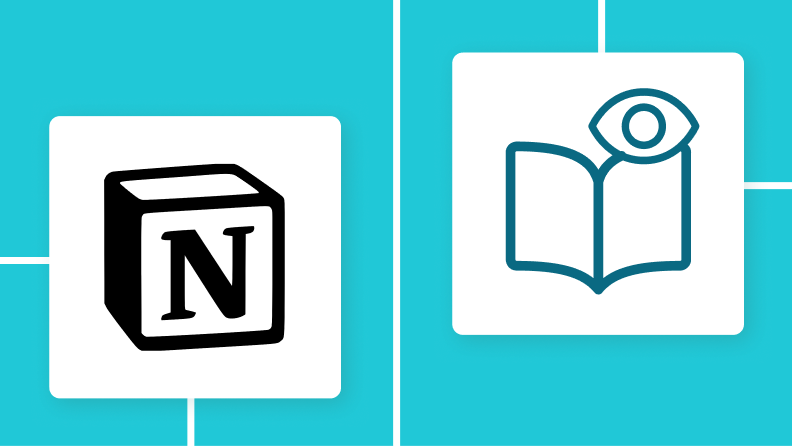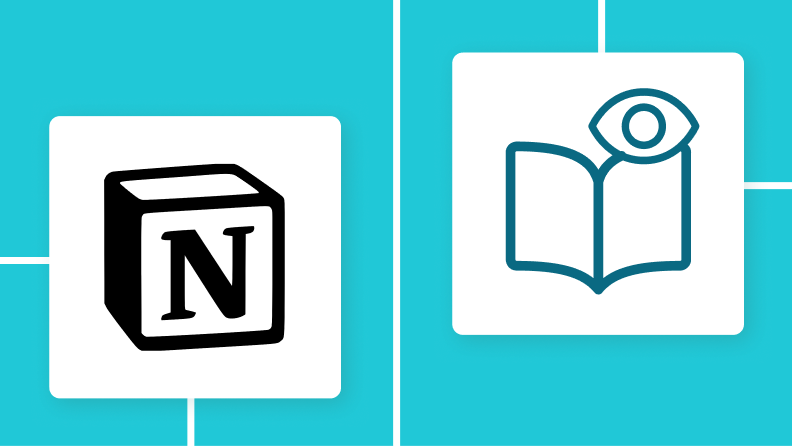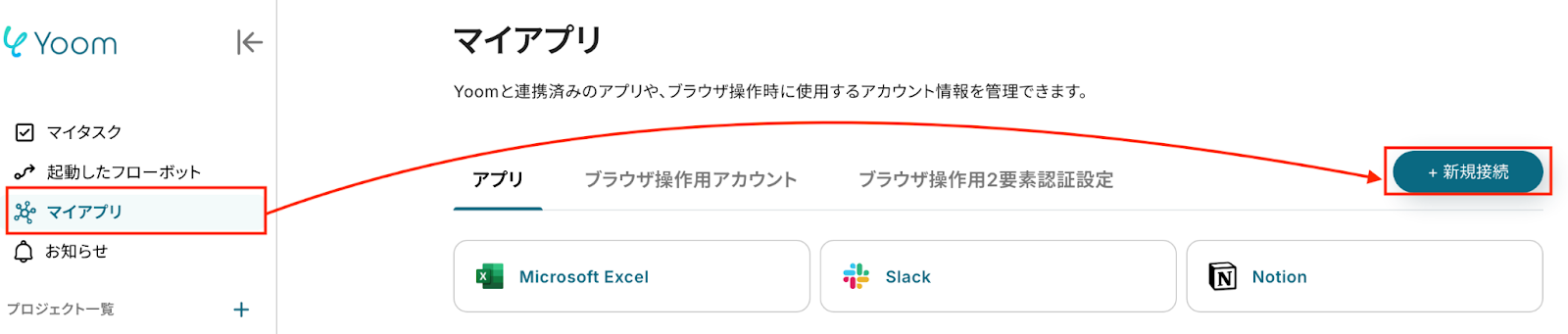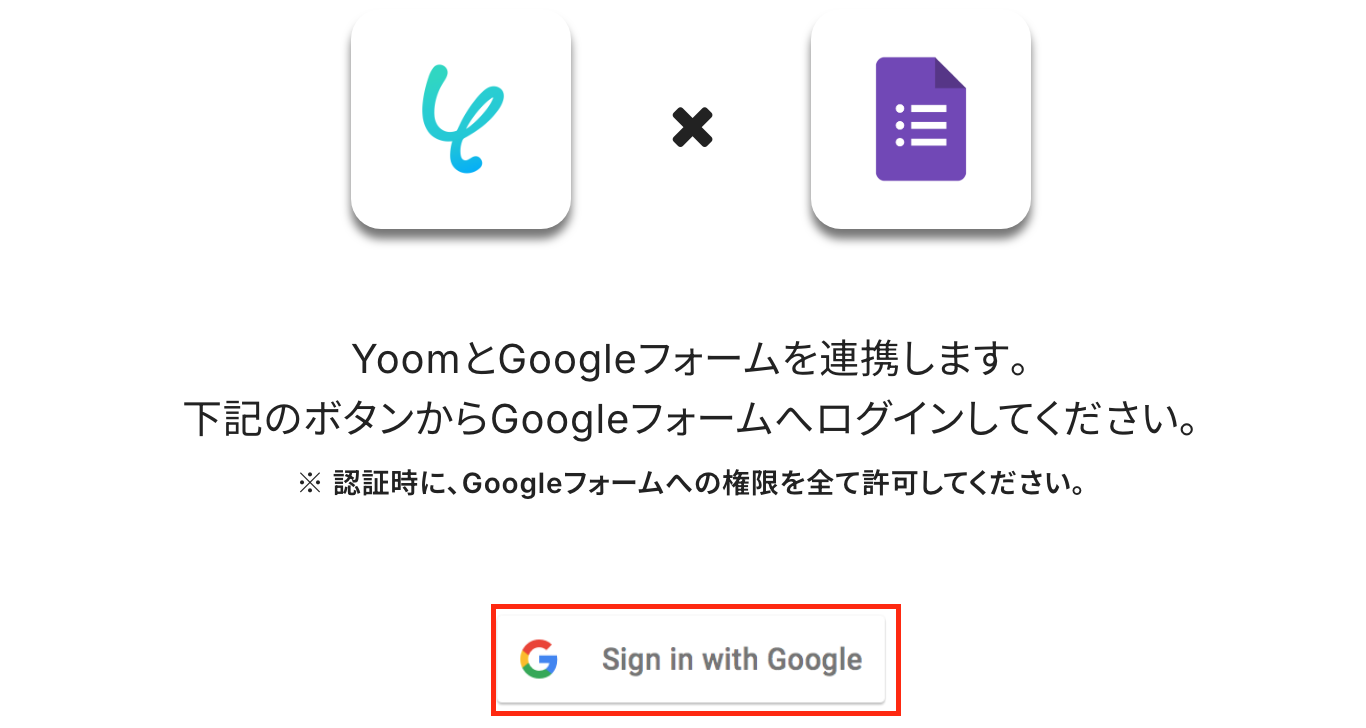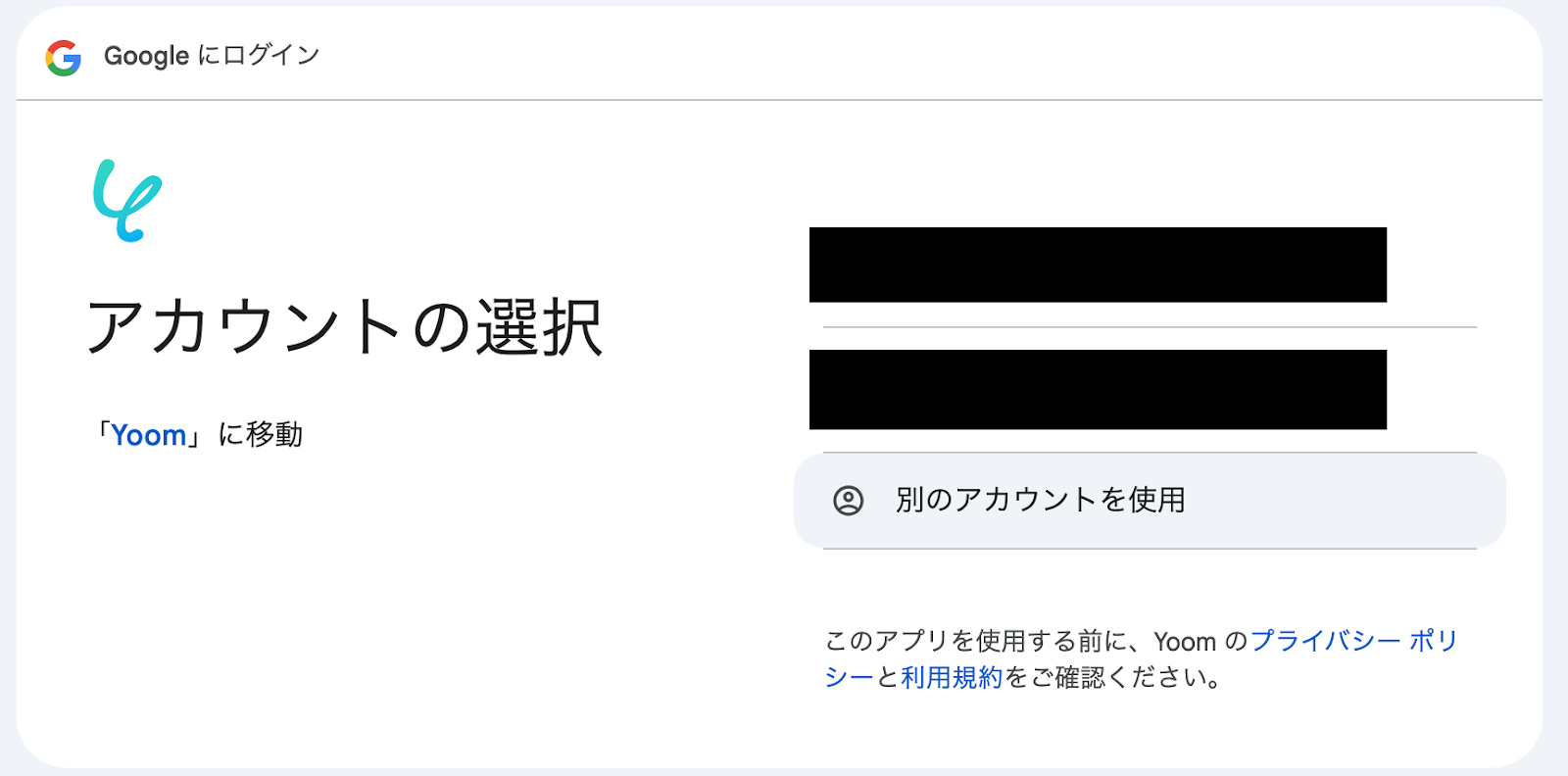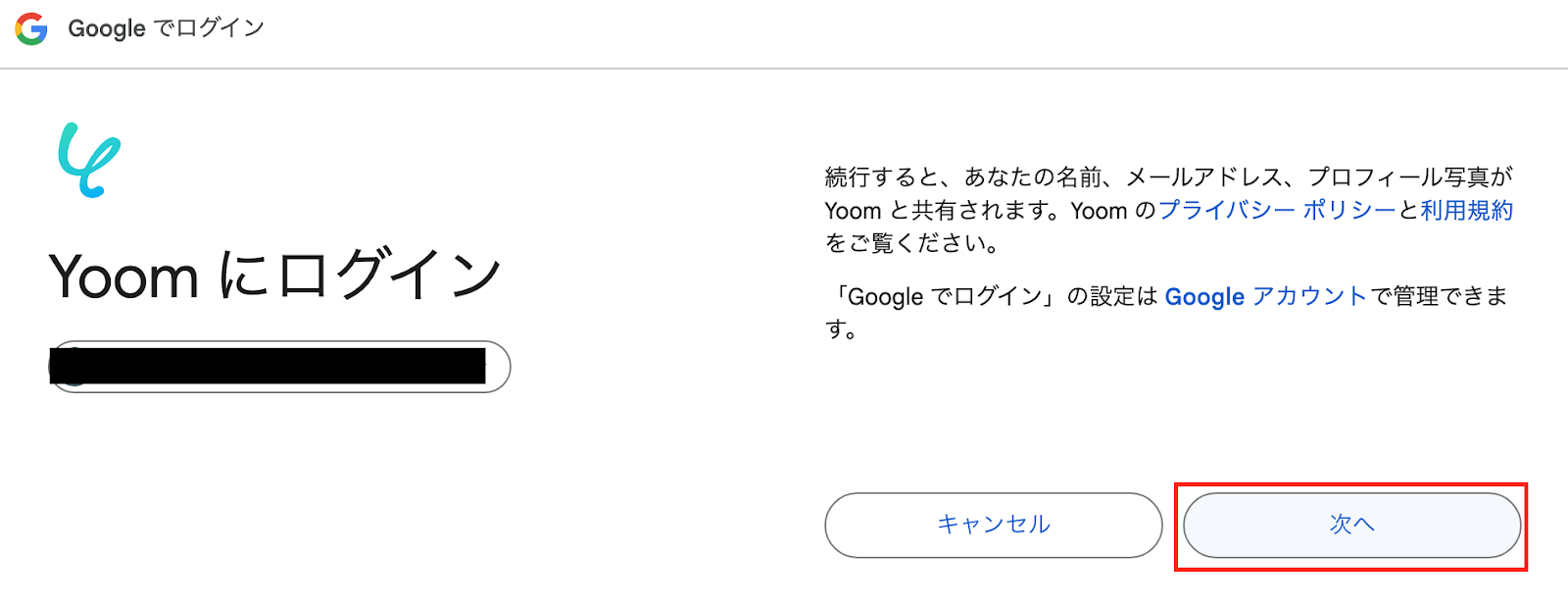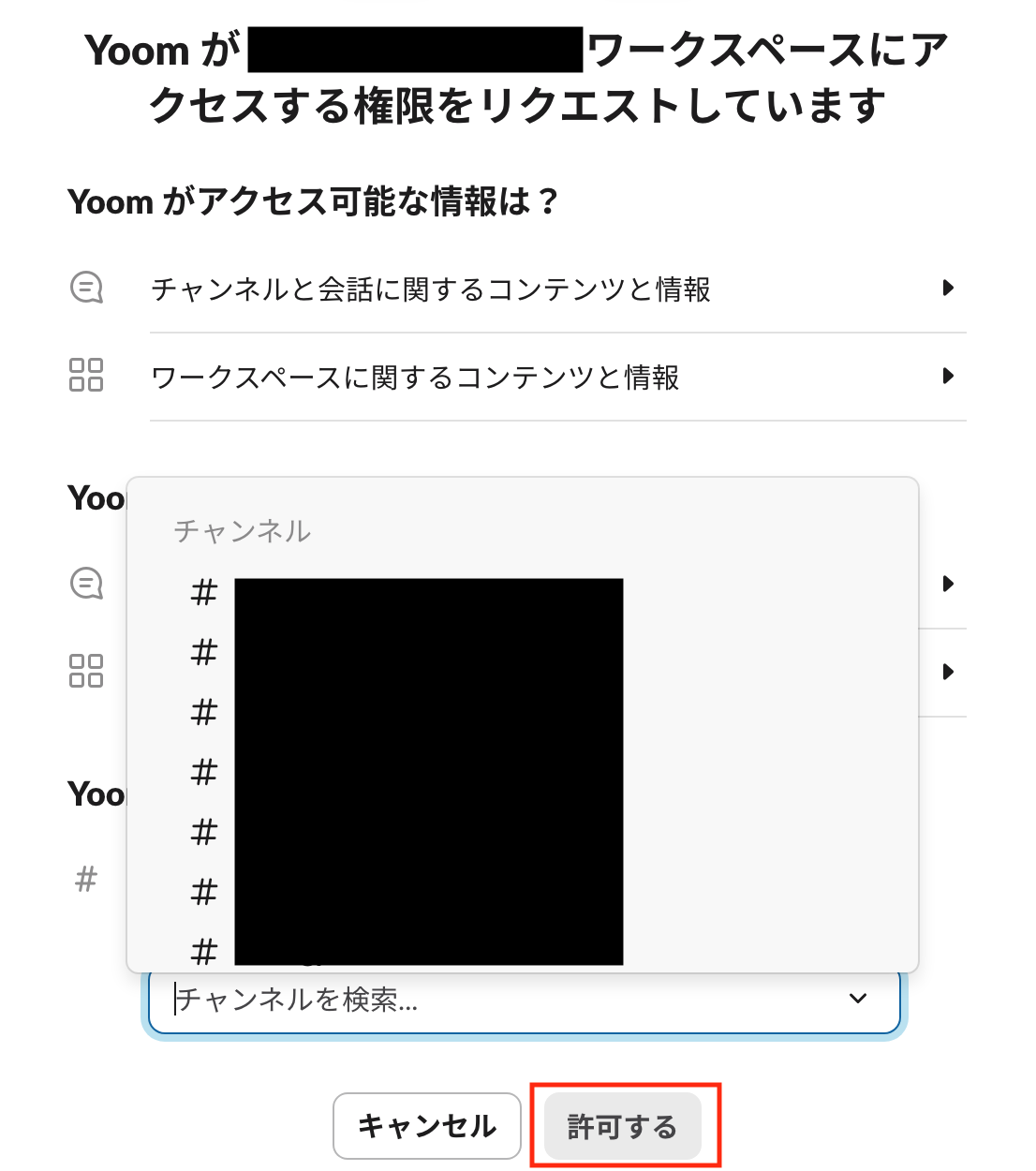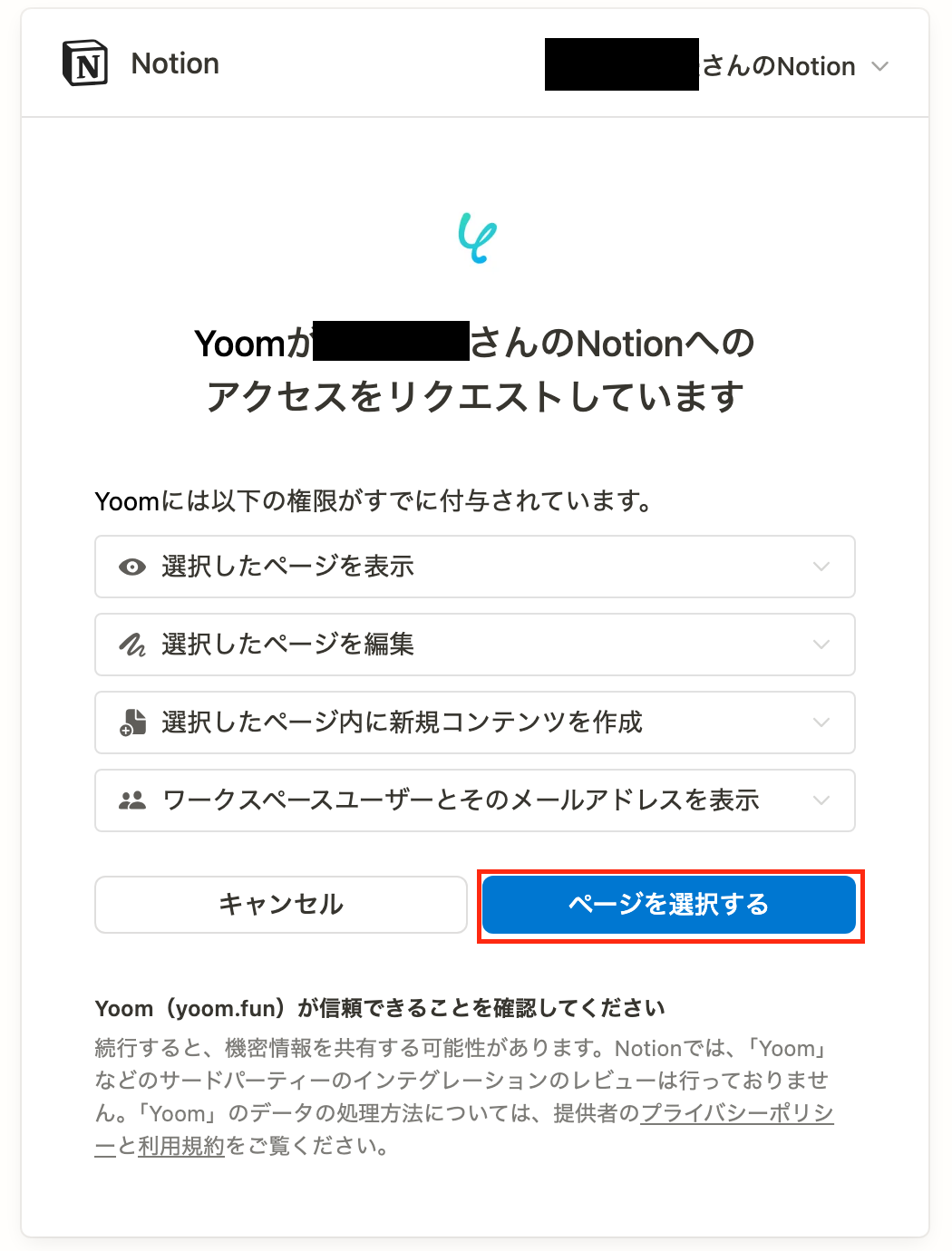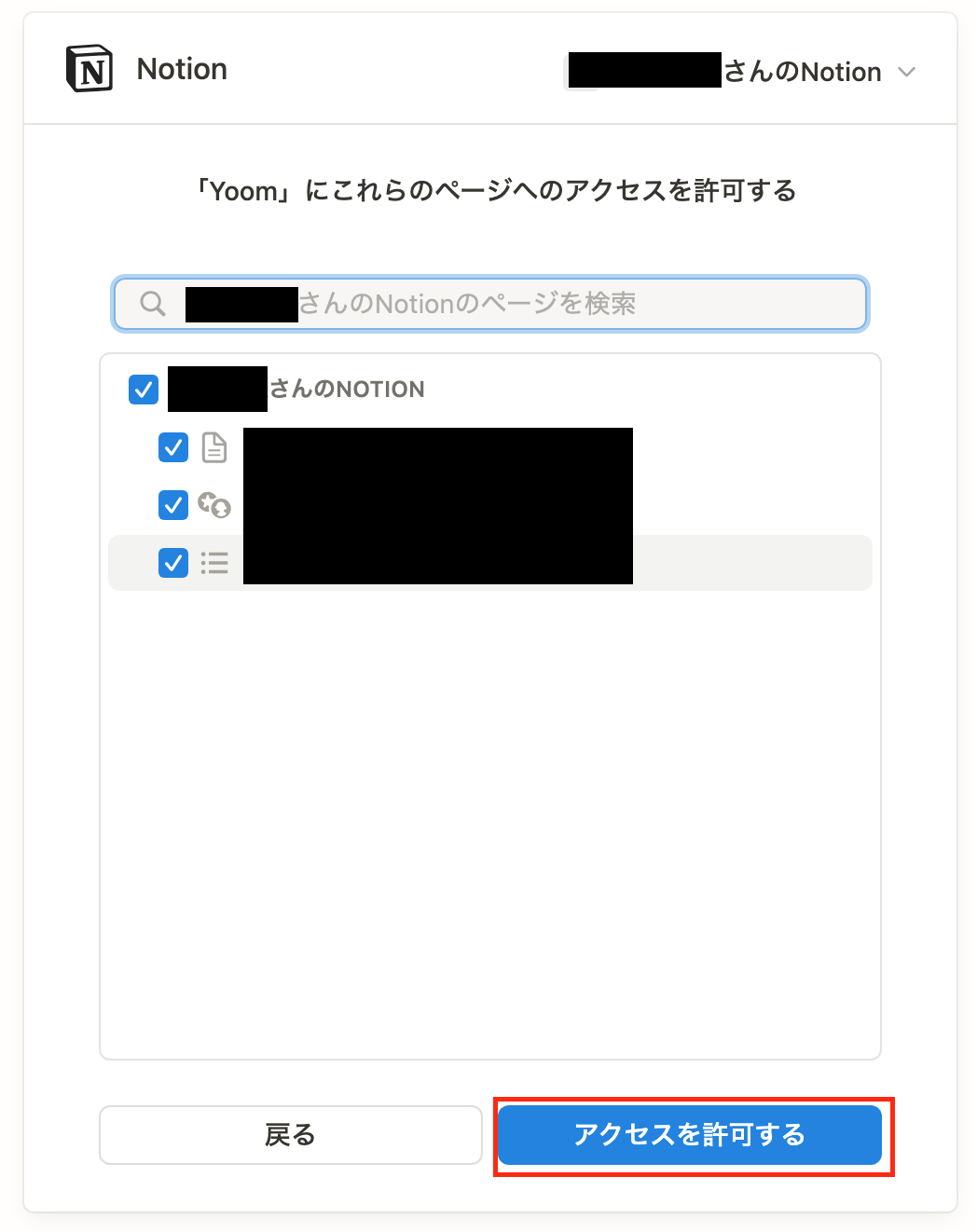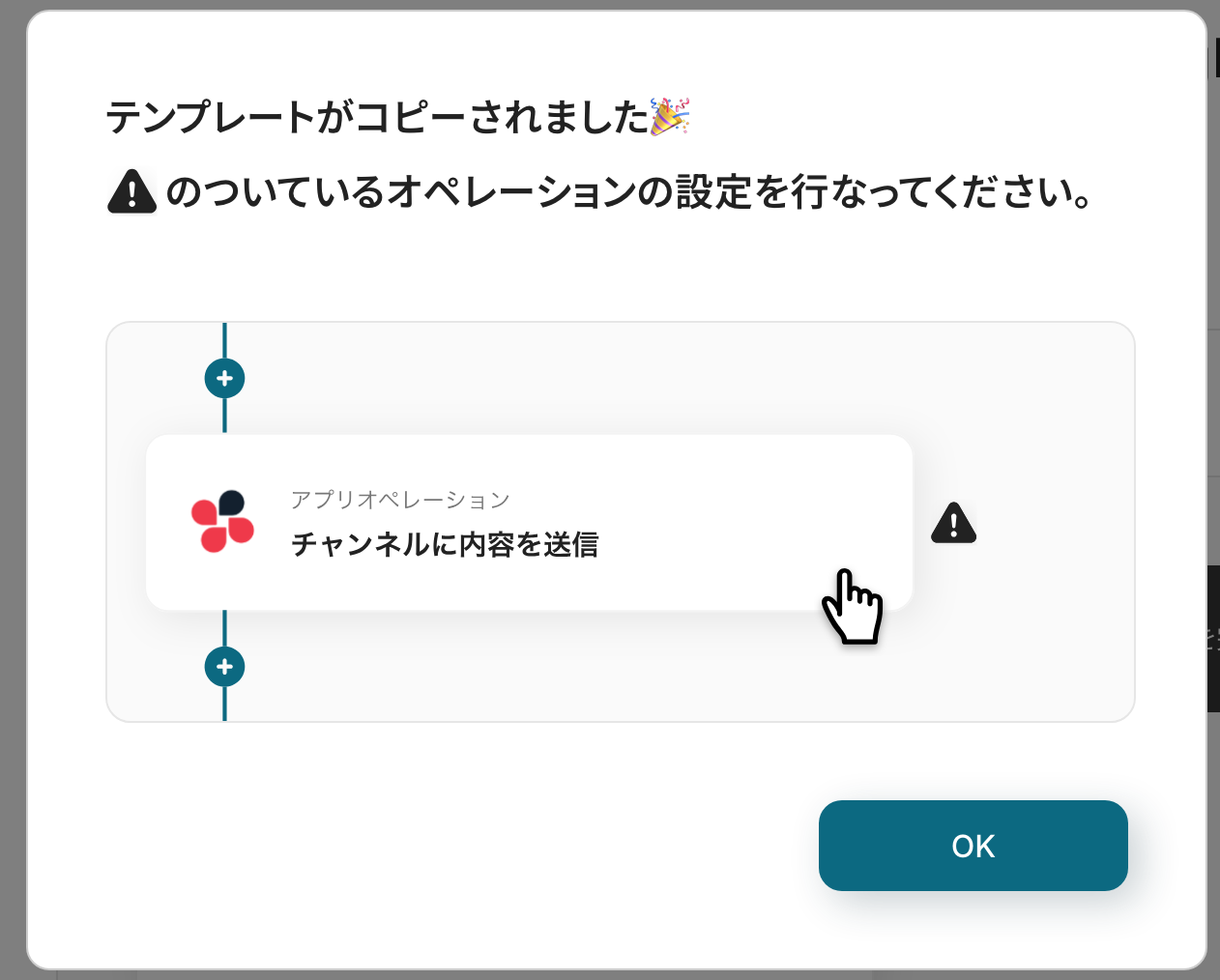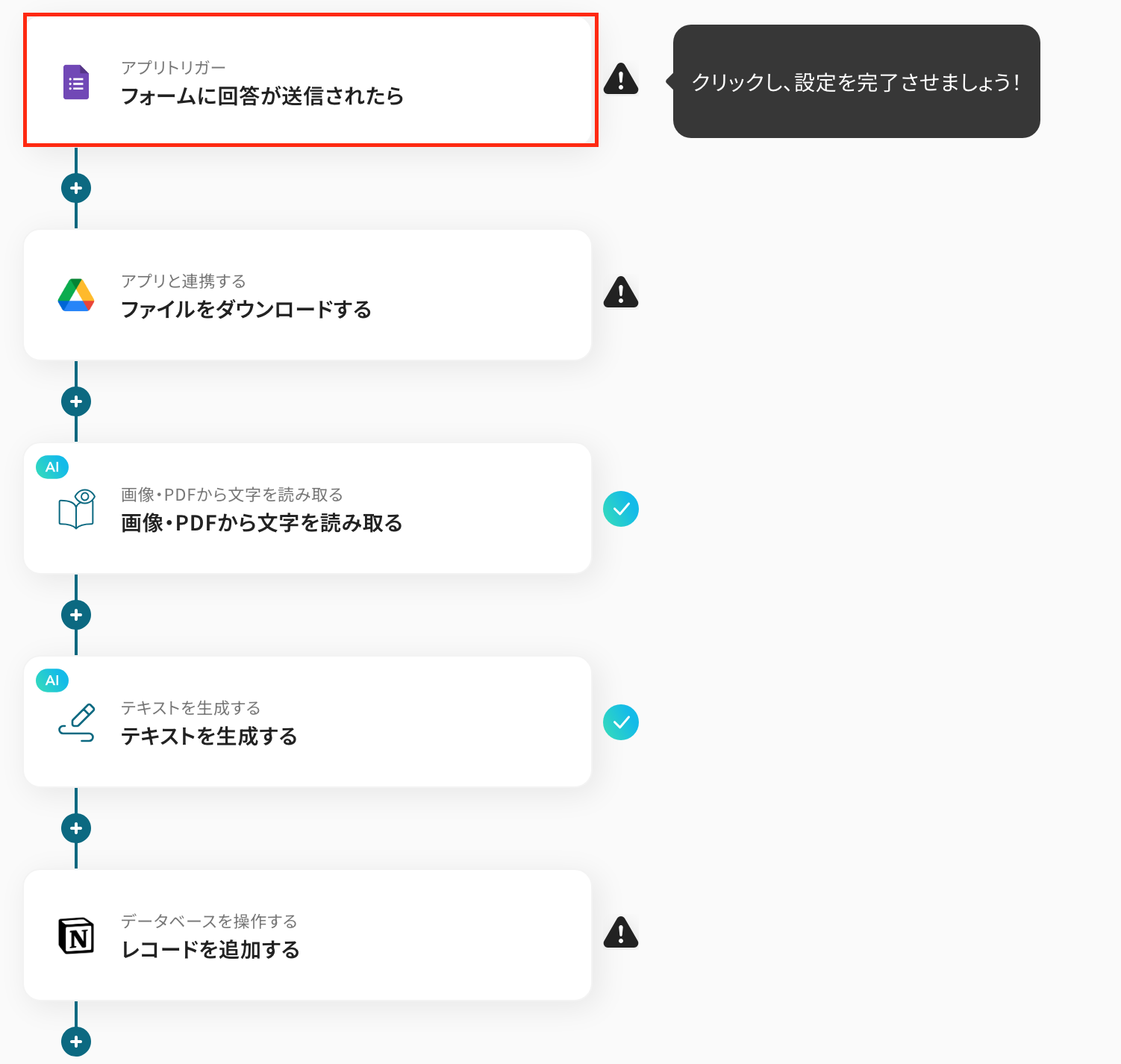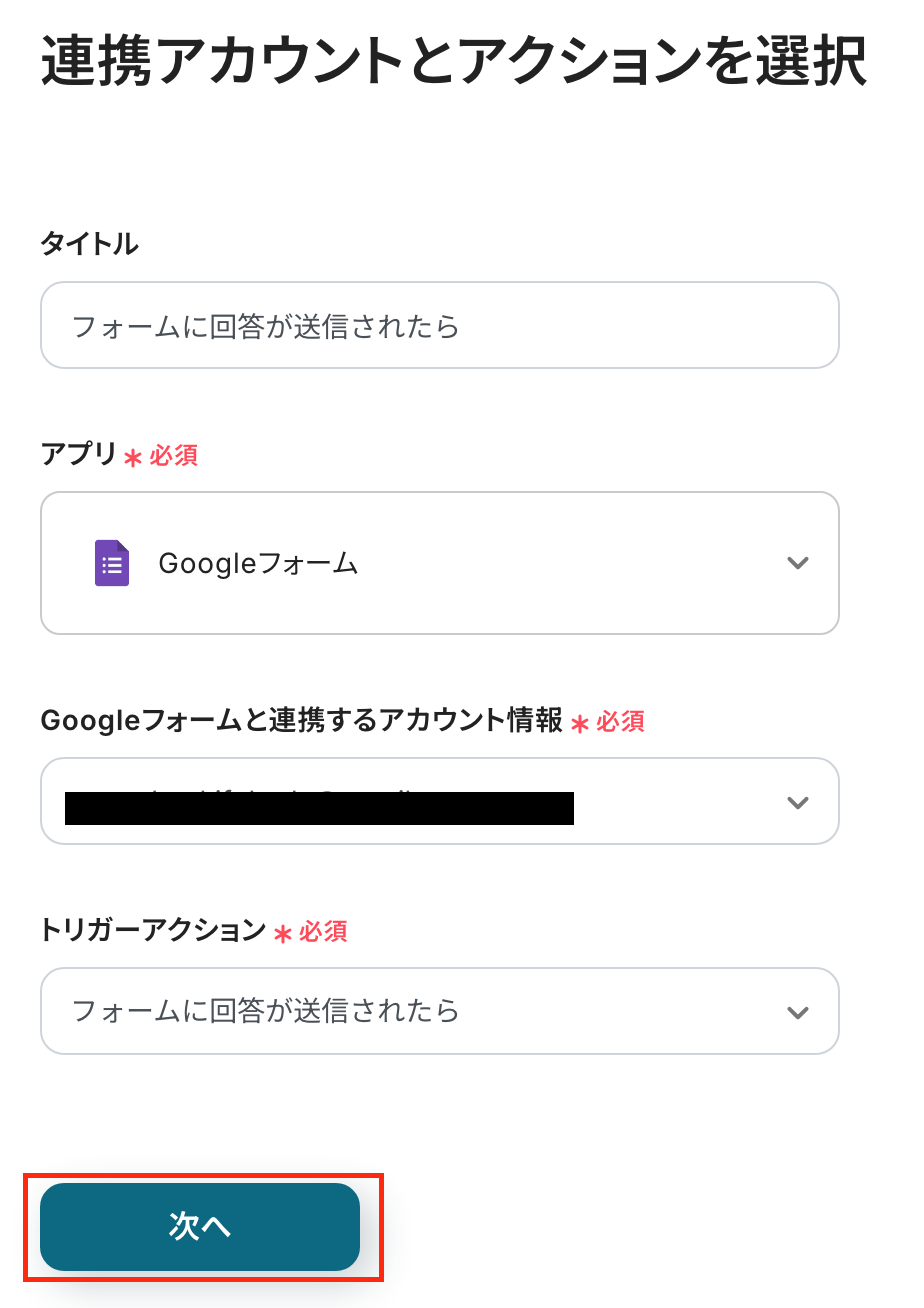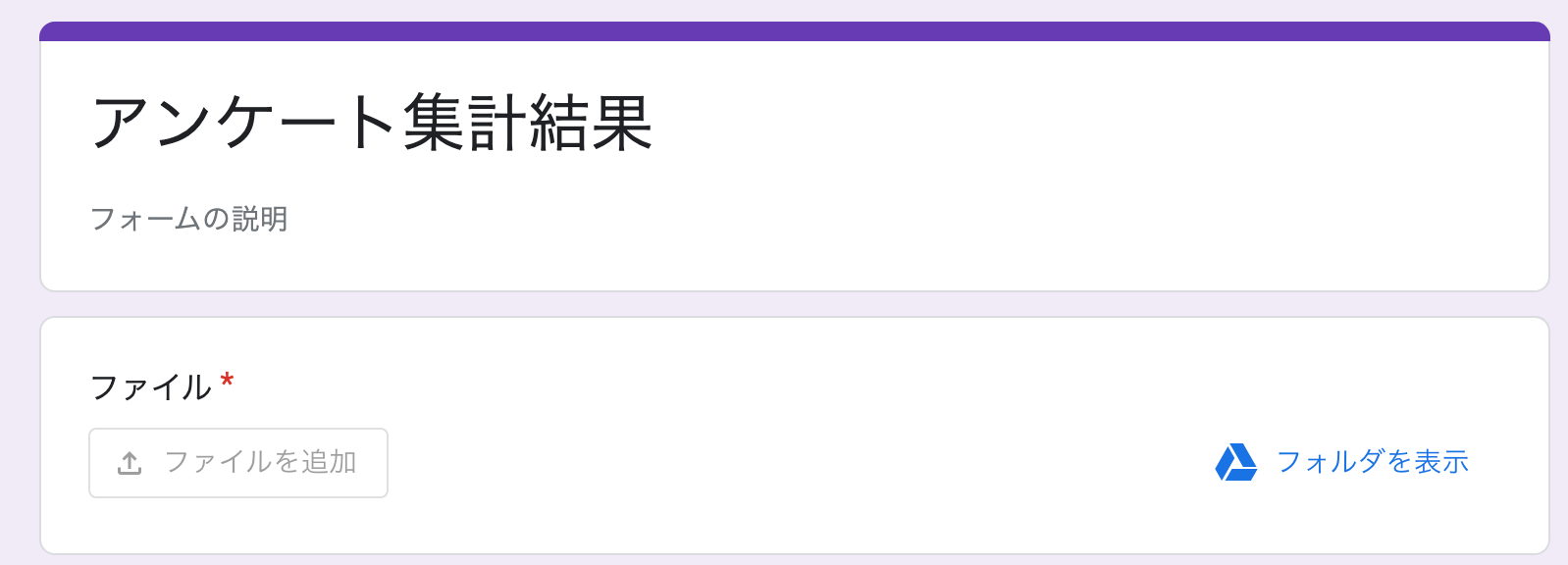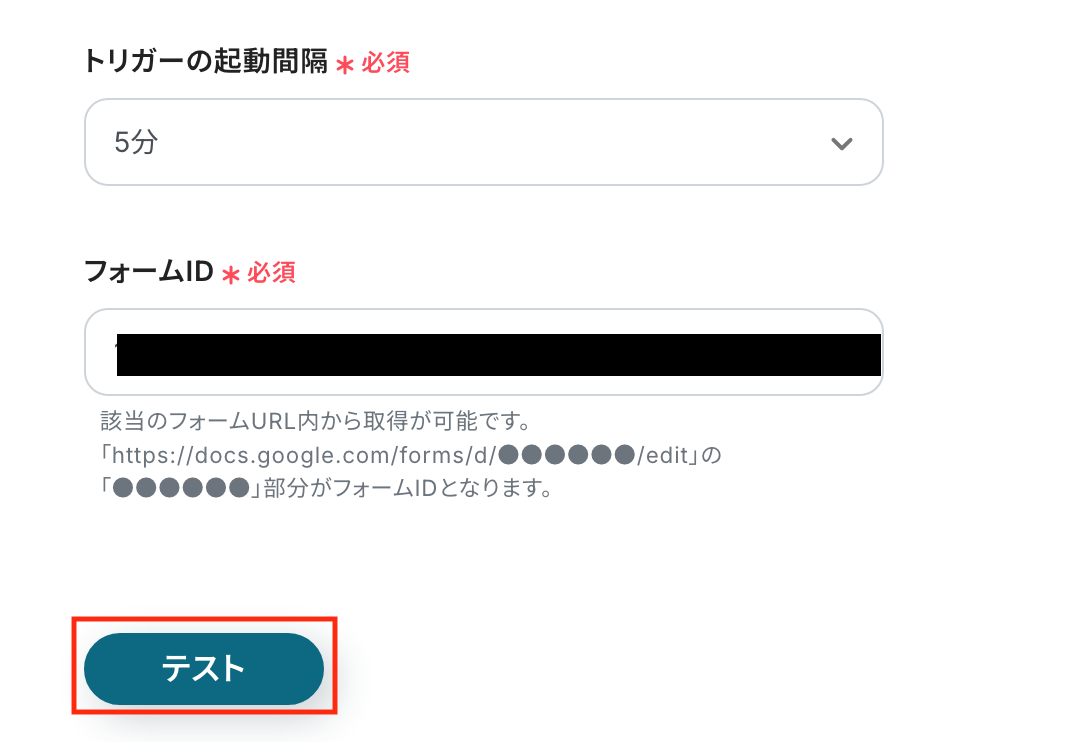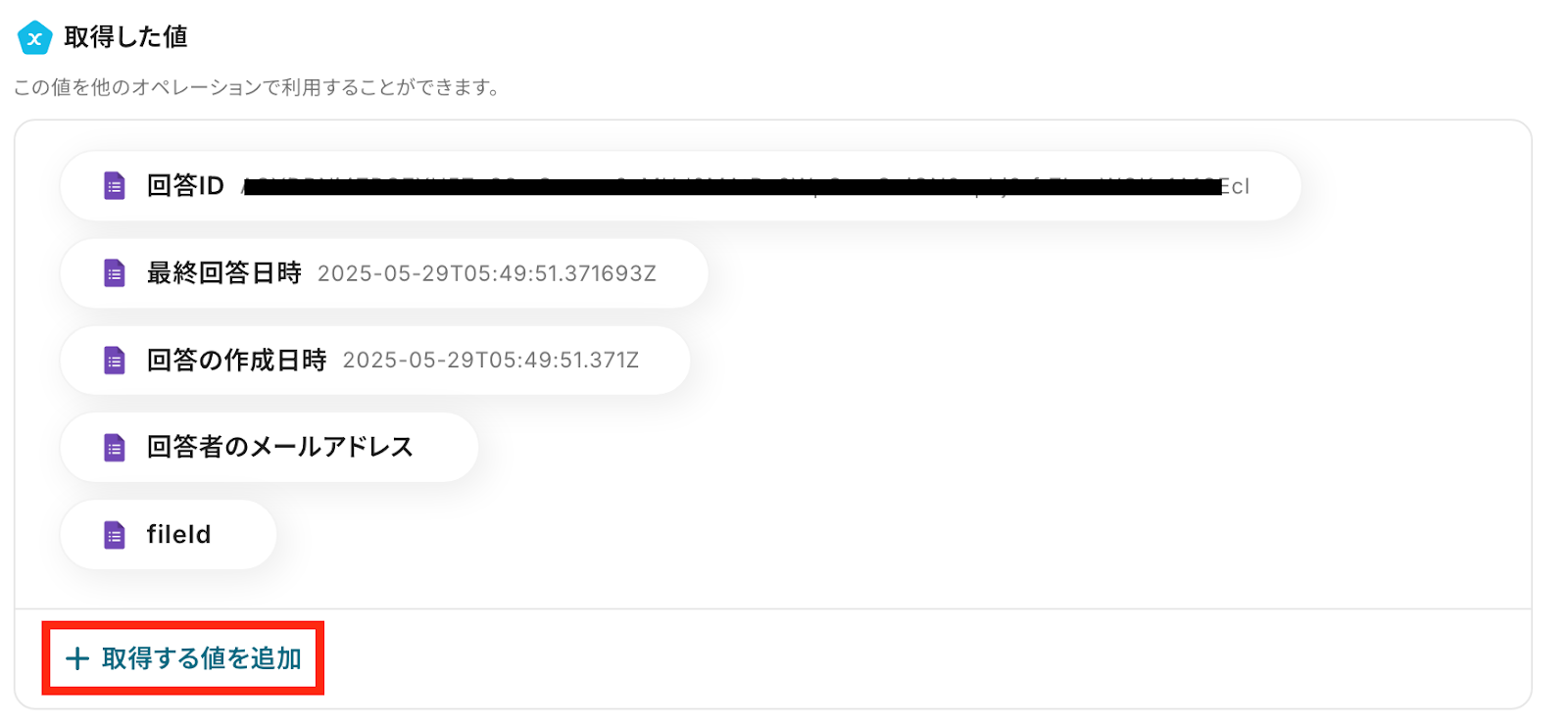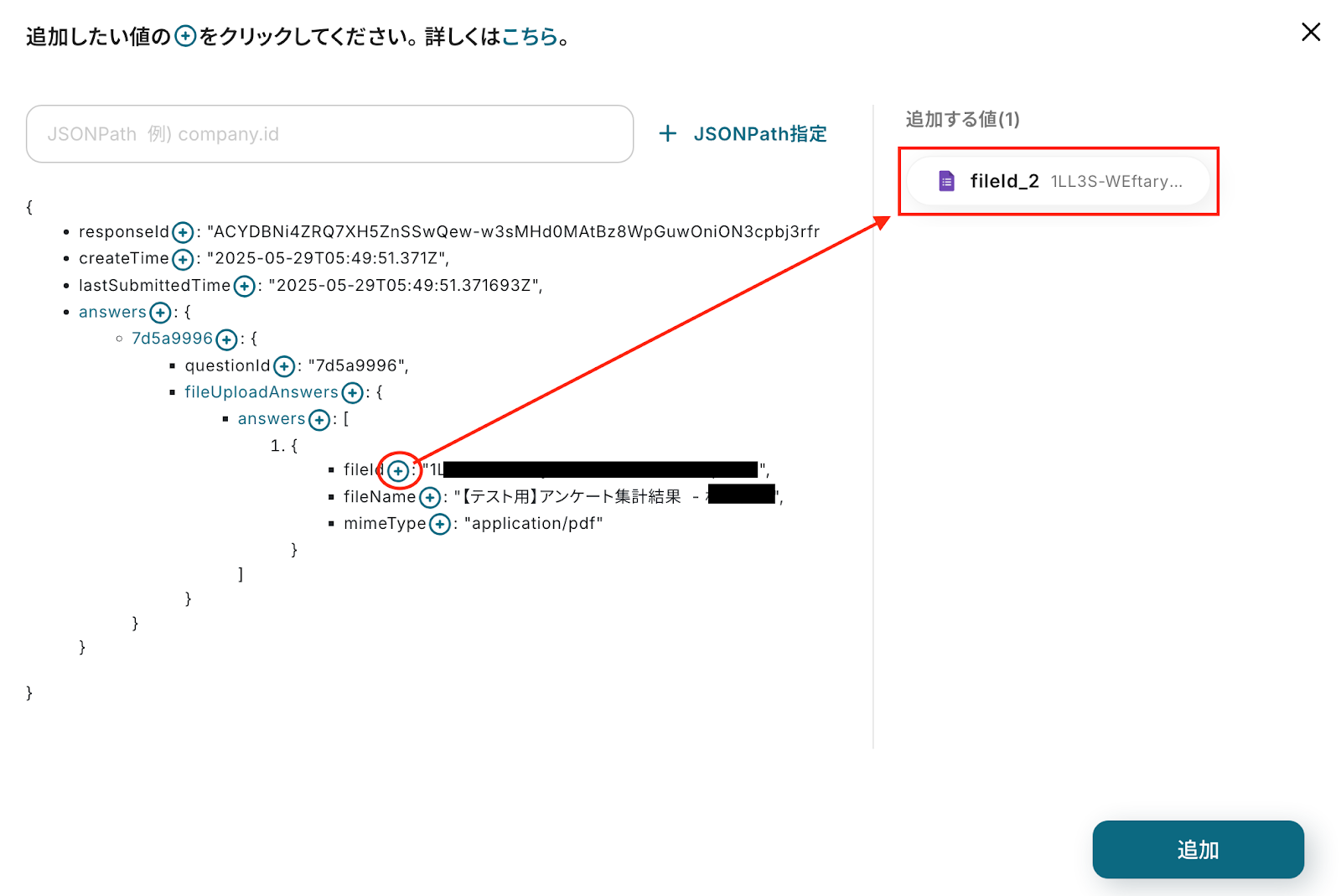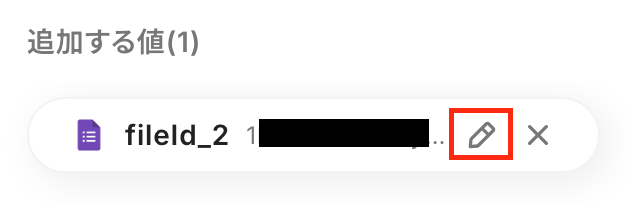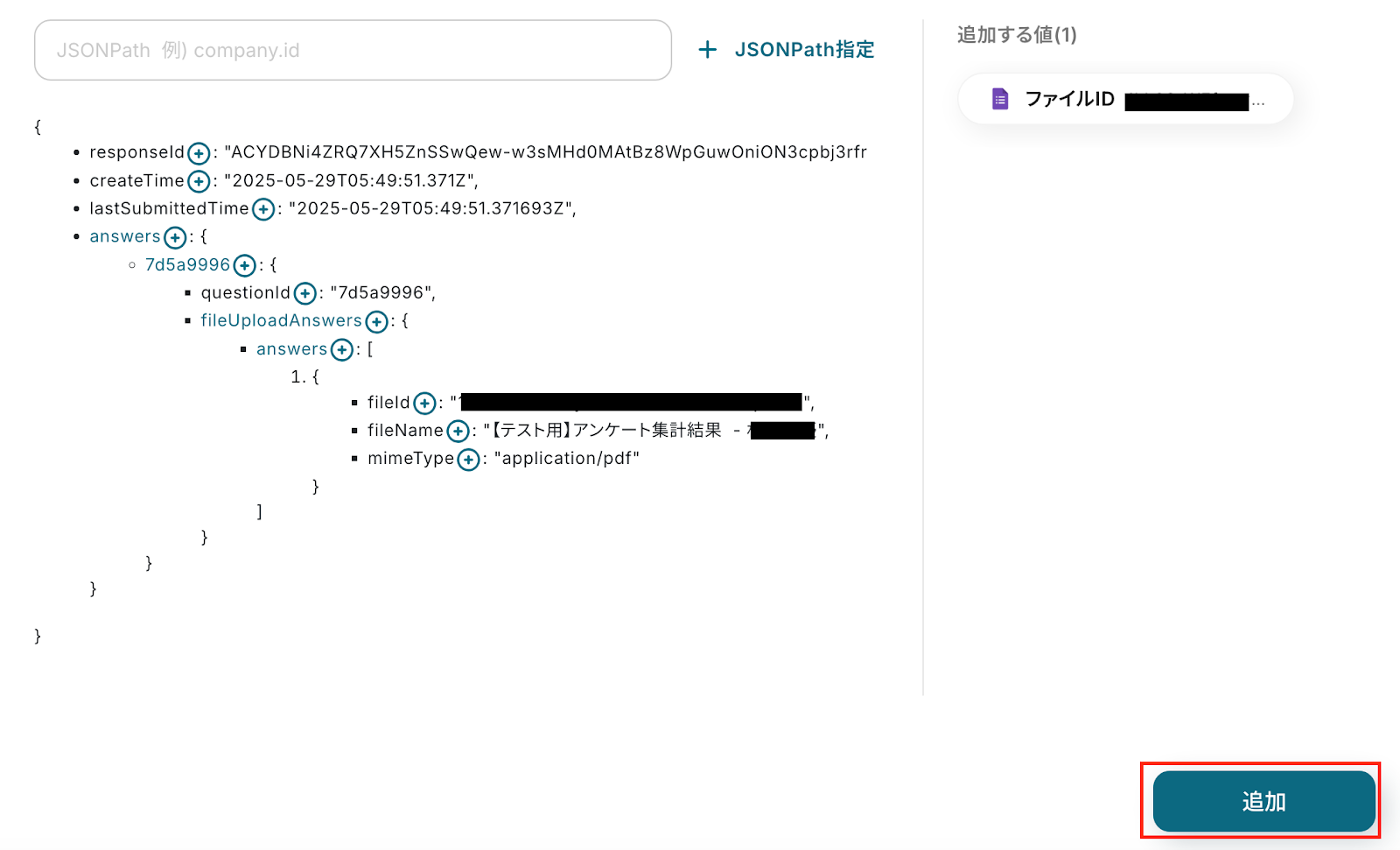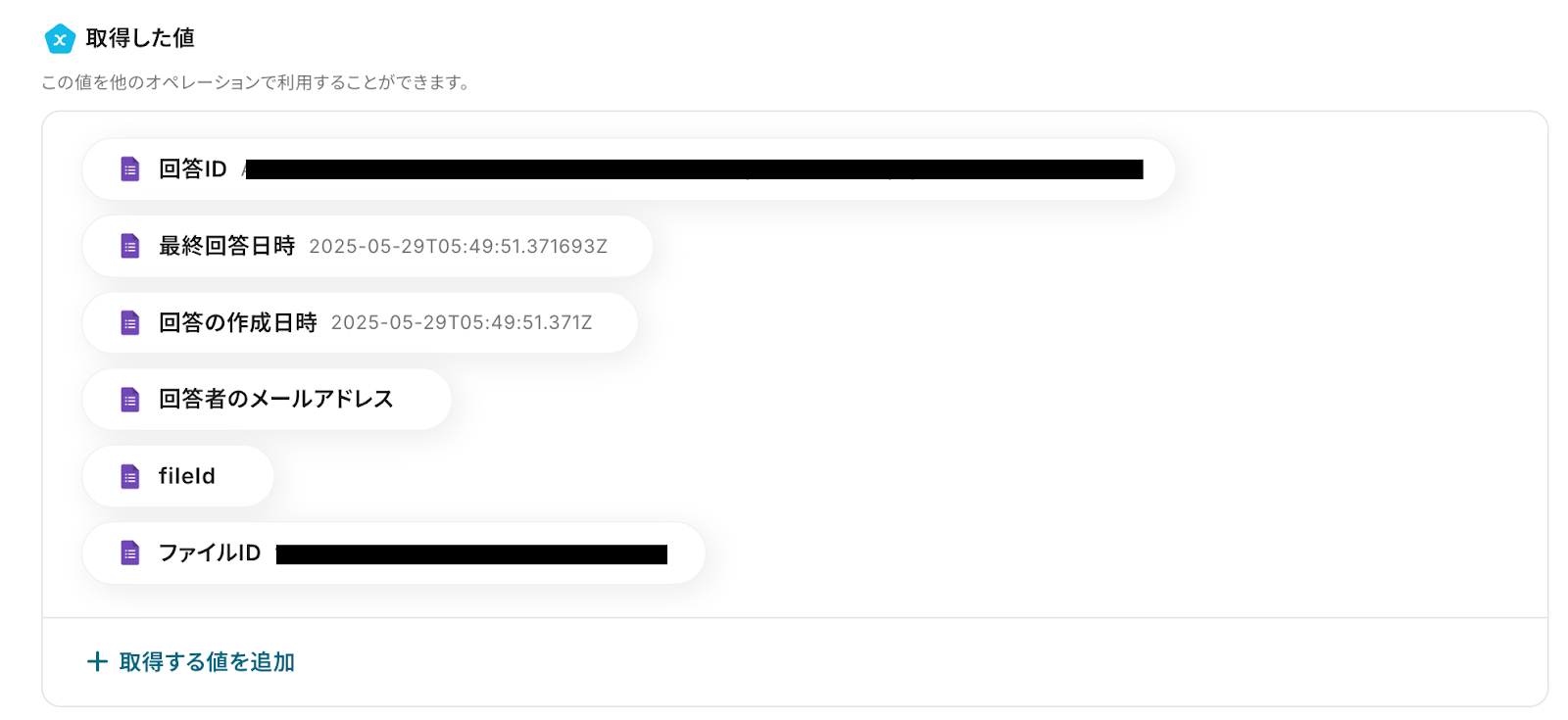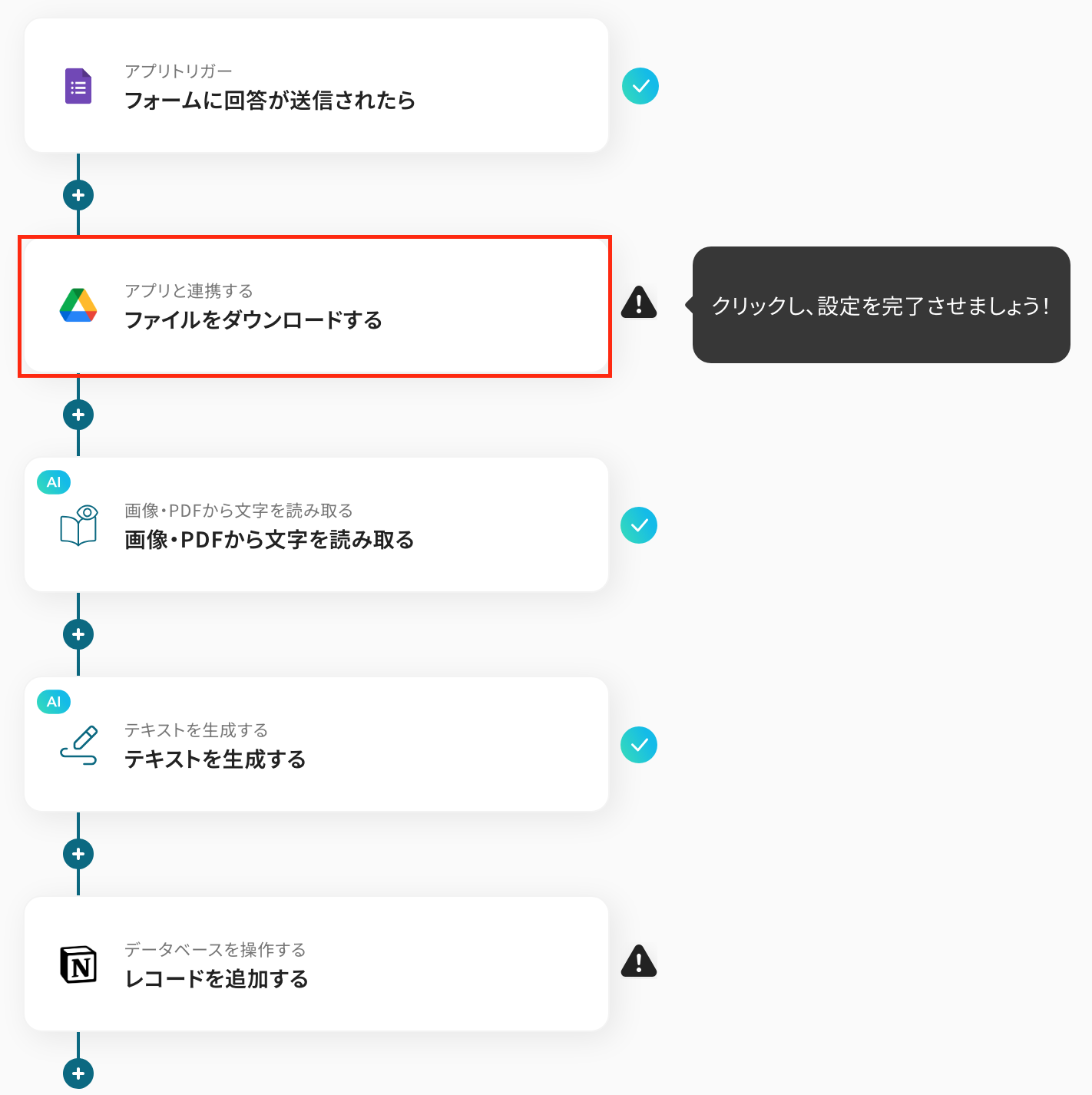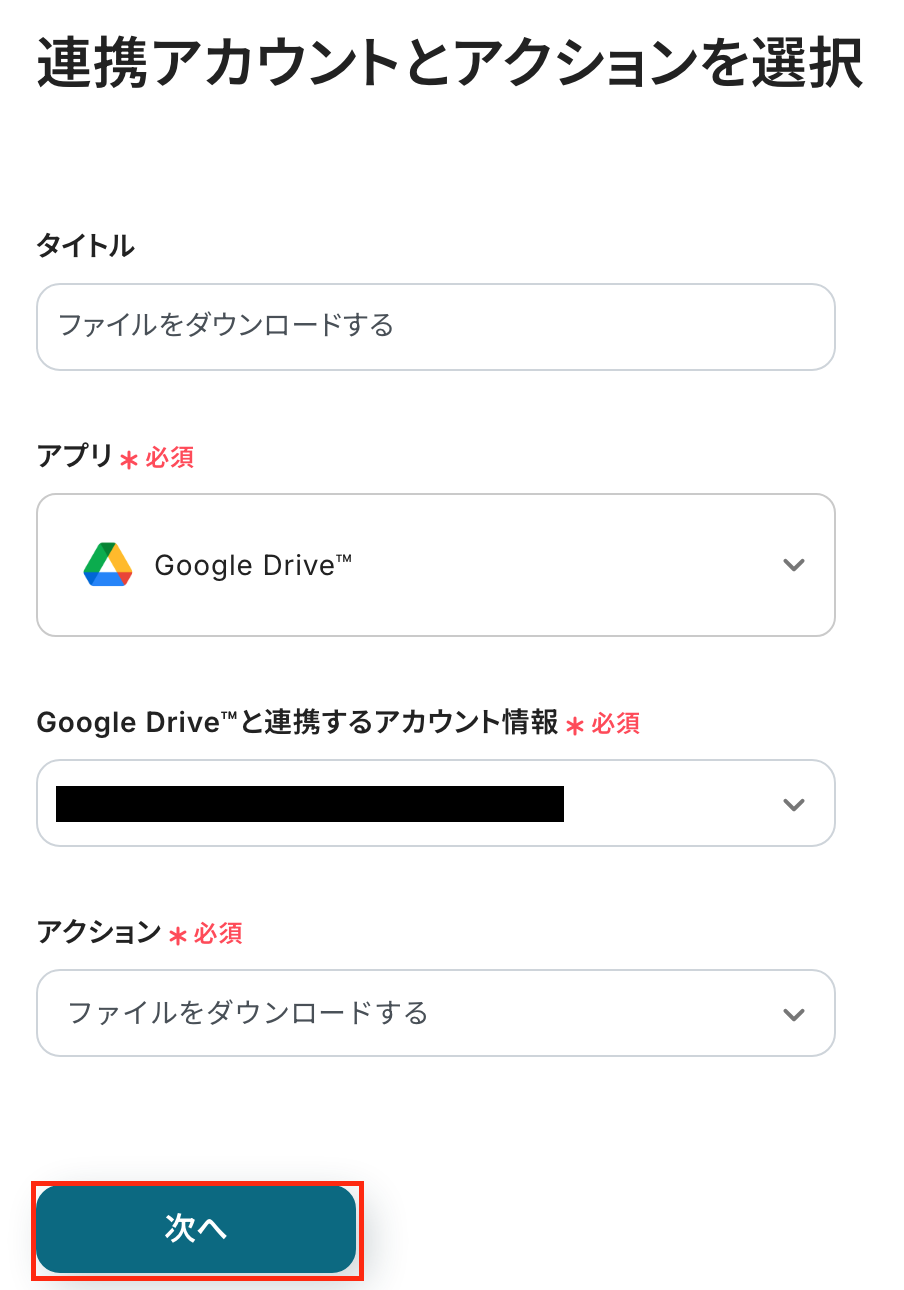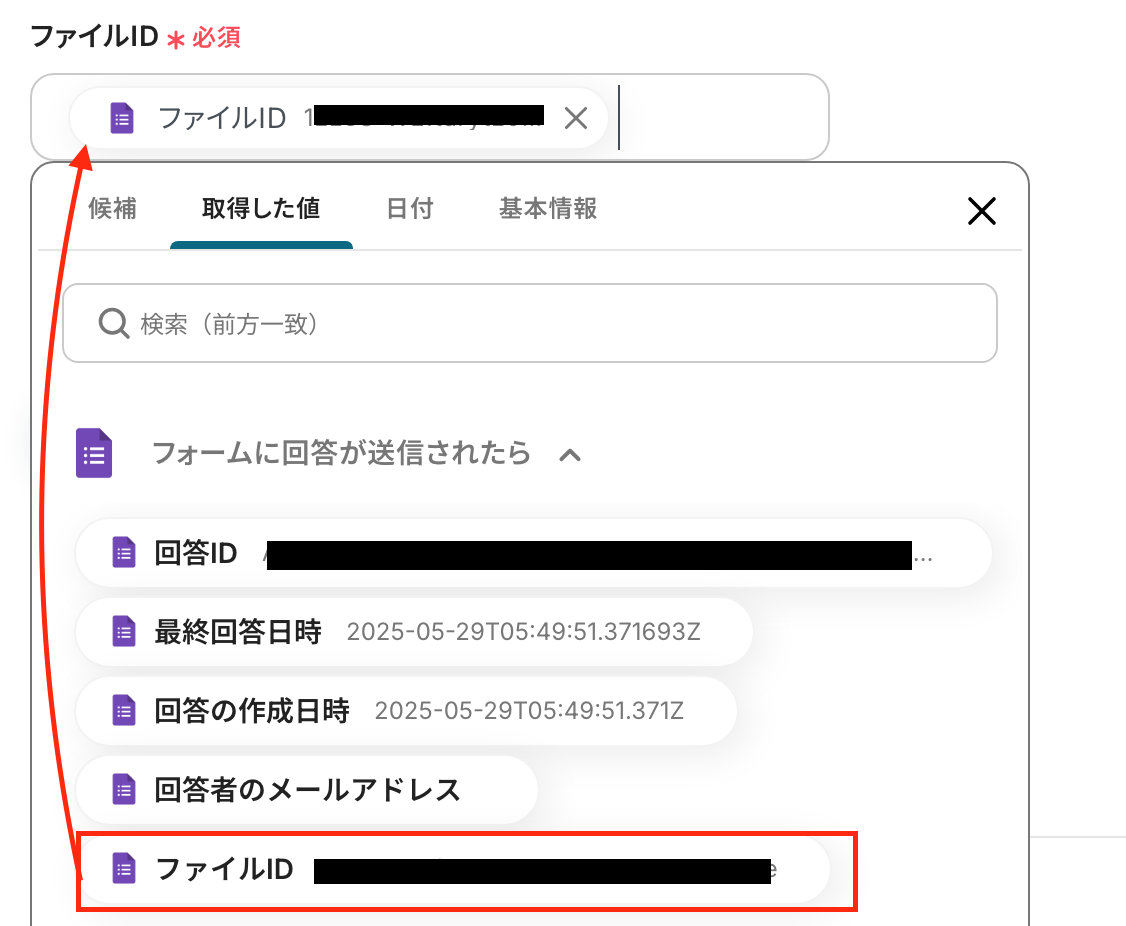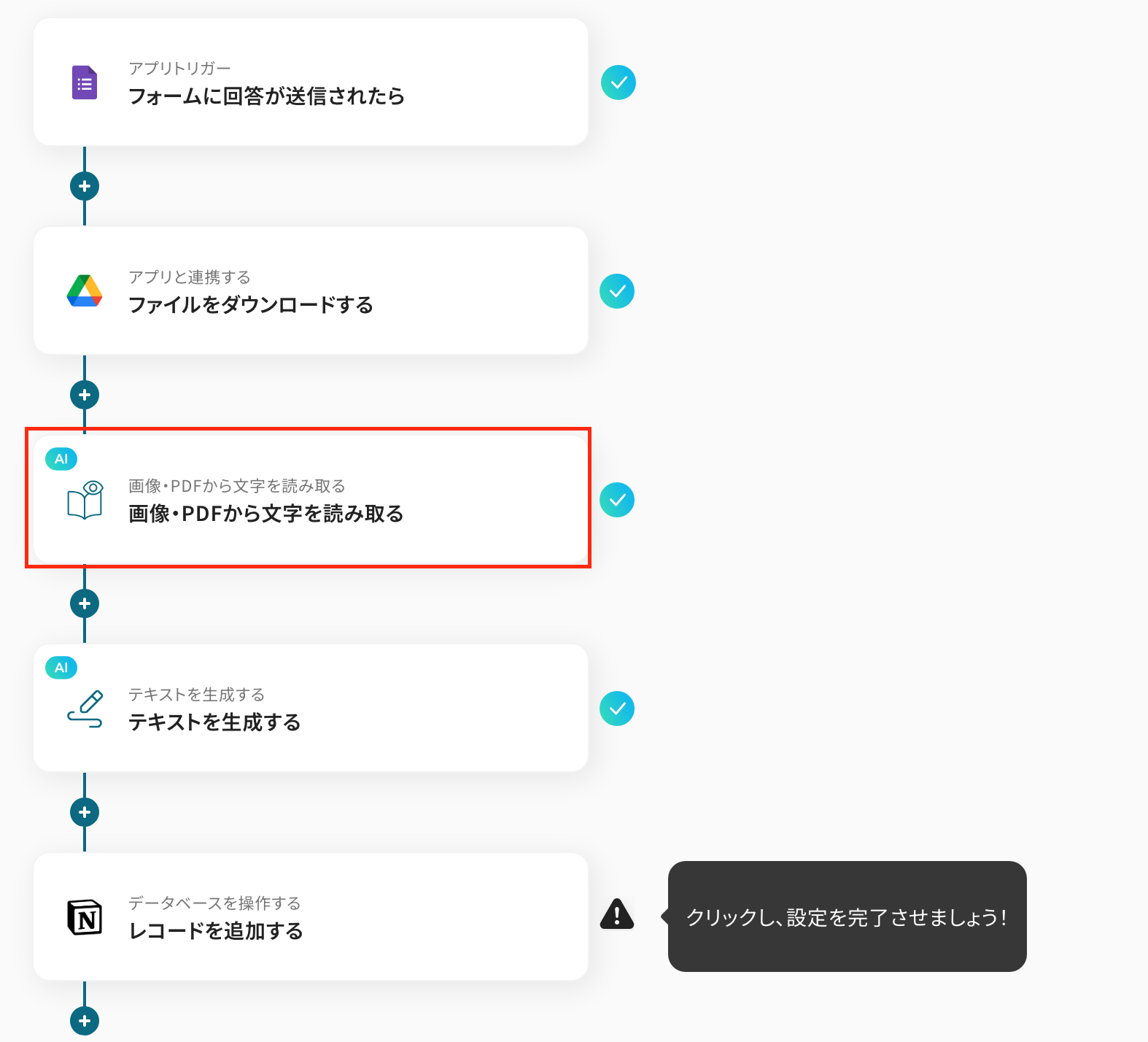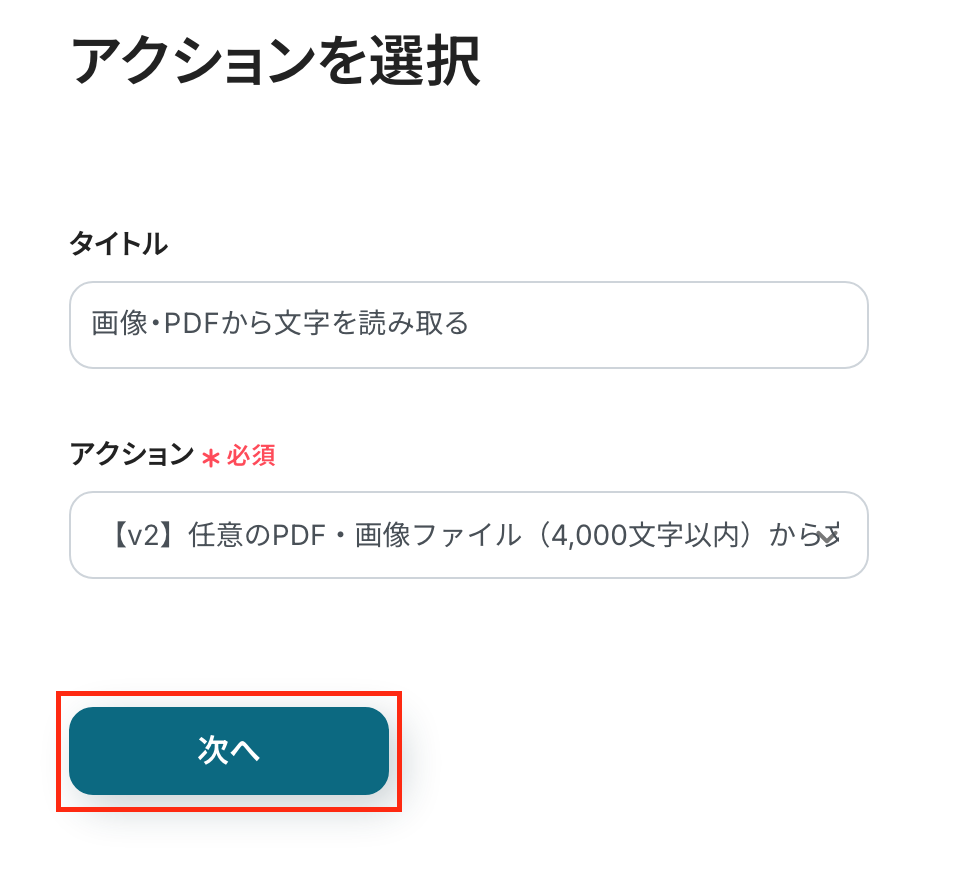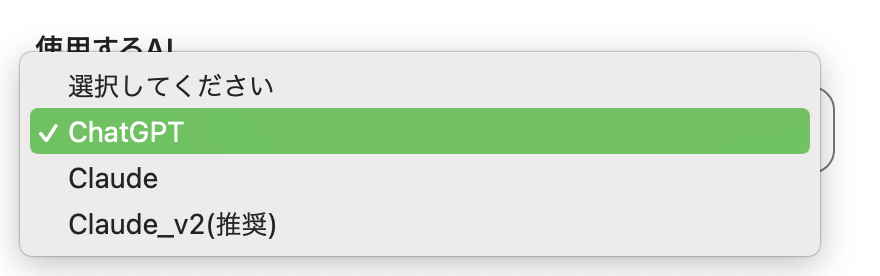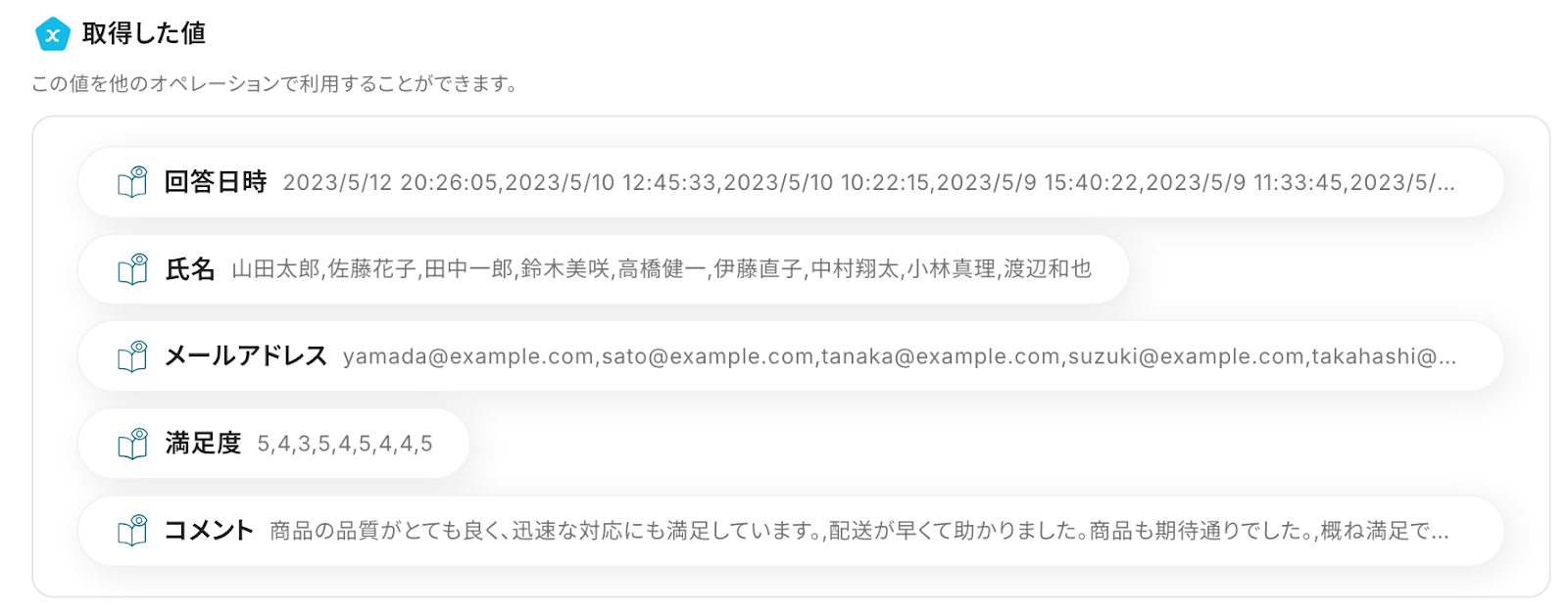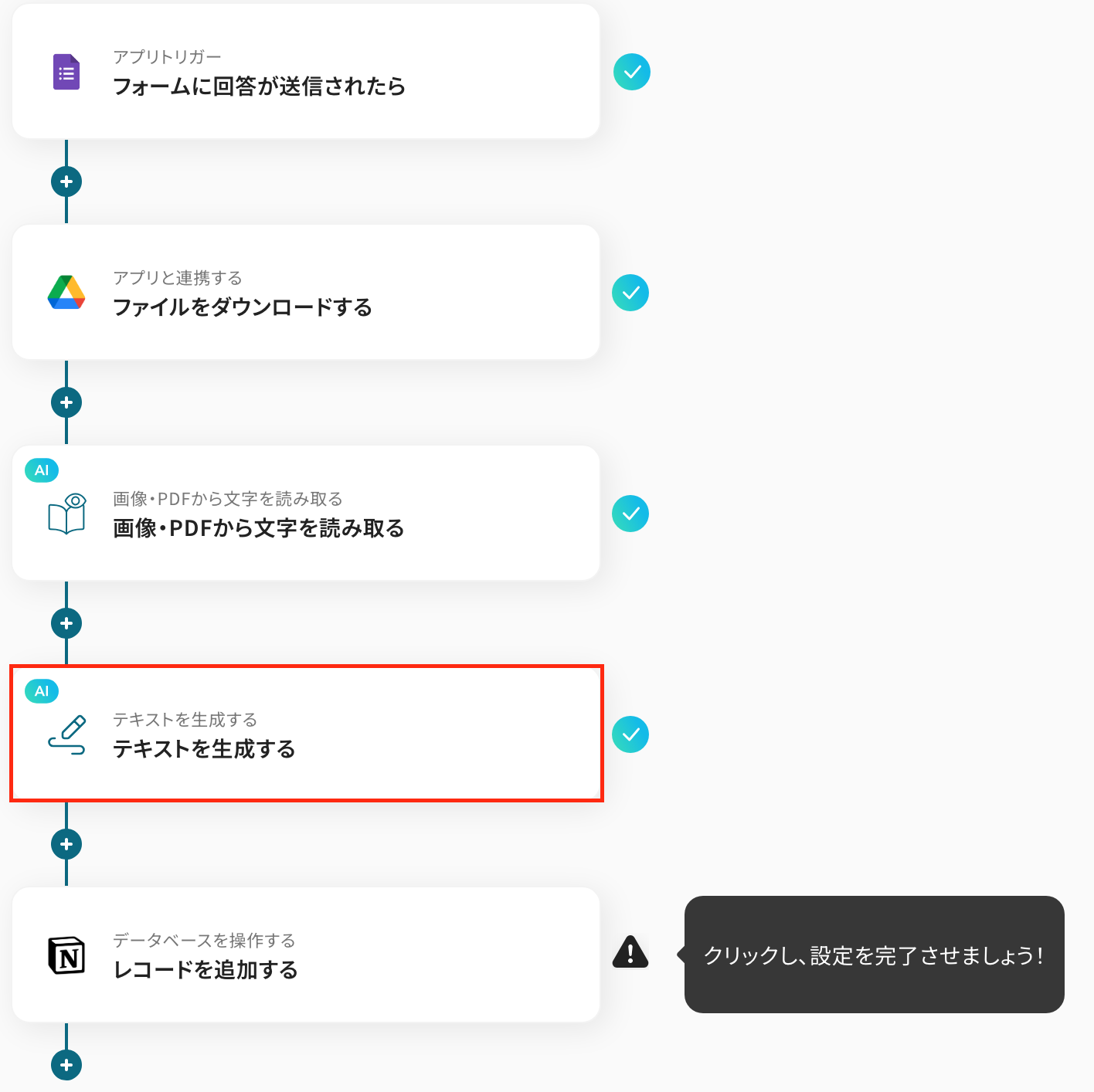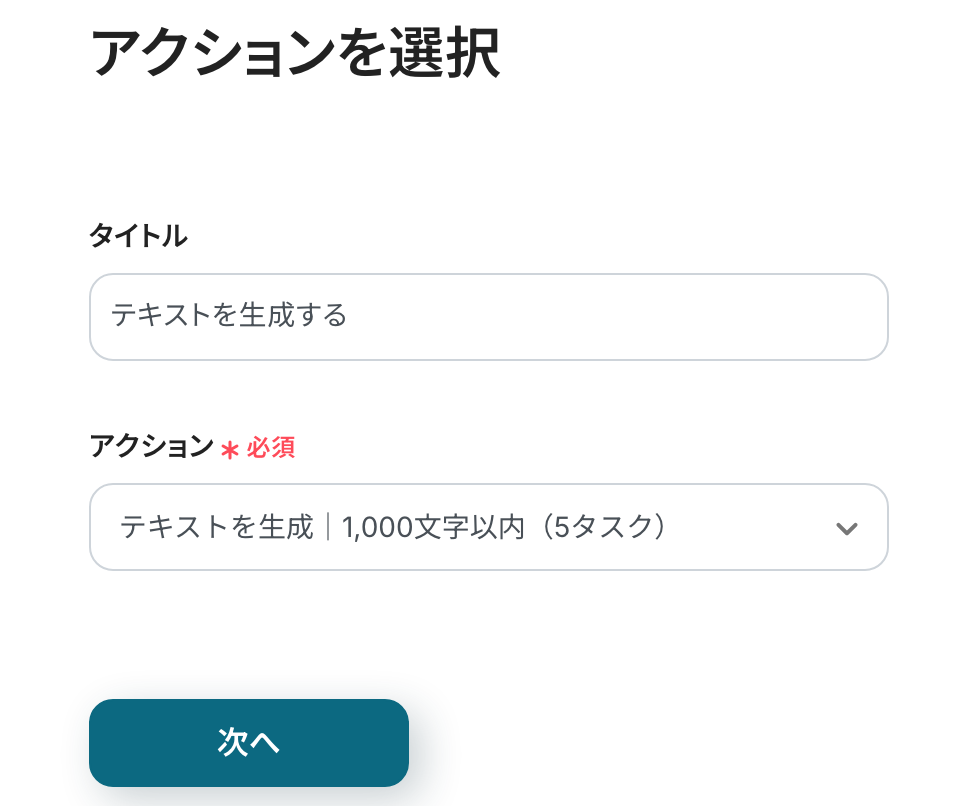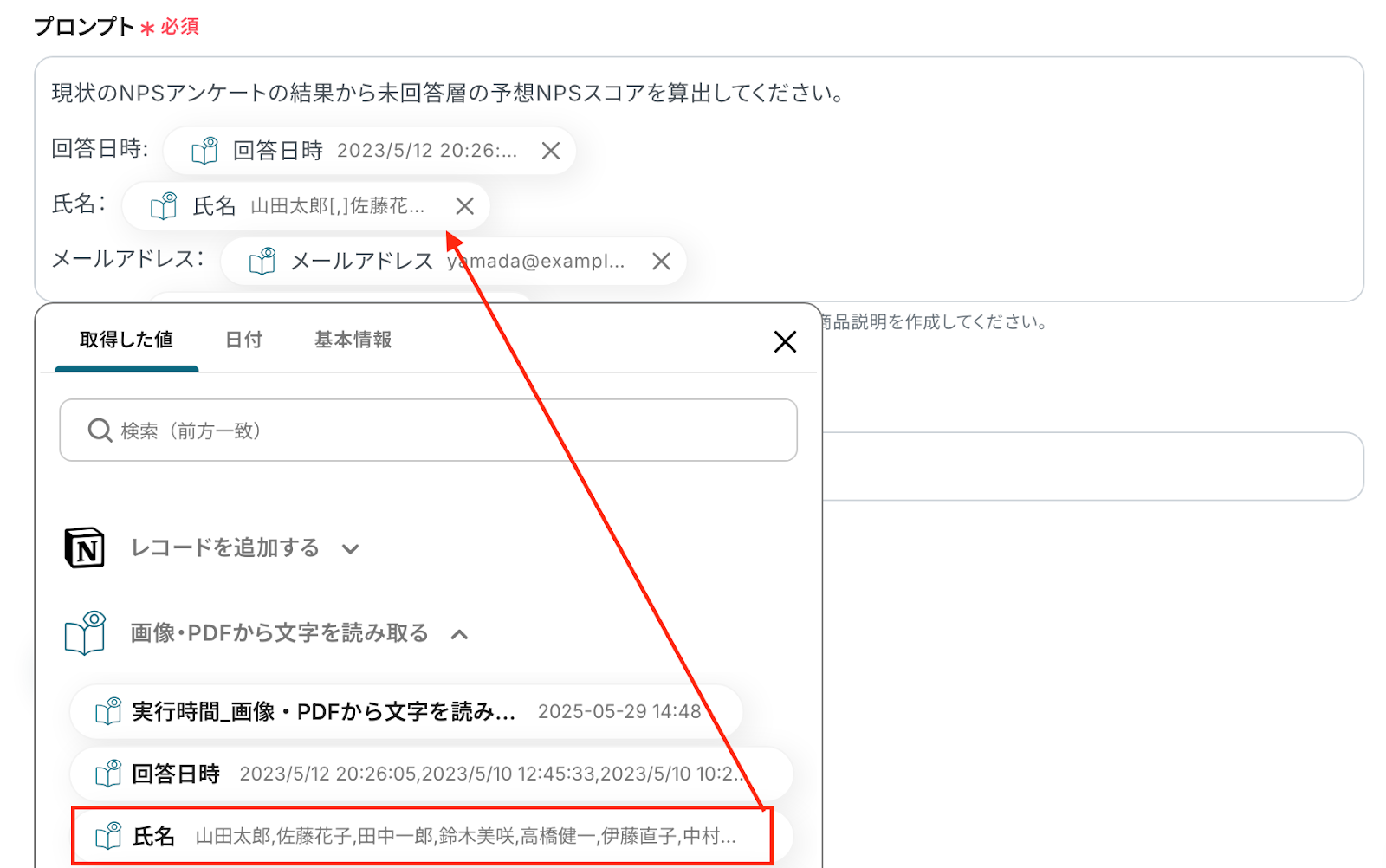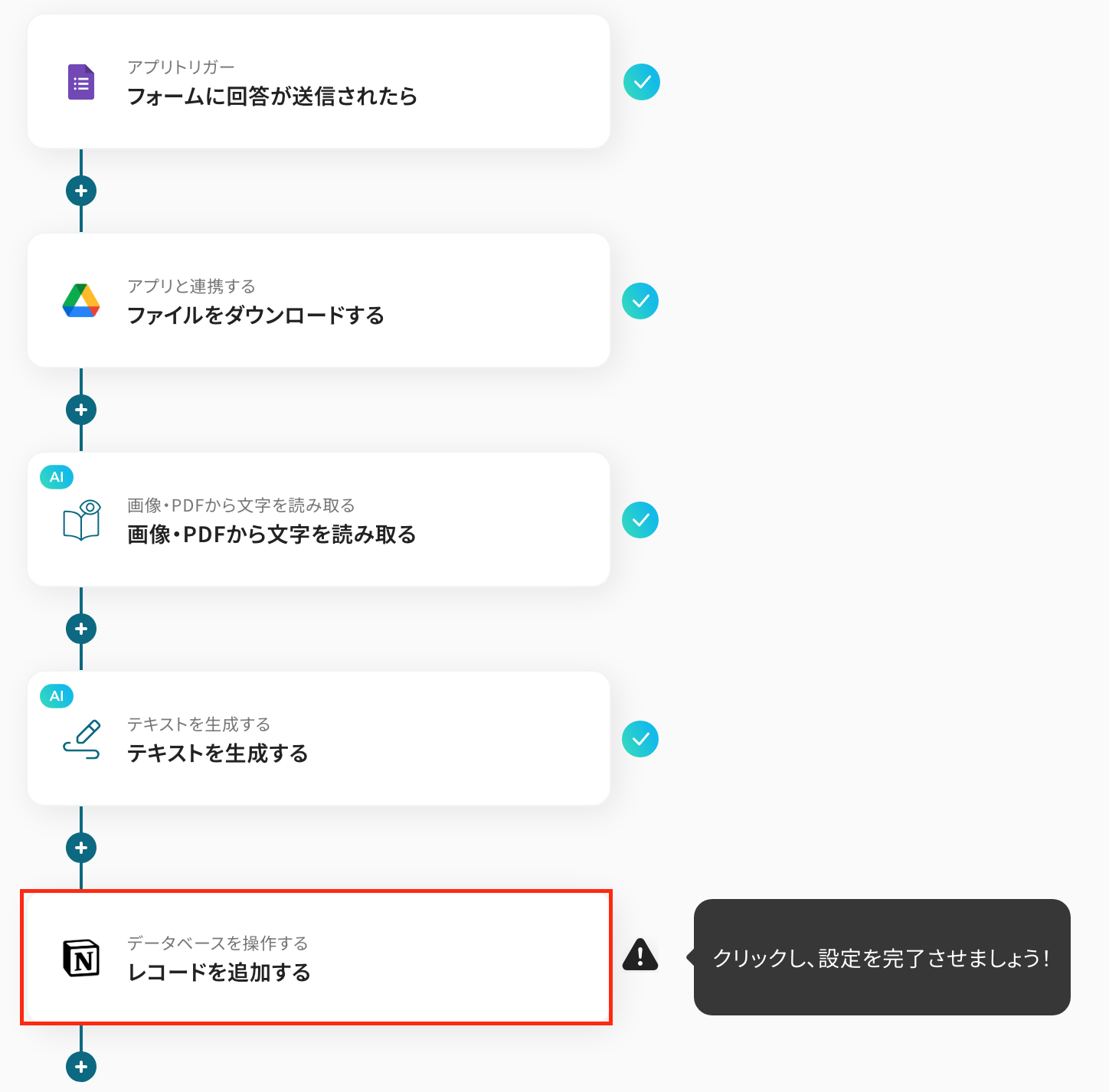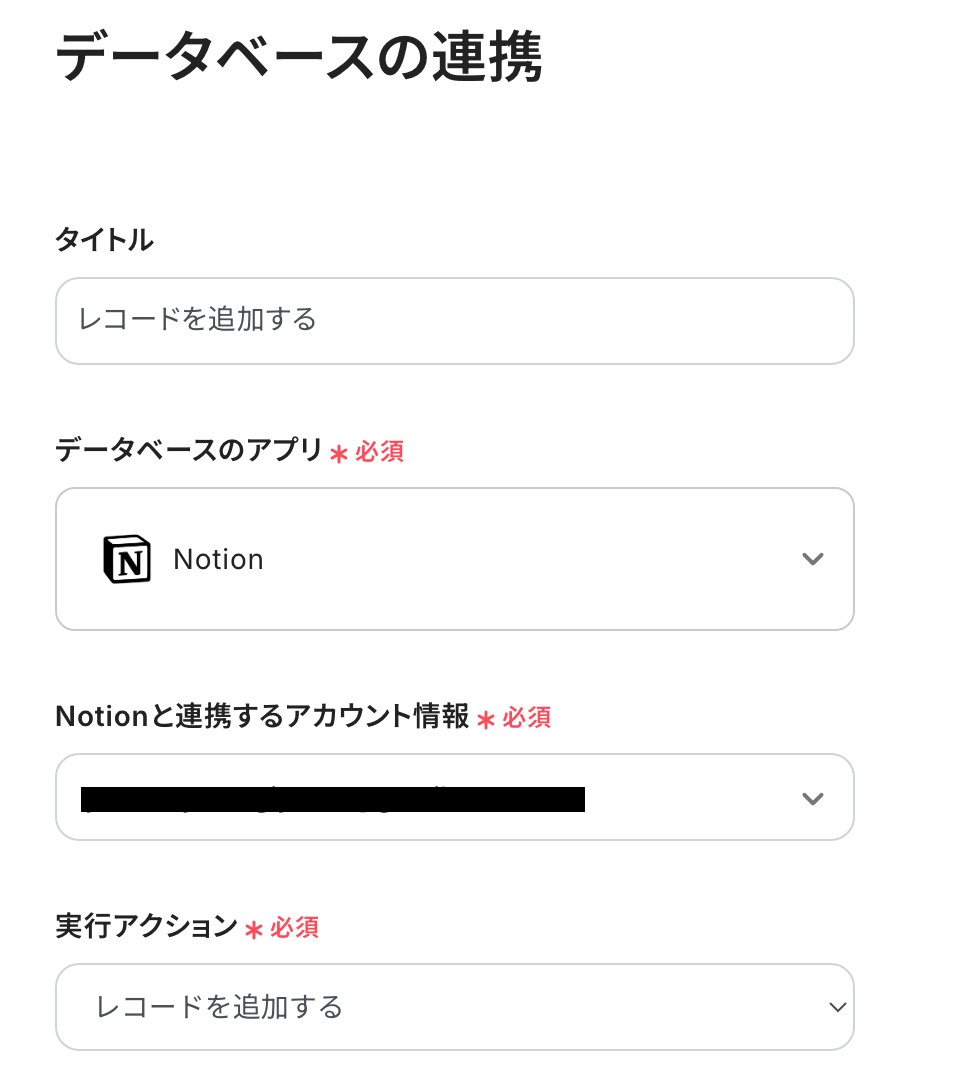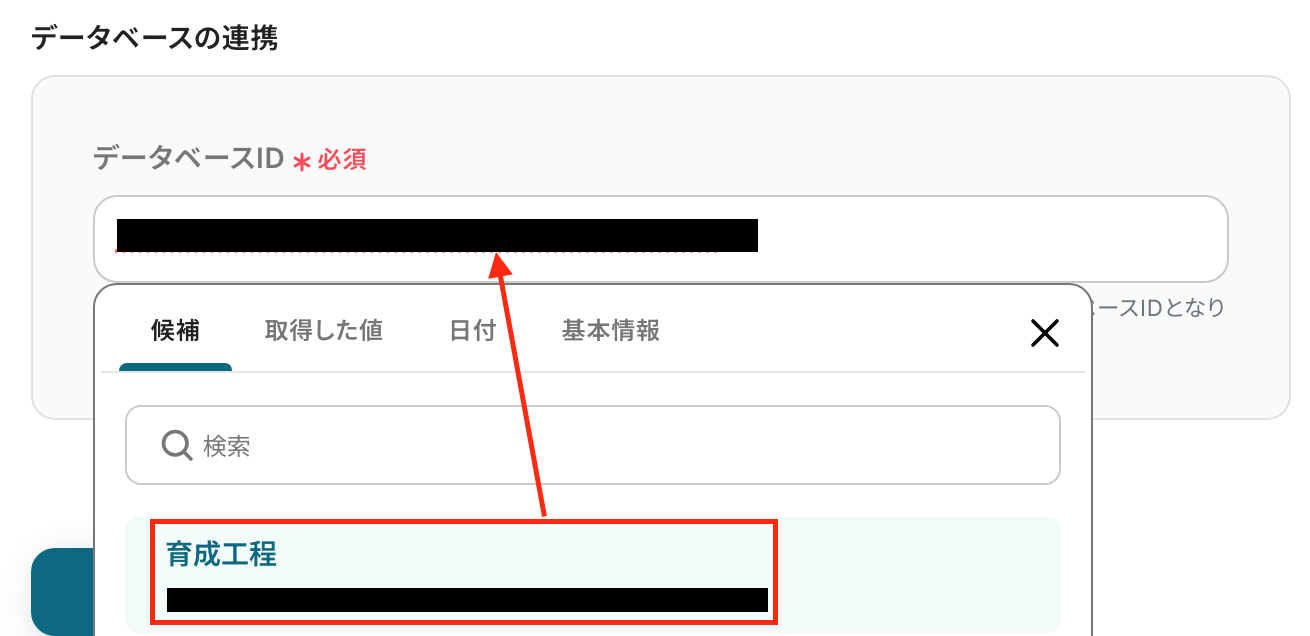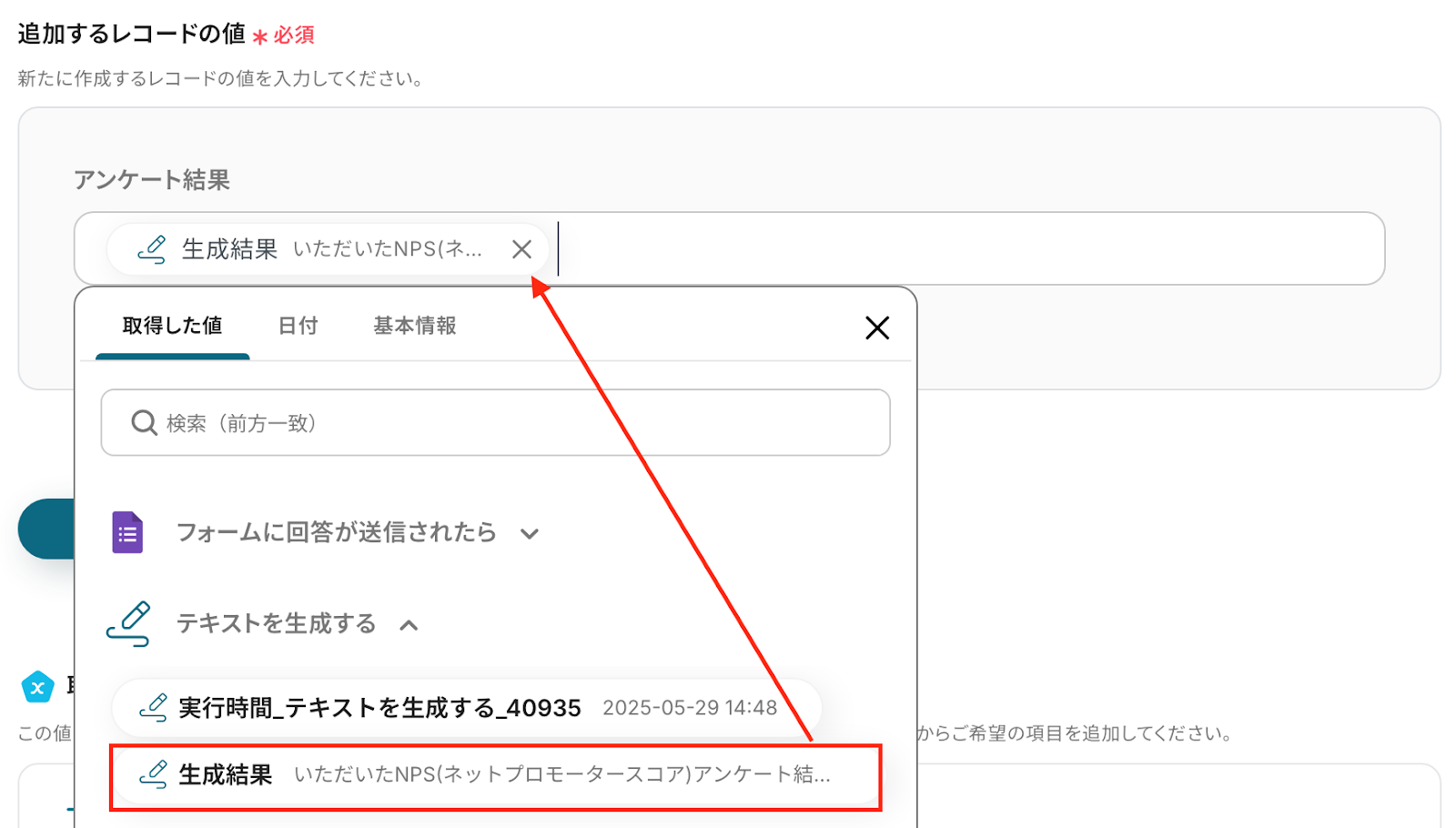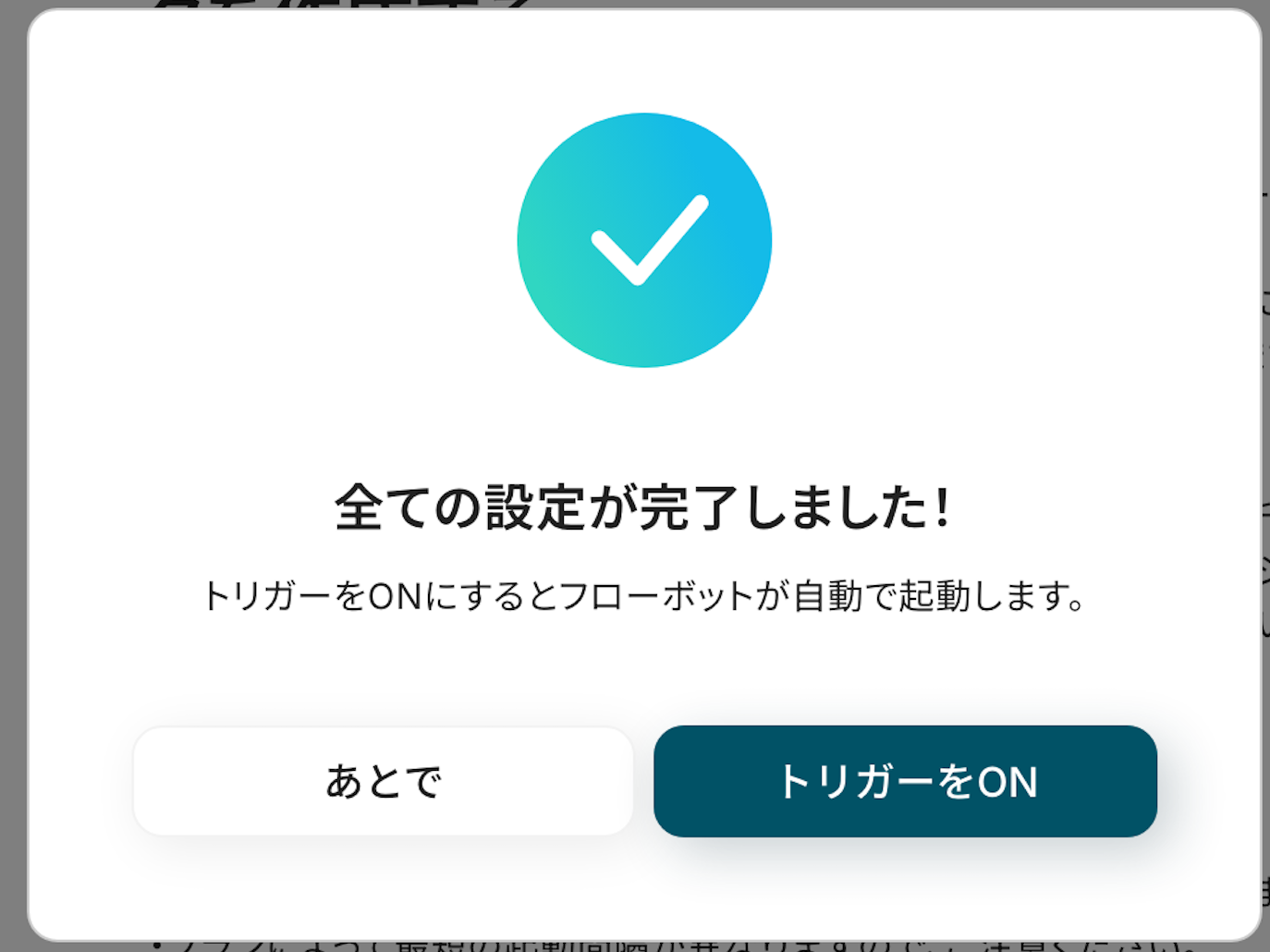Googleフォームでアンケートの回答一覧が送信されたら、OCRで読み取りAIでNPSの予想スコアを出力してNotionに追加する
試してみる
■概要
「Googleフォームでアンケートの回答一覧が送信されたら、OCRで読み取り、AIによる分析で予想スコアを算出してNotionに追加する」フローは、顧客満足度を手間なく可視化する業務ワークフローです。アンケート収集から分析、記録までを一気通貫で進められます。
■このテンプレートをおすすめする方
・Googleフォームで集めたアンケート結果を手動で集計・管理するのが負担に感じる方
・OCRで文字を読み取り、AIを使った予想に興味があるマーケティング担当者の方
・NPSスコアの手計算ミスや入力漏れを減らしたいカスタマーサクセス担当者の方
・Notionで顧客データと分析結果を一元管理し、チームで共有したい方
■注意事項
・Googleフォーム、Google Drive、NotionのそれぞれとYoomを連携してください。
・トリガーは5分、10分、15分、30分、60分の間隔で起動間隔を選択できます。
・プランによって最短の起動間隔が異なりますので、ご注意ください。
・OCRまたは音声を文字起こしするAIオペレーションはチームプラン・サクセスプランでのみご利用いただける機能となっております。フリープラン・ミニプランの場合は設定しているフローボットのオペレーションはエラーとなりますので、ご注意ください。
・チームプランやサクセスプランなどの有料プランは、2週間の無料トライアルを行うことが可能です。無料トライアル中には制限対象のアプリやAI機能(オペレーション)を使用することができます。
・Googleフォームをトリガーとして使用した際の回答内容を取得する方法は下記を参照ください。
https://intercom.help/yoom/ja/articles/6807133
NPS(ネット・プロモーター・スコア)のアンケートを実施したものの、「集まった回答の分析に時間がかかりすぎる…」「自由記述のコメントから具体的な改善策を見つけるのが難しい…」「ネガティブなフィードバックへの対応が後手に回ってしまう…」といった課題を抱えていませんか?
手作業でのデータ集計や分析、顧客の声の分類に追われ、本来注力すべき戦略立案や改善活動に十分な時間を割けない状況は、多くのビジネスパーソンが直面する悩みです。
もし、アンケートの回答一覧をAIが自動で読み取りNPSの予想スコアを算出したり、その結果をデータベースに自動で記録したりできる仕組みがあれば、これらの手間や時間のかかる作業から解放され、顧客の声を迅速かつ的確に把握し、より戦略的なアクションへと繋げることができるでしょう!
今回ご紹介する自動化の設定は、プログラミングの知識がなくても簡単に設定でき、日々の業務負担を大幅に軽減できるので、ぜひこの機会に導入して、顧客満足度向上に向けた取り組みを加速させましょう!
とにかく早く試したい方へ
Yoomには収集したアンケートデータをAIで分析しNPSスコアを予測する業務フロー自動化のテンプレートが用意されているので、「まずは試してみたい!」という方は、以下のバナーをクリックして、すぐに自動化を体験してみましょう!
Googleフォームでアンケートの回答一覧が送信されたら、OCRで読み取りAIでNPSの予想スコアを出力してNotionに追加する
試してみる
■概要
「Googleフォームでアンケートの回答一覧が送信されたら、OCRで読み取り、AIによる分析で予想スコアを算出してNotionに追加する」フローは、顧客満足度を手間なく可視化する業務ワークフローです。アンケート収集から分析、記録までを一気通貫で進められます。
■このテンプレートをおすすめする方
・Googleフォームで集めたアンケート結果を手動で集計・管理するのが負担に感じる方
・OCRで文字を読み取り、AIを使った予想に興味があるマーケティング担当者の方
・NPSスコアの手計算ミスや入力漏れを減らしたいカスタマーサクセス担当者の方
・Notionで顧客データと分析結果を一元管理し、チームで共有したい方
■注意事項
・Googleフォーム、Google Drive、NotionのそれぞれとYoomを連携してください。
・トリガーは5分、10分、15分、30分、60分の間隔で起動間隔を選択できます。
・プランによって最短の起動間隔が異なりますので、ご注意ください。
・OCRまたは音声を文字起こしするAIオペレーションはチームプラン・サクセスプランでのみご利用いただける機能となっております。フリープラン・ミニプランの場合は設定しているフローボットのオペレーションはエラーとなりますので、ご注意ください。
・チームプランやサクセスプランなどの有料プランは、2週間の無料トライアルを行うことが可能です。無料トライアル中には制限対象のアプリやAI機能(オペレーション)を使用することができます。
・Googleフォームをトリガーとして使用した際の回答内容を取得する方法は下記を参照ください。
https://intercom.help/yoom/ja/articles/6807133
NPSデータをAIで分析・活用して様々なツールに連携する方法
NPSアンケートの回答をAIで分析し、その結果を様々なツールに連携して活用する自動化のパターンを、具体的なテンプレートを交えてご紹介します!気になる内容があれば、ぜひクリックしてみてください!
フォームツールで収集したアンケートからAIでNPSを分析し、データベースに記録する
Googleフォームなどのフォームツールで収集したアンケート回答が送信された際に、その内容をOCRで読み取りAIがNPSの予想スコアを算出し、Notionなどのデータベースツールに自動で追加することができるので、アンケート収集から分析、記録までの一連の流れを効率化し、迅速な顧客インサイトの把握を実現します!
Googleフォームでアンケートの回答一覧が送信されたら、OCRで読み取りAIでNPSの予想スコアを出力してNotionに追加する
試してみる
■概要
「Googleフォームでアンケートの回答一覧が送信されたら、OCRで読み取り、AIによる分析で予想スコアを算出してNotionに追加する」フローは、顧客満足度を手間なく可視化する業務ワークフローです。アンケート収集から分析、記録までを一気通貫で進められます。
■このテンプレートをおすすめする方
・Googleフォームで集めたアンケート結果を手動で集計・管理するのが負担に感じる方
・OCRで文字を読み取り、AIを使った予想に興味があるマーケティング担当者の方
・NPSスコアの手計算ミスや入力漏れを減らしたいカスタマーサクセス担当者の方
・Notionで顧客データと分析結果を一元管理し、チームで共有したい方
■注意事項
・Googleフォーム、Google Drive、NotionのそれぞれとYoomを連携してください。
・トリガーは5分、10分、15分、30分、60分の間隔で起動間隔を選択できます。
・プランによって最短の起動間隔が異なりますので、ご注意ください。
・OCRまたは音声を文字起こしするAIオペレーションはチームプラン・サクセスプランでのみご利用いただける機能となっております。フリープラン・ミニプランの場合は設定しているフローボットのオペレーションはエラーとなりますので、ご注意ください。
・チームプランやサクセスプランなどの有料プランは、2週間の無料トライアルを行うことが可能です。無料トライアル中には制限対象のアプリやAI機能(オペレーション)を使用することができます。
・Googleフォームをトリガーとして使用した際の回答内容を取得する方法は下記を参照ください。
https://intercom.help/yoom/ja/articles/6807133
ストレージサービス上のアンケートからAIでNPSを分析し、表計算ソフトに記録する
Dropboxなどのストレージサービスにアンケートの回答一覧がアップロードされた際に、それをOCRで読み取りAIがNPSの予想スコアを算出し、Googleスプレッドシートなどの表計算ソフトに自動で追加することもできるので、様々な形式で受け取ったアンケートデータも手軽にAI分析にかけられ、データ管理の手間を削減できます。
Dropboxにアンケートの回答一覧がアップロードされたら、OCRで読み取りAIでNPSの予想スコアを出力してGoogle スプレッドシートに追加する
試してみる
■概要
「Dropboxにアンケートの回答一覧がアップロードされたら、OCRで読み取りAIでNPSの予想スコアを出力してGoogle スプレッドシートに追加する」業務ワークフローは、紙やPDFのデータもOCRで自動集計し、AIを活用してスコアを予測。手間を抑えつつデータ管理をスムーズに行えます。
■このテンプレートをおすすめする方
・Dropboxに保存した紙やPDF形式のアンケート回答をOCRで手動登録しており、ヒューマンエラーを不安視している方
・NPSスコアを手入力で算出し、Google スプレッドシートに転記する作業が煩雑なカスタマーサクセス担当者
・定期的にアンケート結果をAIを活用して分析し、迅速にレポートを作成したいマーケティング担当者
・顧客満足度を可視化して次の施策に生かしたいものの、データ処理に割く時間が足りない経営企画の方
■注意事項
・Google スプレッドシート、DropboxのそれぞれとYoomを連携してください。
・トリガーは5分、10分、15分、30分、60分の間隔で起動間隔を選択できます。
・プランによって最短の起動間隔が異なりますので、ご注意ください。
・OCRまたは音声を文字起こしするAIオペレーションはチームプラン・サクセスプランでのみご利用いただける機能となっております。フリープラン・ミニプランの場合は設定しているフローボットのオペレーションはエラーとなりますので、ご注意ください。
・チームプランやサクセスプランなどの有料プランは、2週間の無料トライアルを行うことが可能です。無料トライアル中には制限対象のアプリやAI機能(オペレーション)を使用することができます。
メールで受信したアンケートからAIでNPSを分析し、データベースに記録する
Gmailなどのメールツールでアンケートの回答一覧を受信した際に、添付ファイルをOCRで読み取りAIがNPSの予想スコアを算出し、Airtableなどのデータベースツールに自動で登録することも可能であり、メールベースでのアンケート回収フローもスムーズに自動化し、見落としなくデータを蓄積できます。
Gmailでアンケートの回答一覧を受信したら、OCRで読み取りAIでNPSの予想スコアを出力してAirtableに登録する
試してみる
■概要
「Gmailでアンケートの回答一覧を受信したら、OCRで読み取りAIによるNPS予測スコアを自動算出し、Airtableに登録する」業務ワークフローです。メール受信からOCR読み取り、AIによるNPS予測、Airtable登録までをシームレスに連携。手作業から解放され、集計ミスや抜け漏れを防ぎます。
■このテンプレートをおすすめする方
・Gmailで受信したアンケート結果を手作業でOCR読み取りし、NPS予測や集計に時間を取られているマーケティング担当者の方
・紙やPDFで送られてくる顧客アンケートを一元管理したいが、OCRとAIによる自動化が未導入の運営チーム担当者の方
・AirtableでNPSスコアを可視化しつつ、メール受信からスコア登録までをワークフロー化し、定期的に運用したい分析担当者の方
■注意事項
・Airtable、GmailのそれぞれとYoomを連携してください。
・OCRまたは音声を文字起こしするAIオペレーションはチームプラン・サクセスプランでのみご利用いただける機能となっております。フリープラン・ミニプランの場合は設定しているフローボットのオペレーションはエラーとなりますので、ご注意ください。
・チームプランやサクセスプランなどの有料プランは、2週間の無料トライアルを行うことが可能です。無料トライアル中には制限対象のアプリやAI機能(オペレーション)を使用することができます。
・トリガーは5分、10分、15分、30分、60分の間隔で起動間隔を選択できます。
・プランによって最短の起動間隔が異なりますので、ご注意ください。
Googleフォームで収集したアンケート回答をAIで分析し、NPSスコアをNotionに自動記録するフローを作ってみよう
それではここから代表的な例として、Googleフォームでアンケートの回答一覧が送信されたら、OCRで読み取りAIでNPSの予想スコアを出力してNotionに自動で追加するフローを解説していきます!
ここではYoomを使用してノーコードで設定をしていくので、もしまだYoomのアカウントをお持ちでない場合は、こちらの登録フォームからアカウントを発行しておきましょう。
[Yoomとは]
フローの作成方法
今回は大きく分けて以下のプロセスで作成します。
- Googleフォーム・Google Drive・Notionのマイアプリ連携
- テンプレートをコピー
- Googleフォームのトリガー設定、OCR・AI(テキスト生成)、Notionのアクション設定
- トリガーをONにし、フローが起動するかを確認
Googleフォームでアンケートの回答一覧が送信されたら、OCRで読み取りAIでNPSの予想スコアを出力してNotionに追加する
試してみる
■概要
「Googleフォームでアンケートの回答一覧が送信されたら、OCRで読み取り、AIによる分析で予想スコアを算出してNotionに追加する」フローは、顧客満足度を手間なく可視化する業務ワークフローです。アンケート収集から分析、記録までを一気通貫で進められます。
■このテンプレートをおすすめする方
・Googleフォームで集めたアンケート結果を手動で集計・管理するのが負担に感じる方
・OCRで文字を読み取り、AIを使った予想に興味があるマーケティング担当者の方
・NPSスコアの手計算ミスや入力漏れを減らしたいカスタマーサクセス担当者の方
・Notionで顧客データと分析結果を一元管理し、チームで共有したい方
■注意事項
・Googleフォーム、Google Drive、NotionのそれぞれとYoomを連携してください。
・トリガーは5分、10分、15分、30分、60分の間隔で起動間隔を選択できます。
・プランによって最短の起動間隔が異なりますので、ご注意ください。
・OCRまたは音声を文字起こしするAIオペレーションはチームプラン・サクセスプランでのみご利用いただける機能となっております。フリープラン・ミニプランの場合は設定しているフローボットのオペレーションはエラーとなりますので、ご注意ください。
・チームプランやサクセスプランなどの有料プランは、2週間の無料トライアルを行うことが可能です。無料トライアル中には制限対象のアプリやAI機能(オペレーション)を使用することができます。
・Googleフォームをトリガーとして使用した際の回答内容を取得する方法は下記を参照ください。
https://intercom.help/yoom/ja/articles/6807133
ステップ1:Googleフォーム・Google Drive・Notionをマイアプリ連携
それぞれのアプリとYoomに接続するためのマイアプリ登録を行いましょう。
最初にマイアプリ登録を済ませておくと、自動化設定がスムーズに進められます!
【Googleフォーム及びGoogle Driveのマイアプリ連携】
「マイアプリ」をクリックし、画面右の「新規接続」を選択しましょう。
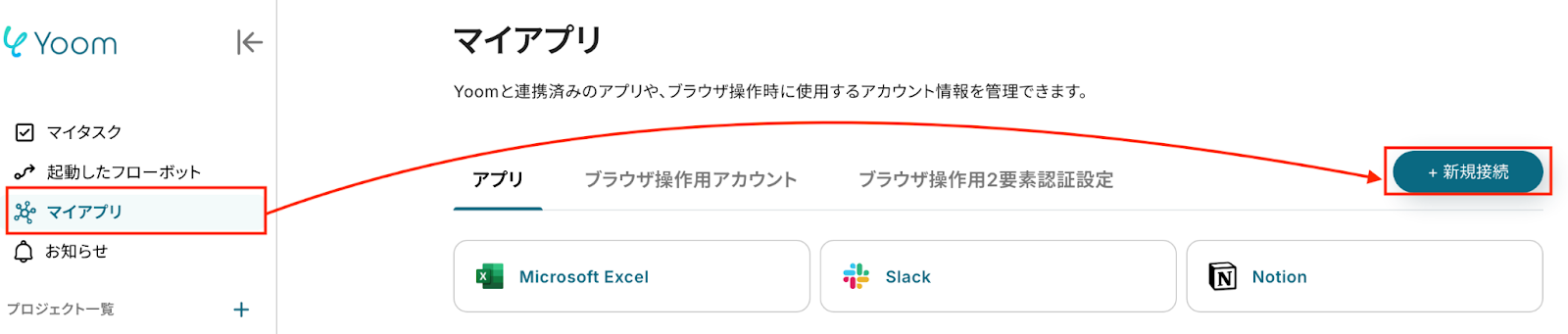
検索窓にGoogleフォームと入力し、Googleフォームを選択します。

以下の画面が表示されたら、「Sign in with Google」を押します。
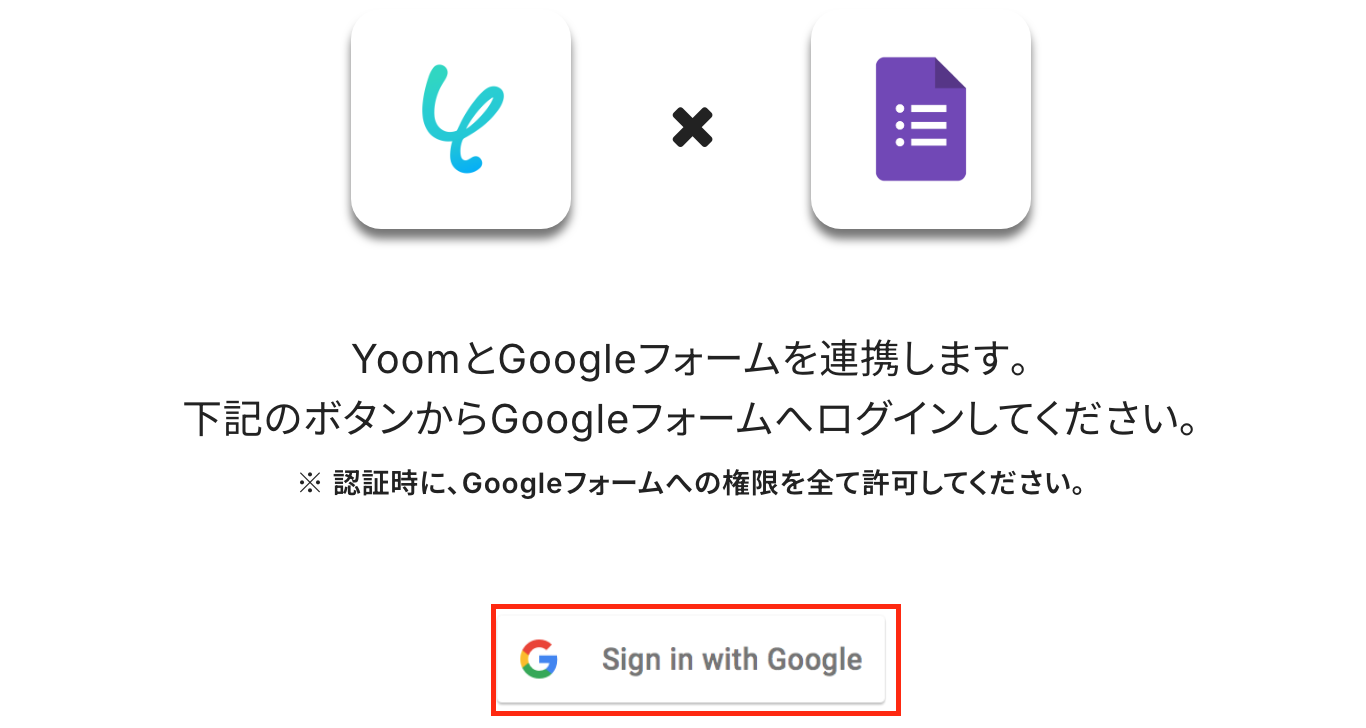
アカウント選択画面になるので、連携するアカウントをクリックします。
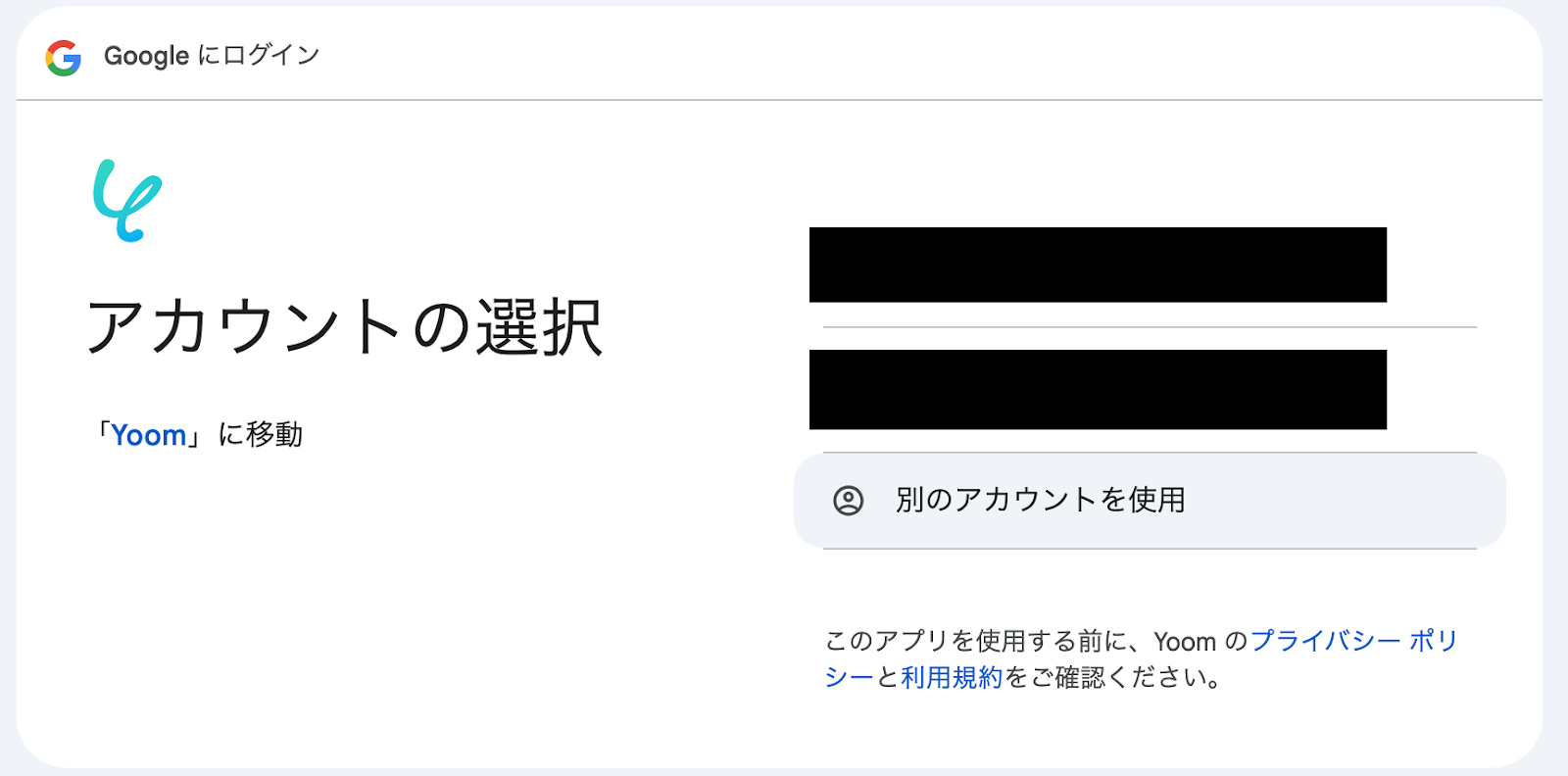
以下の画面が表示されたら、記載事項を確認し、アカウントが正しければ「次へ」をクリックしましょう。
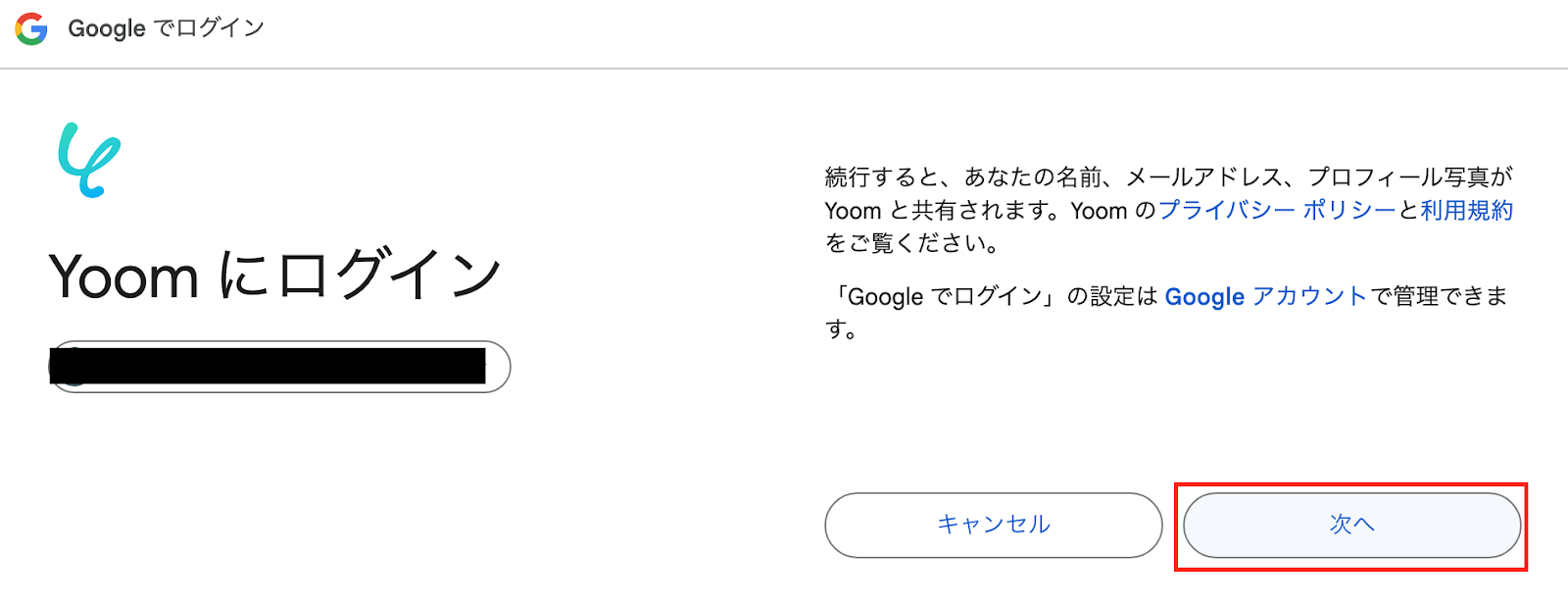
以下の画面が表示されたら「続行」をクリックします。

これで、Googleフォームの登録は完了です!
もう一度「新規登録」をクリックし、今度は検索窓にGoogle Driveと入力して、Google Driveを選択します。
Googleフォームと同様に登録を行ってください。

【Notionのマイアプリ連携】
最後はNotionの登録です。
先ほどと同様に「新規接続」をクリックしたら、検索窓にNotionと入力し、Notionを選択します。

以下の画面が表示されたら、連携したいチャンネルを選択後、赤枠の「許可する」をクリックしましょう!
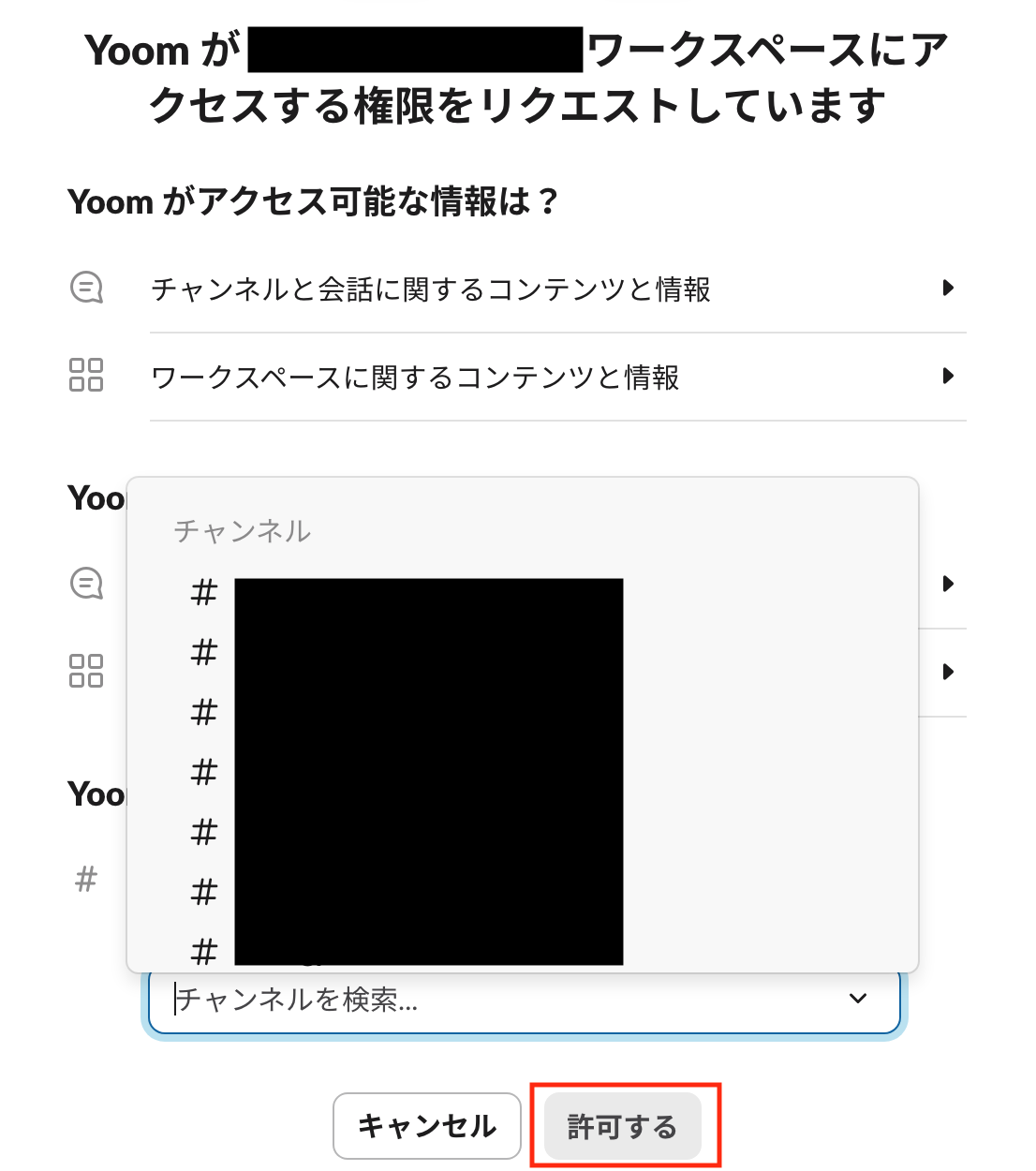
次に、赤枠の「ページを選択する」をクリックします。
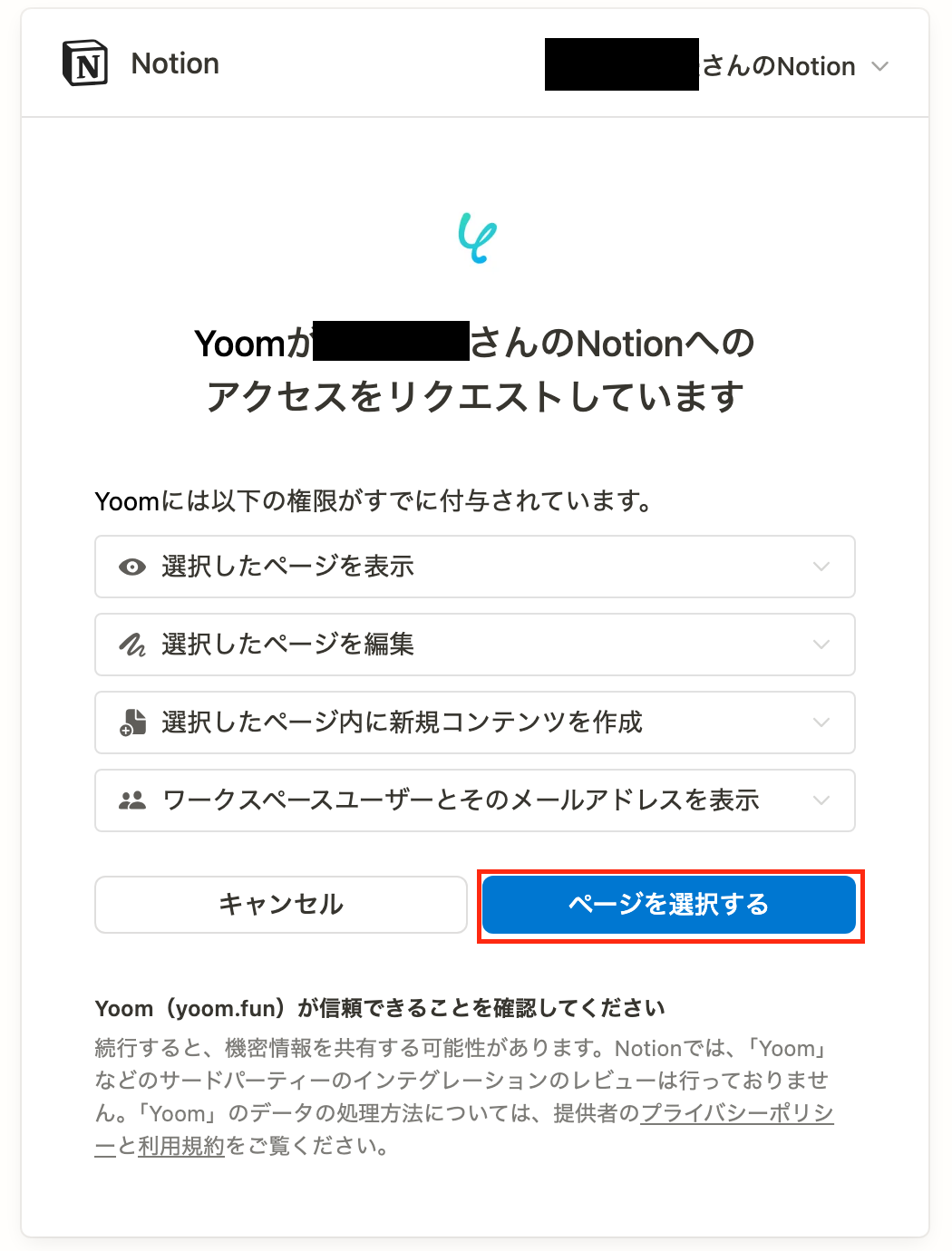
続いて、以下の画面で内容を確認後、「アクセスを許可する」をクリックします。
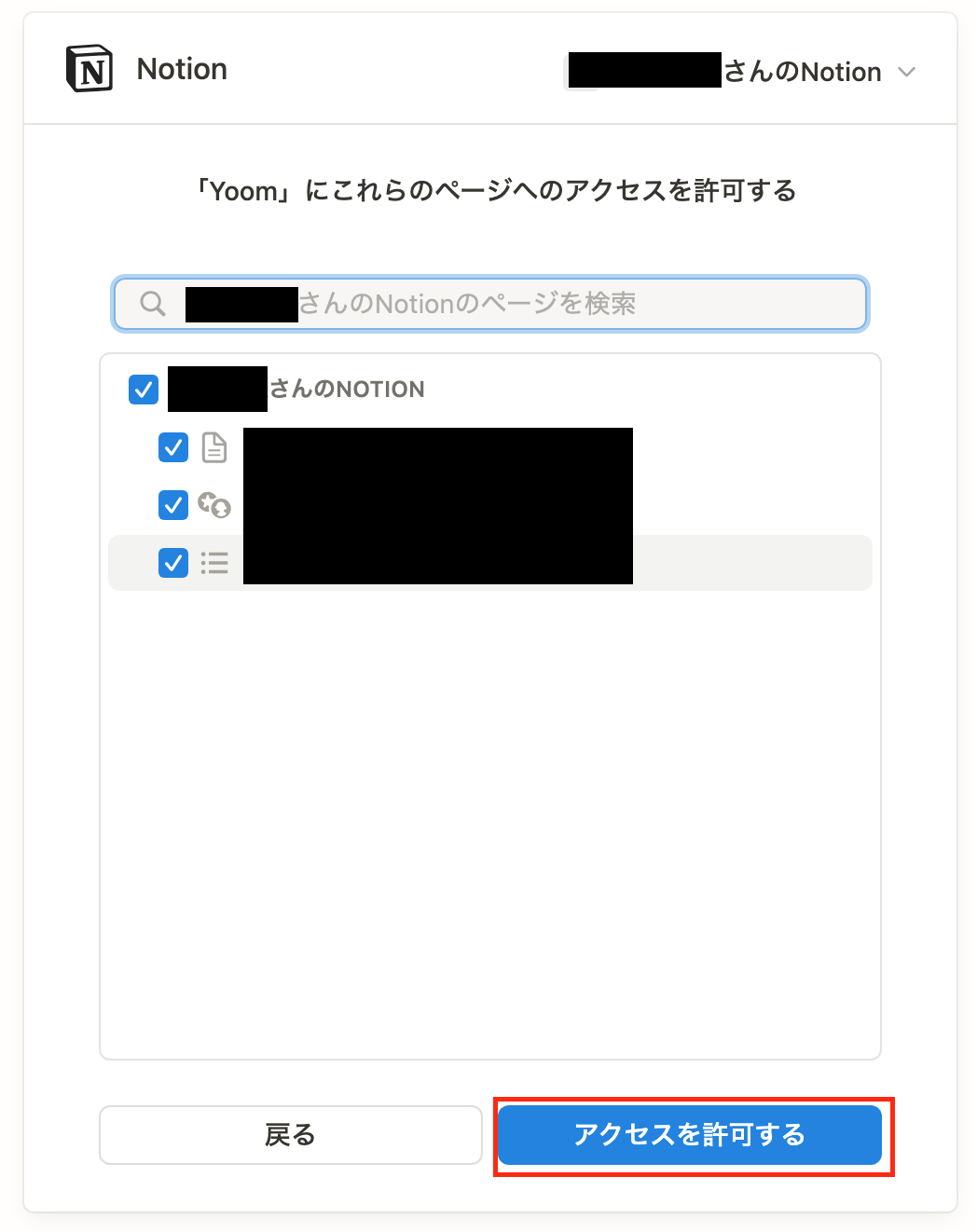
これで、Notionのマイアプリ連携は完了です!
マイアプリの一覧に各アプリの一覧が表示されたら、次のステップに進んでください。
ステップ2:テンプレートをコピーする
これからいよいよフローを作っていきます!
簡単に設定できるようテンプレートを利用しているので、Yoomにログインし、以下バナーの「試してみる」をクリックしてください。
Googleフォームでアンケートの回答一覧が送信されたら、OCRで読み取りAIでNPSの予想スコアを出力してNotionに追加する
試してみる
■概要
「Googleフォームでアンケートの回答一覧が送信されたら、OCRで読み取り、AIによる分析で予想スコアを算出してNotionに追加する」フローは、顧客満足度を手間なく可視化する業務ワークフローです。アンケート収集から分析、記録までを一気通貫で進められます。
■このテンプレートをおすすめする方
・Googleフォームで集めたアンケート結果を手動で集計・管理するのが負担に感じる方
・OCRで文字を読み取り、AIを使った予想に興味があるマーケティング担当者の方
・NPSスコアの手計算ミスや入力漏れを減らしたいカスタマーサクセス担当者の方
・Notionで顧客データと分析結果を一元管理し、チームで共有したい方
■注意事項
・Googleフォーム、Google Drive、NotionのそれぞれとYoomを連携してください。
・トリガーは5分、10分、15分、30分、60分の間隔で起動間隔を選択できます。
・プランによって最短の起動間隔が異なりますので、ご注意ください。
・OCRまたは音声を文字起こしするAIオペレーションはチームプラン・サクセスプランでのみご利用いただける機能となっております。フリープラン・ミニプランの場合は設定しているフローボットのオペレーションはエラーとなりますので、ご注意ください。
・チームプランやサクセスプランなどの有料プランは、2週間の無料トライアルを行うことが可能です。無料トライアル中には制限対象のアプリやAI機能(オペレーション)を使用することができます。
・Googleフォームをトリガーとして使用した際の回答内容を取得する方法は下記を参照ください。
https://intercom.help/yoom/ja/articles/6807133
ワークスペースに自動的にテンプレートがコピーされるので、次に表示された画面で「OK」をクリックしてください。
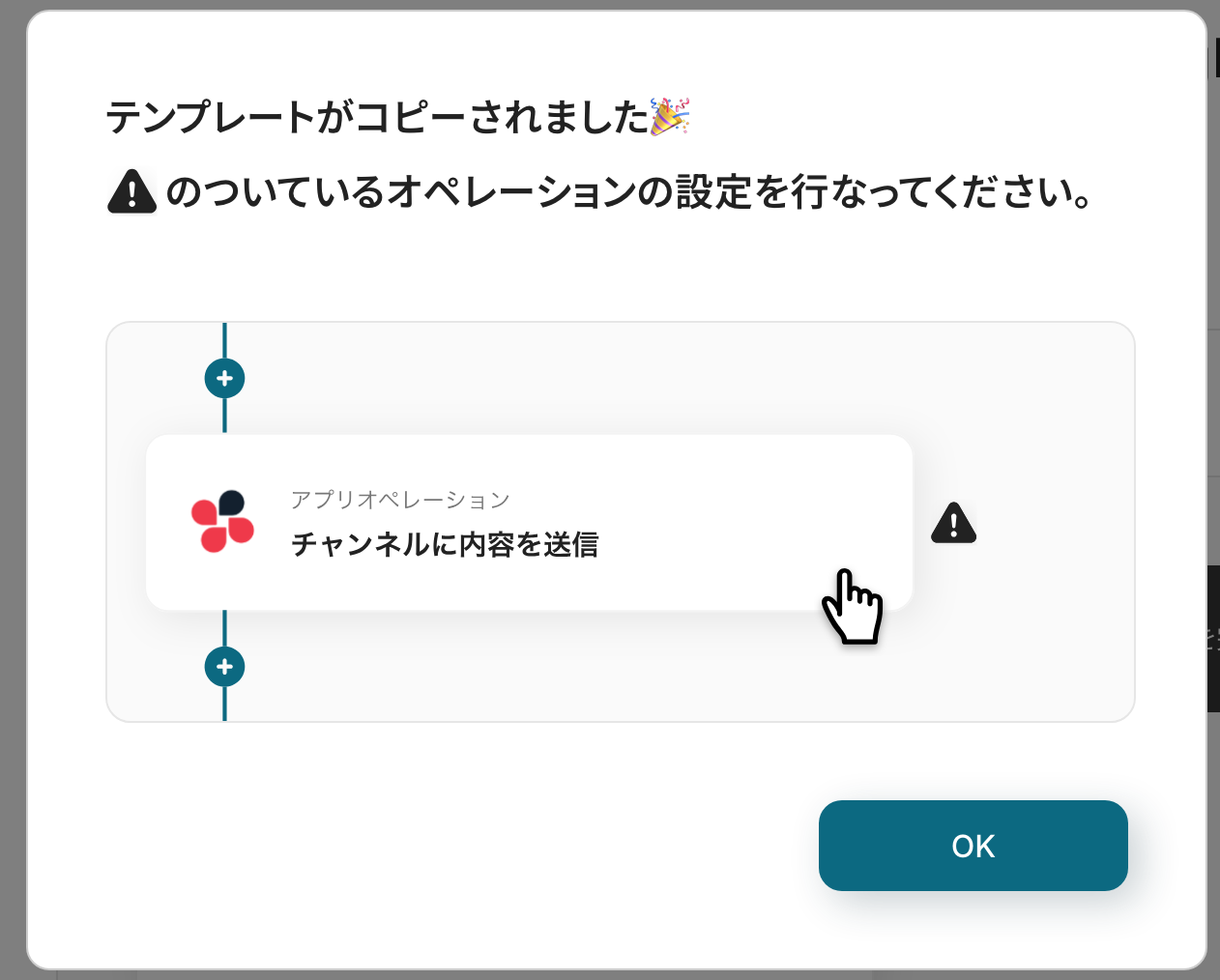
ステップ3:トリガーとなるGoogleフォームの設定
最初の設定です!
ここから、「Googleフォームでアンケートの回答一覧が送信されたら、OCRで読み取り、AIによる分析で予想スコアを算出してNotionに追加する」フローを設定していきます。
まずは、以下の赤枠をクリックしてください。
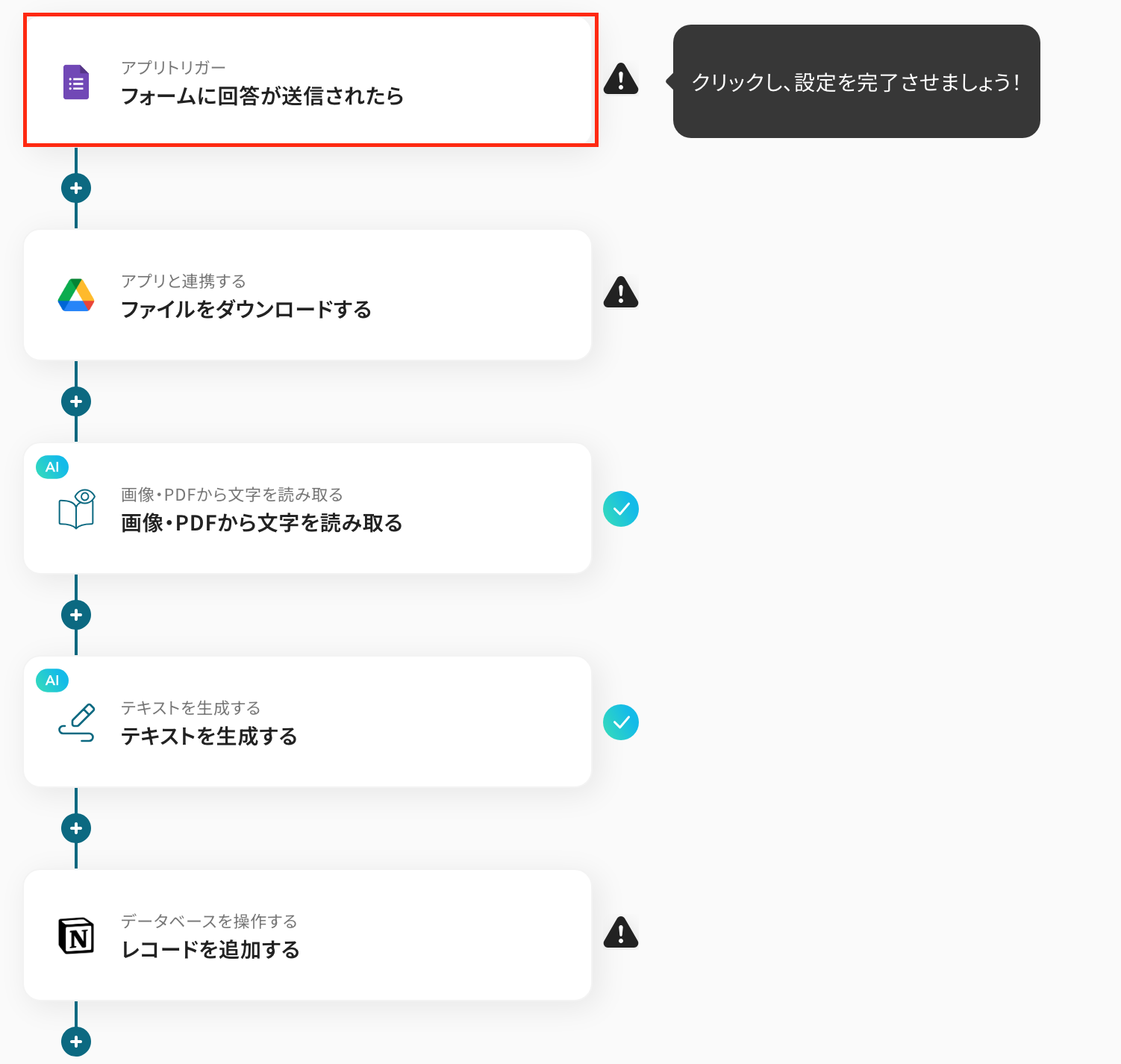
クリックすると以下のような画面に移ります。
連携するアカウント情報を確認し、タイトルは必要に応じて修正します。
トリガーアクションは変更せず、「次へ」をクリックしましょう!
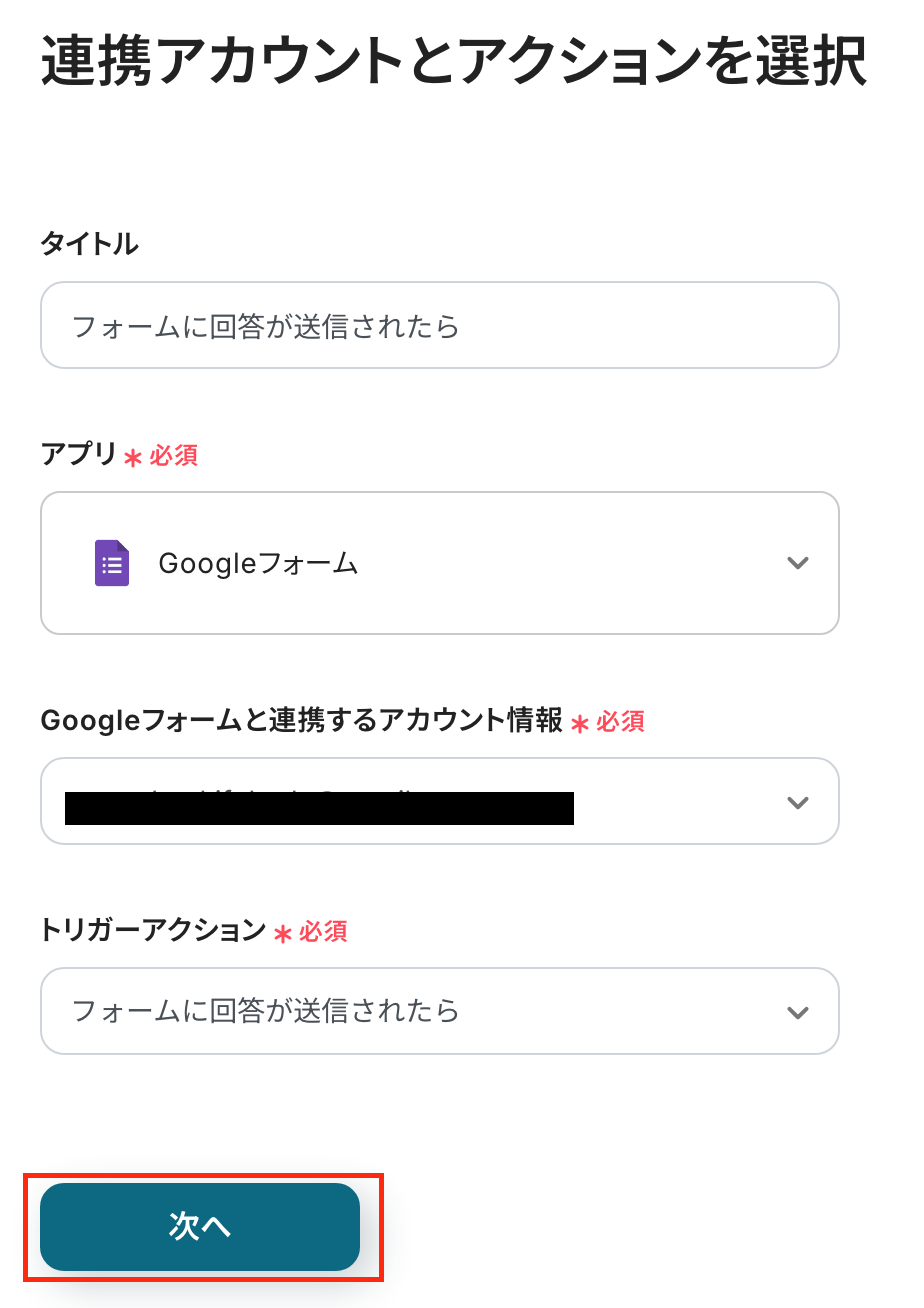
次に、アプリトリガーのAPI接続設定をしましょう!
ここでは、トリガーとなるGoogleフォームの設定を行います。
今回はこのようなフォームを用意しました!
フォームの用意ができたら、必ず事前にフォームに回答をしておいてくださいね。
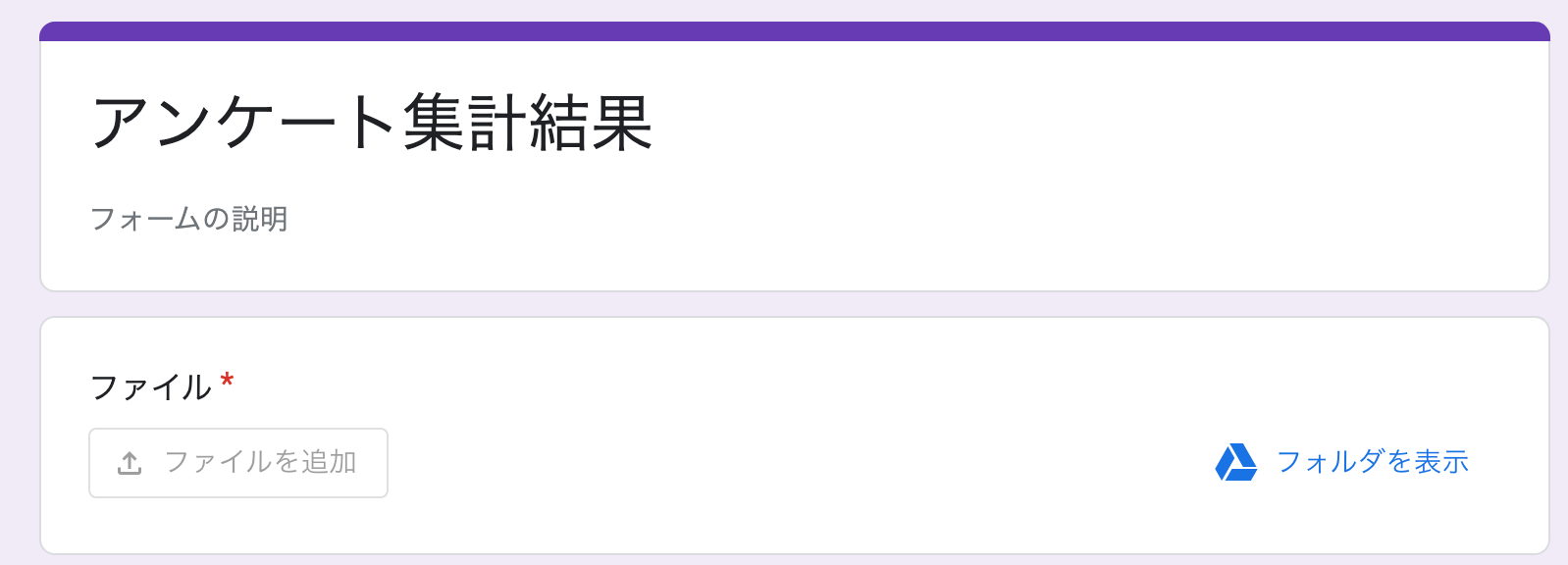
Googleフォームの設定が完了したら、Yoomの画面に戻り、各項目を入力しましょう。
- 「トリガーの起動時間」をプルダウンから選択してください。ここでは、5分で設定をしています。
※プランによって起動間隔の選択内容が異なるため、ご注意下さい。
- 「フォームID」は入力欄下の注釈を参考にして入力してください。
入力が完了したら、「テスト」をクリックしましょう!
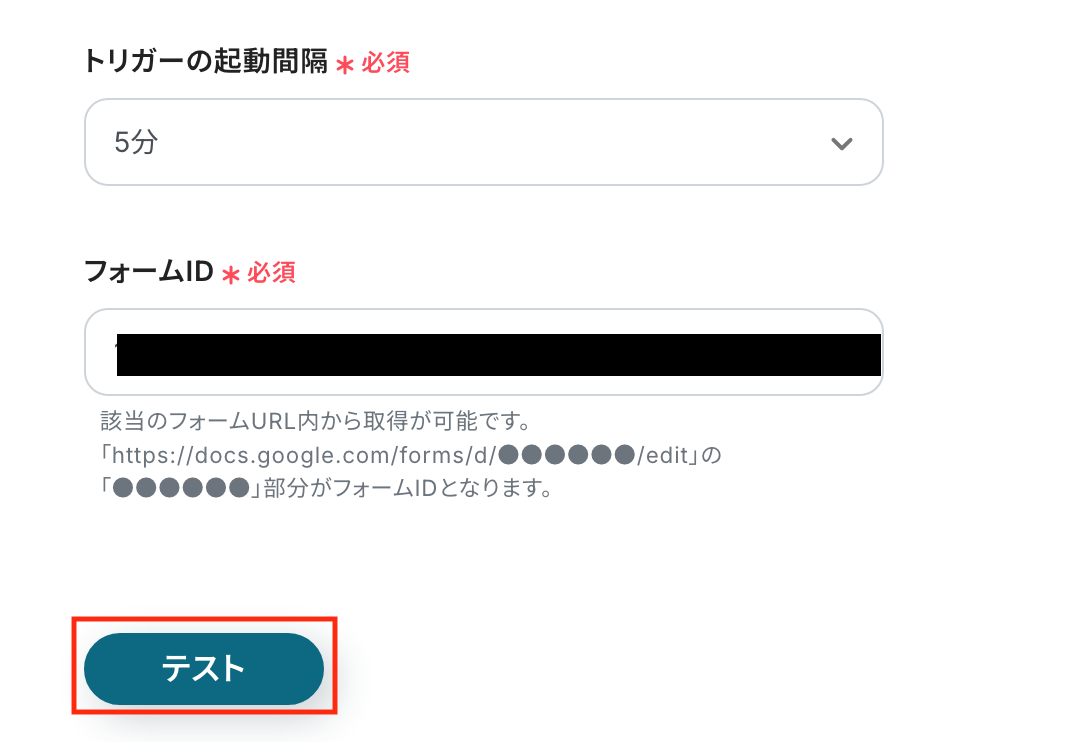
テストが成功すると、以下の画像のようなアウトプット(取得した値)が表示されます。
取得した値を確認してみると、フォームに回答した内容が表示されていないことが分かります。
フォームへの回答内容を取得するためには「取得する値」を追加する必要があります。
まずは、「取得した値」をクリックしてください。
※詳しい追加方法はこちら
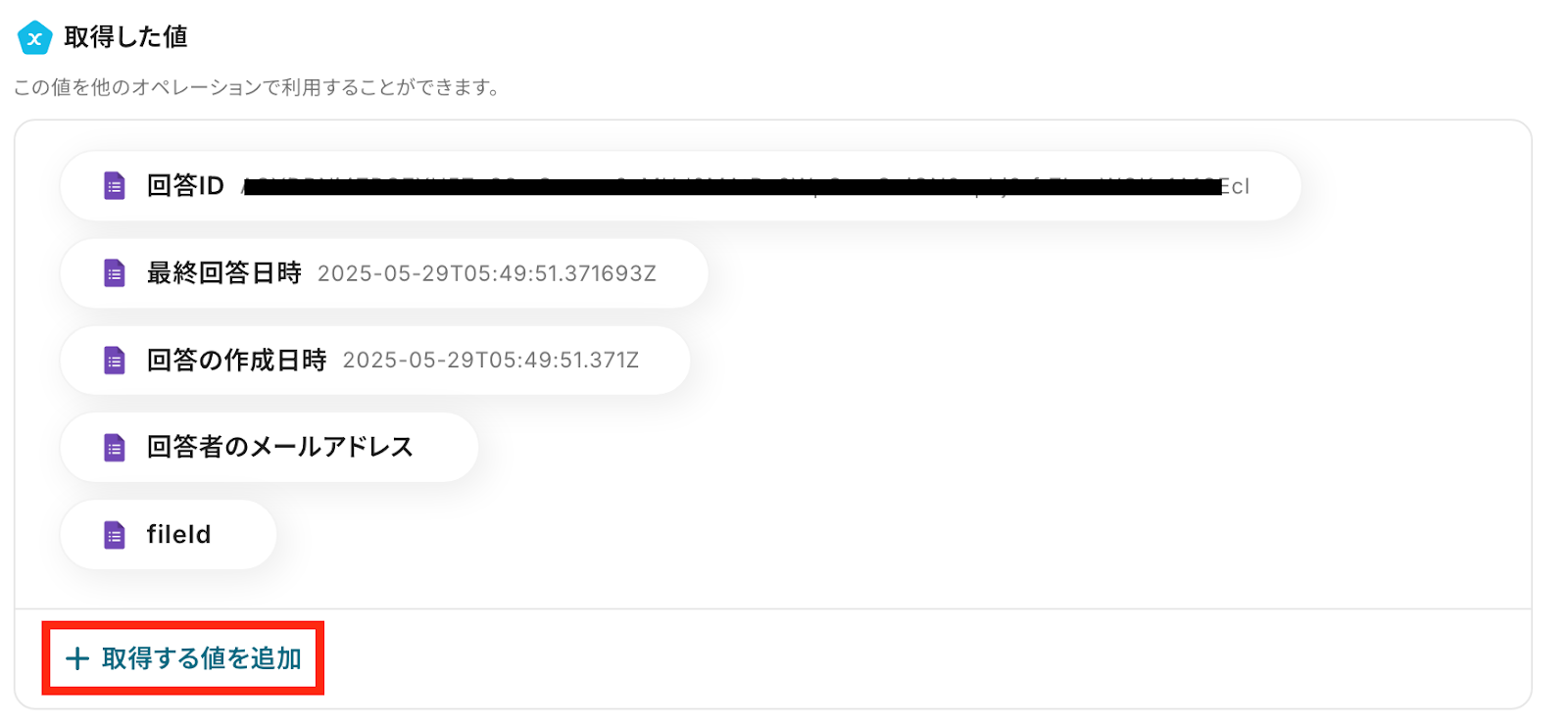
以下の画面が表示されたら、追加したい情報の横にある「+」ボタンをクリックしてください。
すると、画面右の「追加する値」に選択した項目が表示されます。
ここでは、次のステップで【ファイルID】を使用するので、「filedId」の横にある「+」を「クリックしましょう!
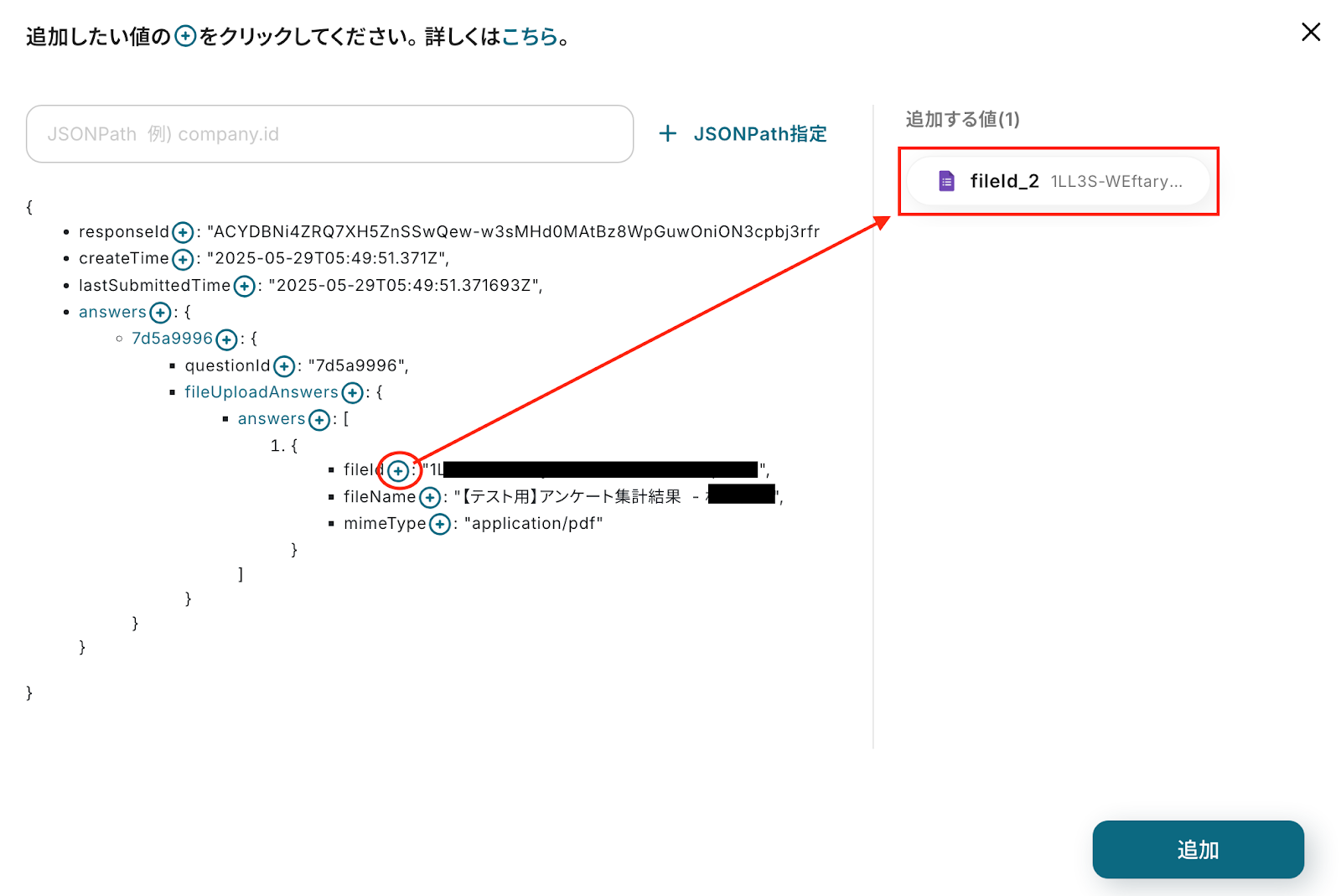
アウトプット追加後、項目にカーソルを合わせると以下のようにペンマークが表示されるのでクリックします。
クリックして表示される画面で、項目名や入力形式などを自由に変更することが出来ます。
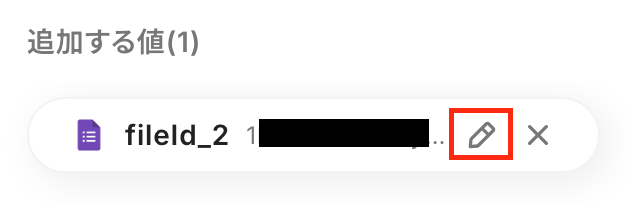
各項目の設定が完了したら、忘れずに「追加」をクリックしてください!
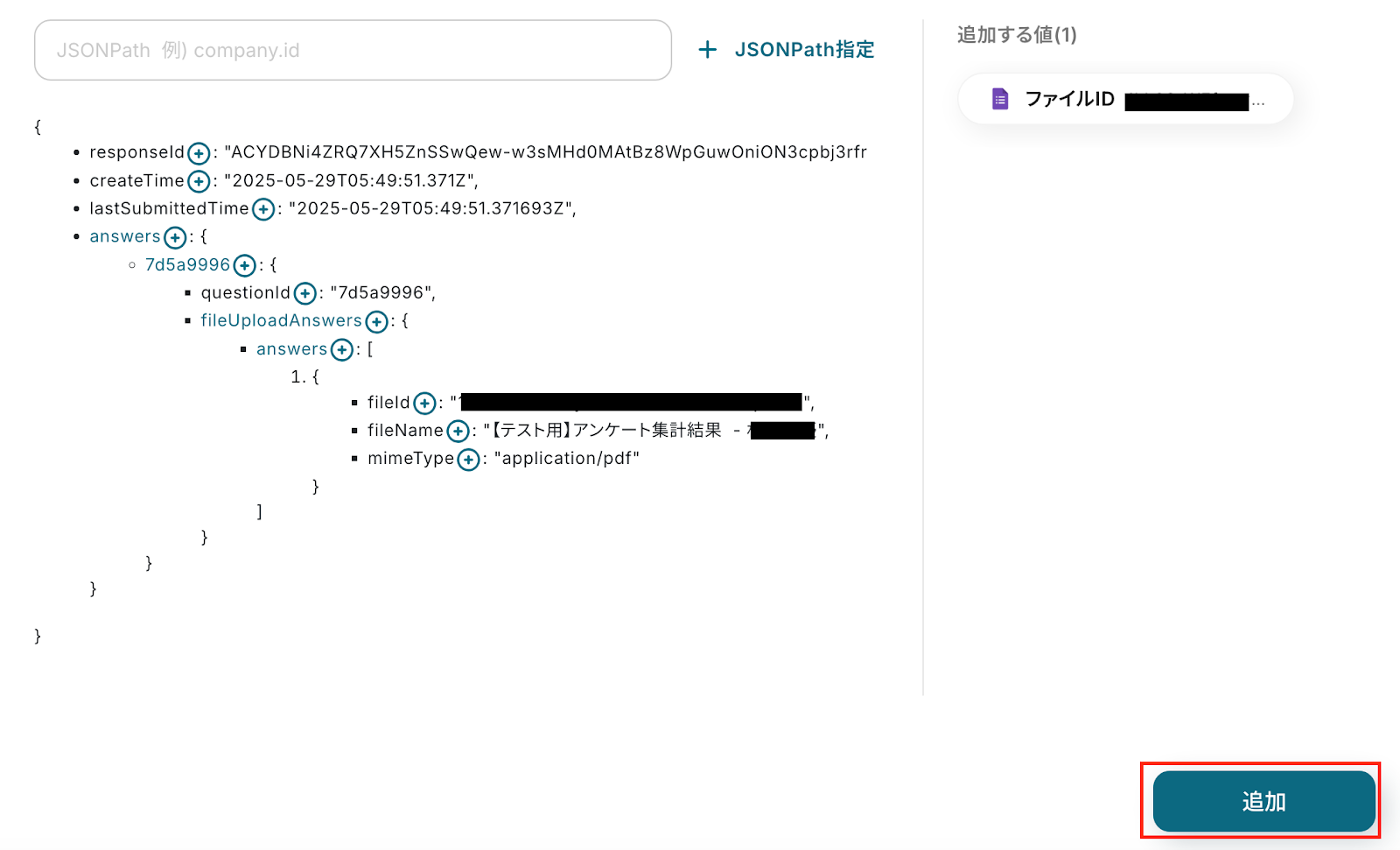
「取得した値」に、先ほどGoogleフォームで送信した内容を取得できたら「保存する」をクリックします。
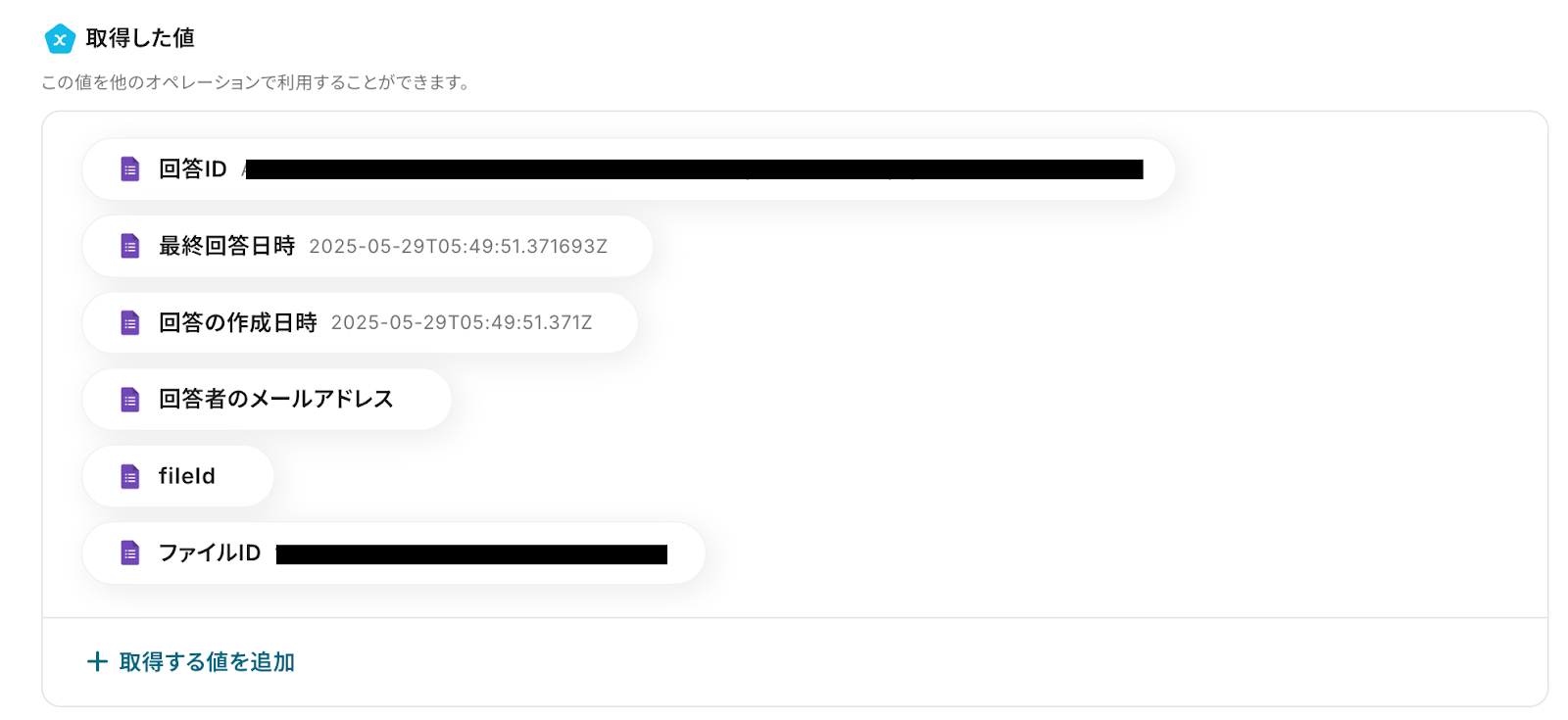
以上で、トリガー設定は完了です!
ステップ4:ファイルをダウンロードする設定
以下の赤枠をクリックしましょう!
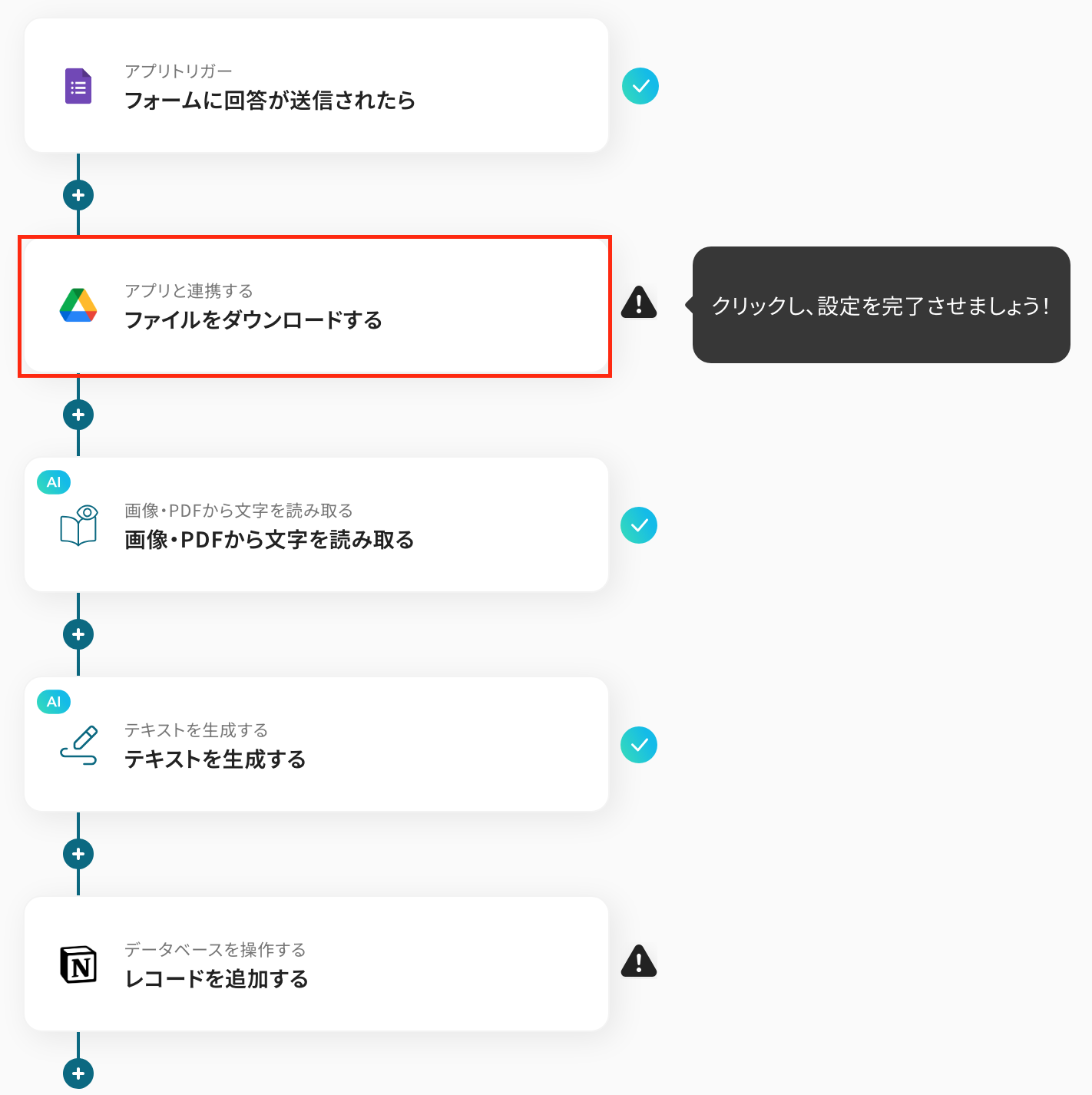
タイトルを任意で修正し、連携するアカウントを確認します。
アクションは「ファイルをダウンロードする」を選択したら、次のステップに進んでください!
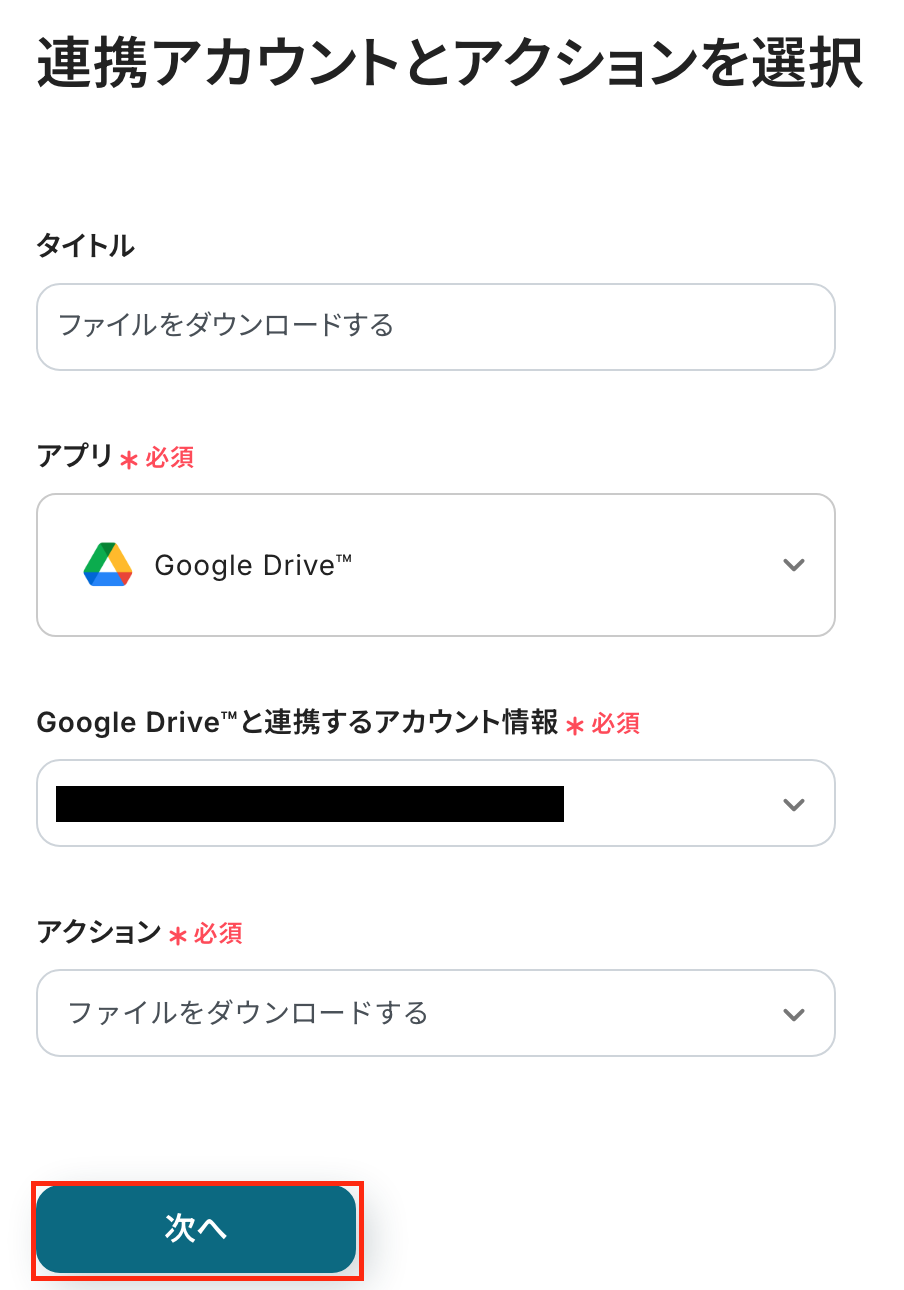
次の画面で、「ファイルID」を設定します。
以下の画像ように、先ほど取得した値から選択してください。
※ダウンロードできるファイルの容量は最大300MBです。ただし、アプリの仕様によっては300MB未満になることがあるので、ご注意ください。
※その他トリガーや各オペレーションで扱えるファイル容量の詳細については、以下もチェックしてみてください。
https://intercom.help/yoom/ja/articles/9413924
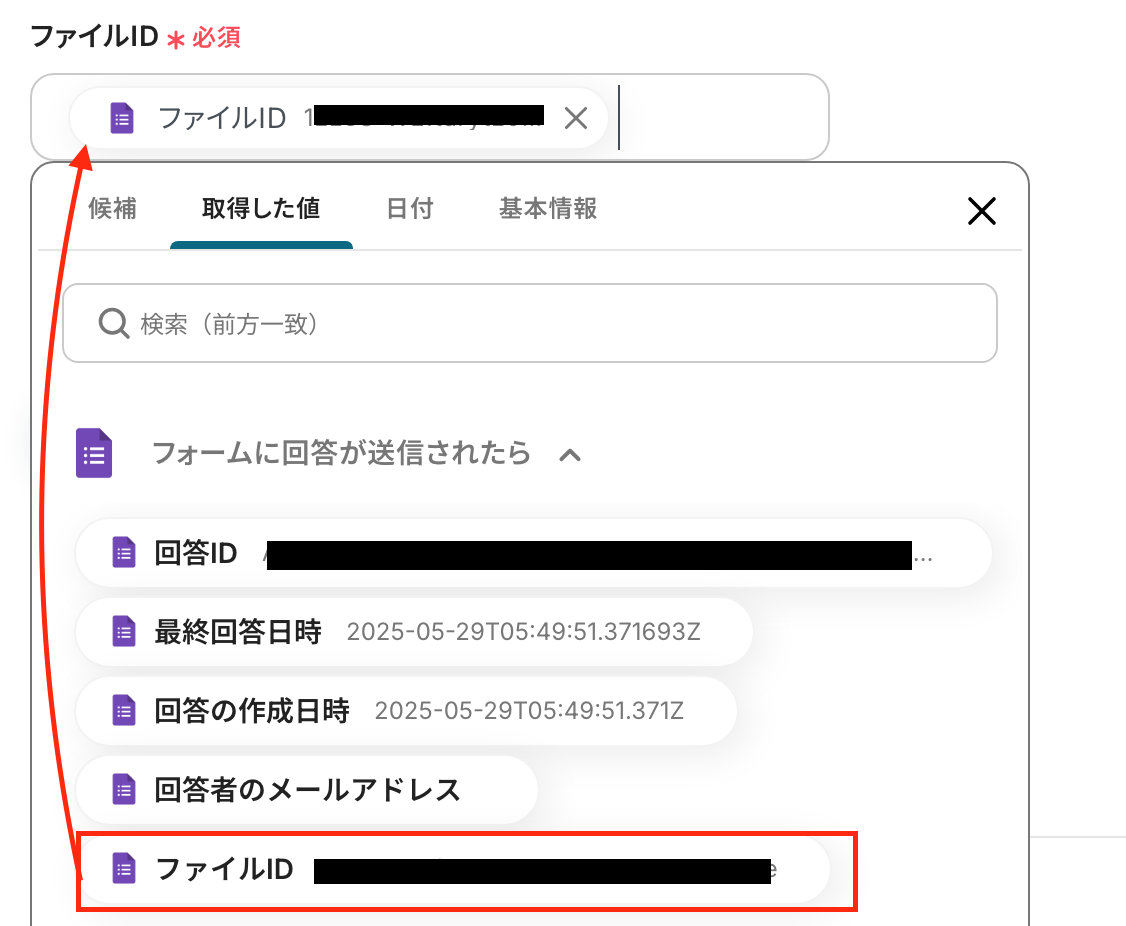
選択が完了したら、「テスト」をクリックします。
アウトプットが表示され、エラーが発生しなければ、「保存する」をクリックしましょう!

ステップ4:OCRでの読み取り設定
赤枠の「画像・PDFから文字を読み取る」をクリックしてください。
※OCRは一部有料プランで利用可能な機能です。他プランの場合は設定しているフローボットのオペレーションはエラーとなりますので、注意しましょう。
有料プランは、2週間の無料トライアルを行うことが可能です。
無料トライアル中には制限対象のアプリやAI機能(オペレーション)を使用することができます。
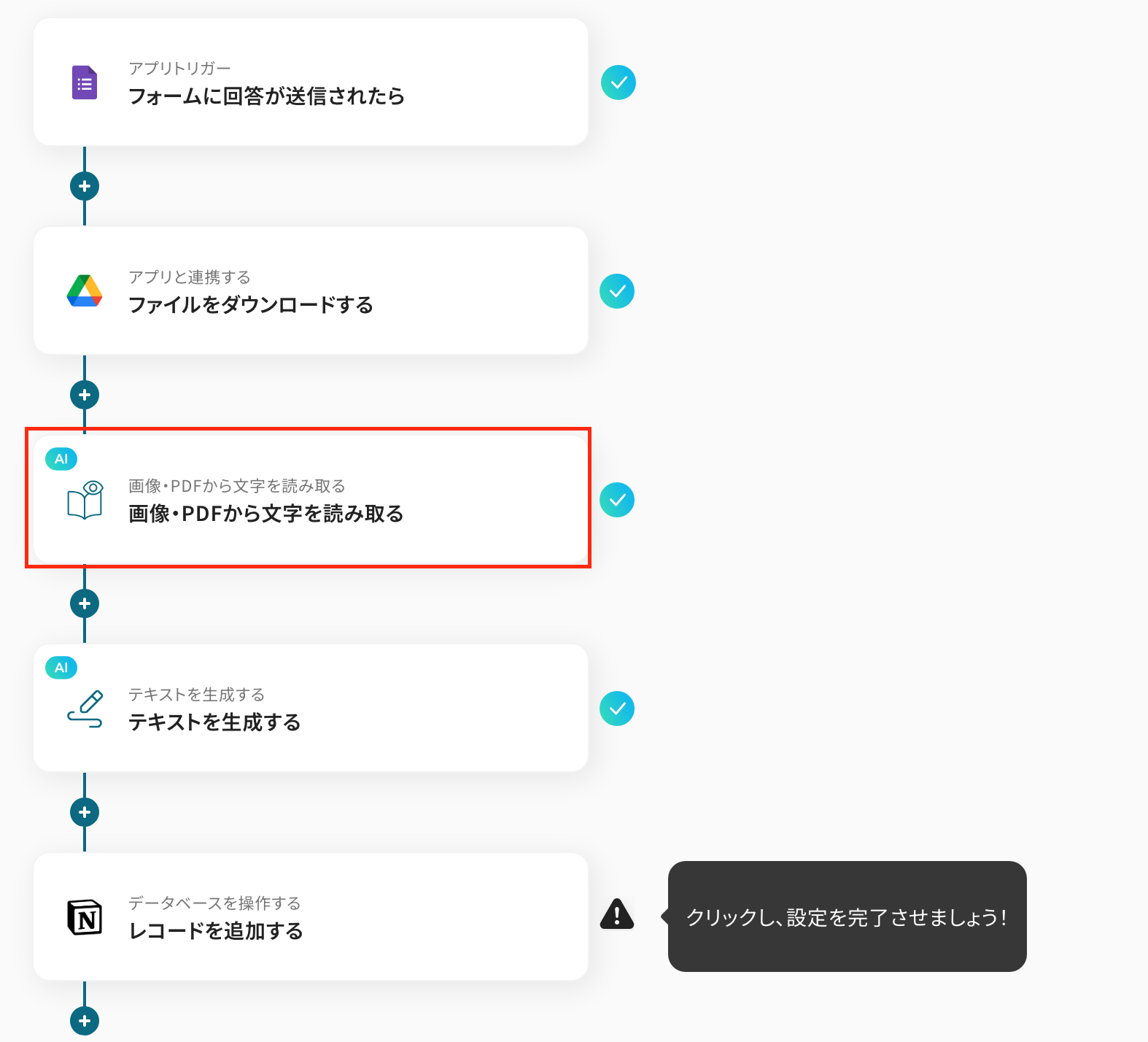
以下の画面が表示されるので、設定を確認しましょう。
アクションは()内のタスクを消費しますので、使用プランやデータの容量によって選択してください。
料金プランについて | Yoomヘルプセンター
- 「タイトル」→画像・PDFから文字を読み取る
- 「アクション」→【v2】任意のPDF・画像ファイル(4,000文字以内)から文字を読み取る(5タスク)
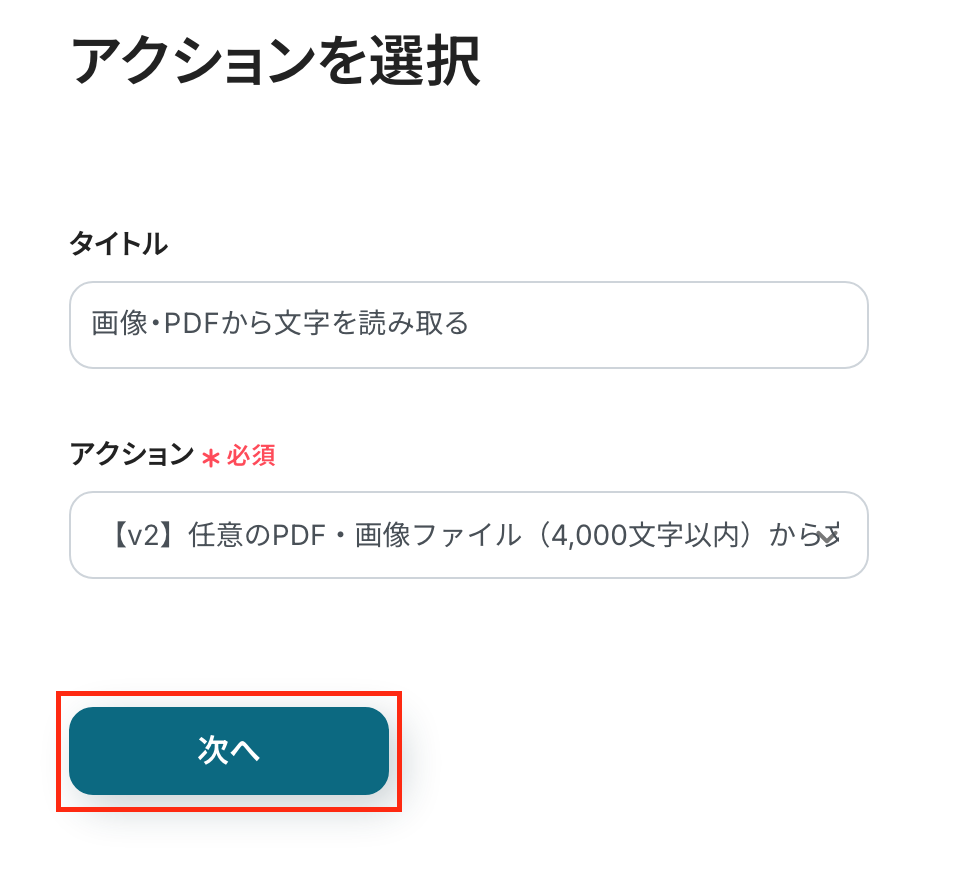
詳細設定の画面に遷移したら、注意事項を確認しましょう。

まず「ファイルの添付方法」を選択します。
取得した値を使用するため、以下のように設定してください。

次に、「抽出したい項目」を設定しましょう。
今回は、次のステップでAIを用いた分析をしたいので、以下のように設定しました。入力する際は、入力欄下の注釈を参考にして入力してください。

使用するAIを任意で選択しましょう。
ChatGPTかClaudeを選択できます。今回はChatGPTを選択しました。
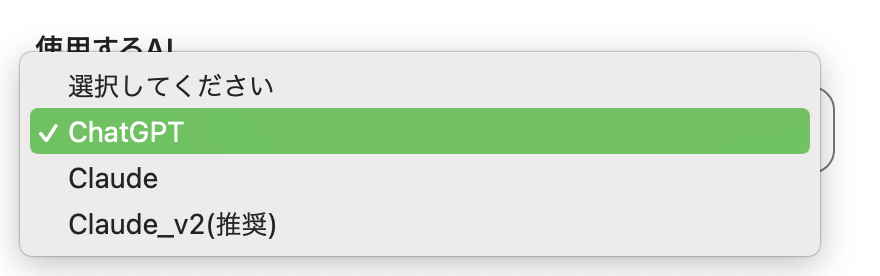
各項目の設定ができたら、「テスト」をクリックします。
テストが成功し、OCRで読み取った情報が「取得した値」に表示されました。問題がなければ、「保存する」をクリックしましょう!
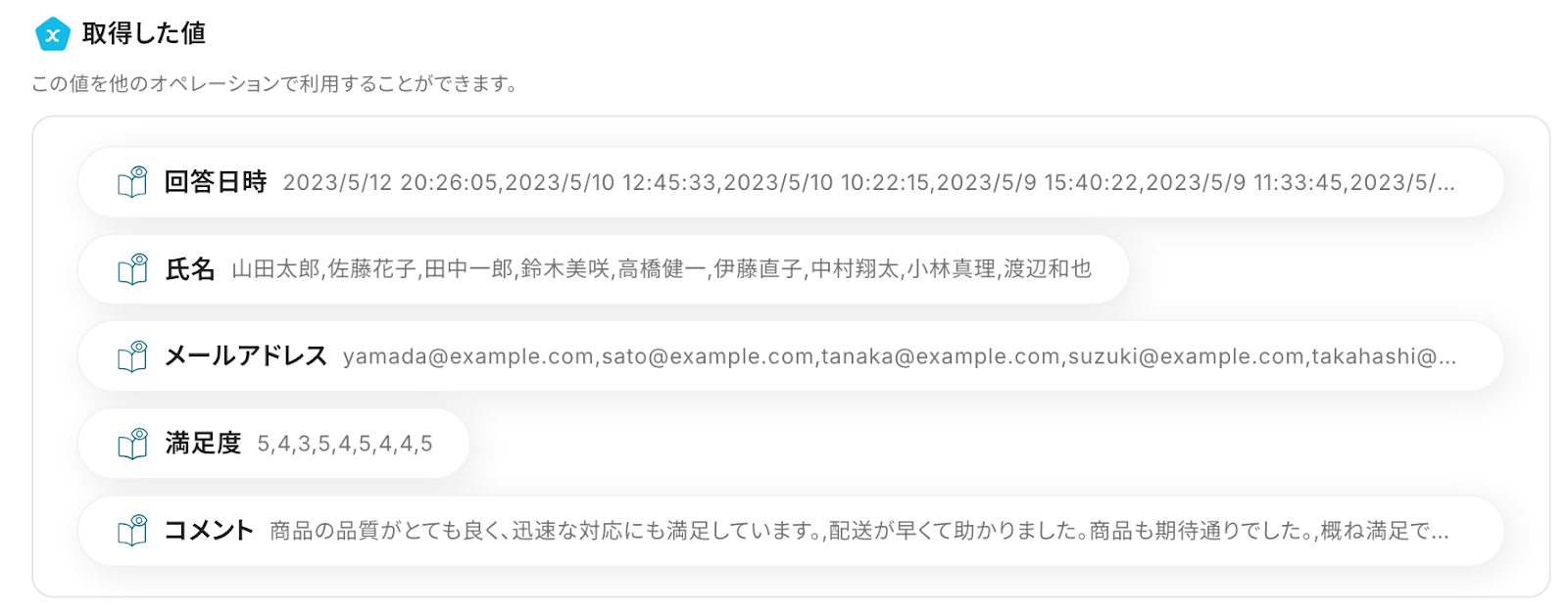
これで、ファイルから文字を読み取る設定は完了です!
ステップ5:テキストを生成する設定
以下の赤枠をクリックします。ここでは、先ほど取得したデータをAIで分析してテキストを生成する設定を行います。
※テキストを生成する設定についての詳しい説明はこちらをご確認ください。
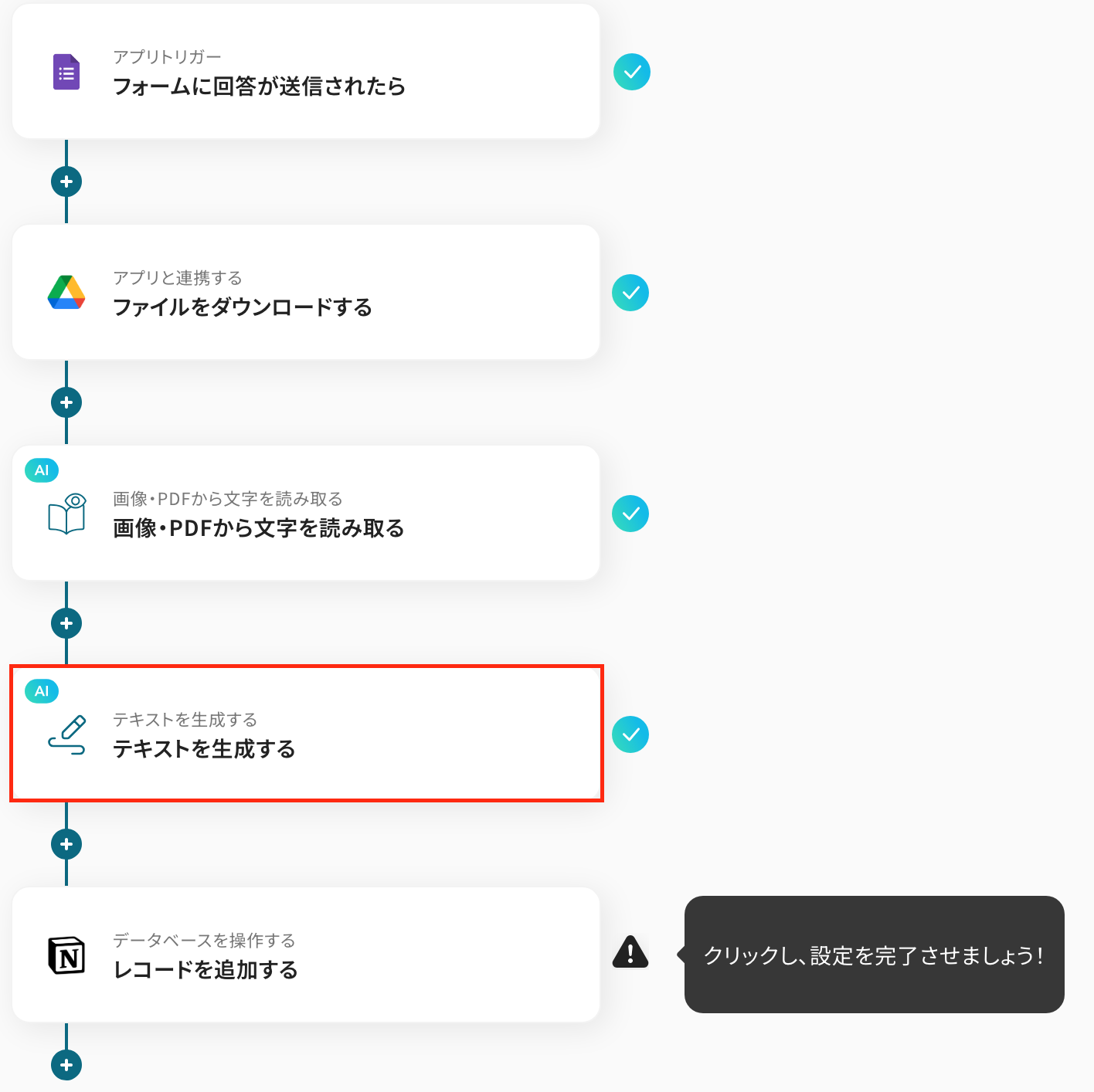
以下の画面が表示されるので、設定を確認しましょう。
- 「タイトル」→テキストを生成する
- 「アクション」→用途に合わせて変更
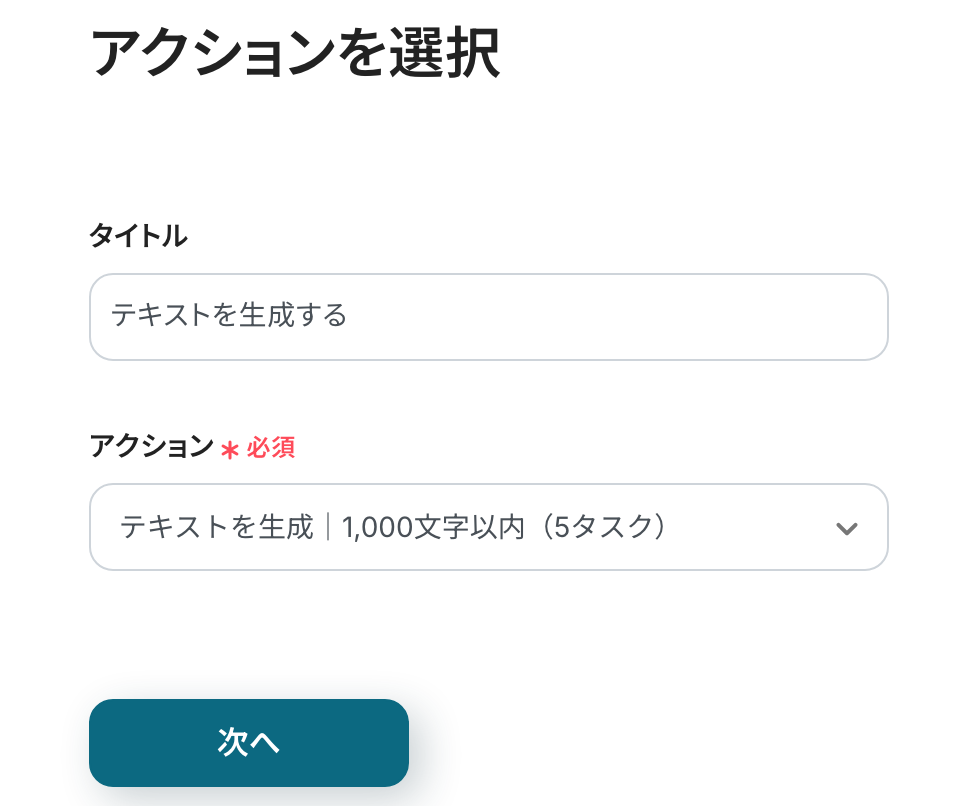
次に「プロンプト」を設定します!
プロンプトとは、AIでテキストを生成する際に使用するプロンプトを設定します。
今回は、テンプレートを使用しているため、プロンプトに予め設定されています。
※以下の画像のように、「任意で作成した文章」と「先ほど取得した値」を組み合わせて自由に設定してください。
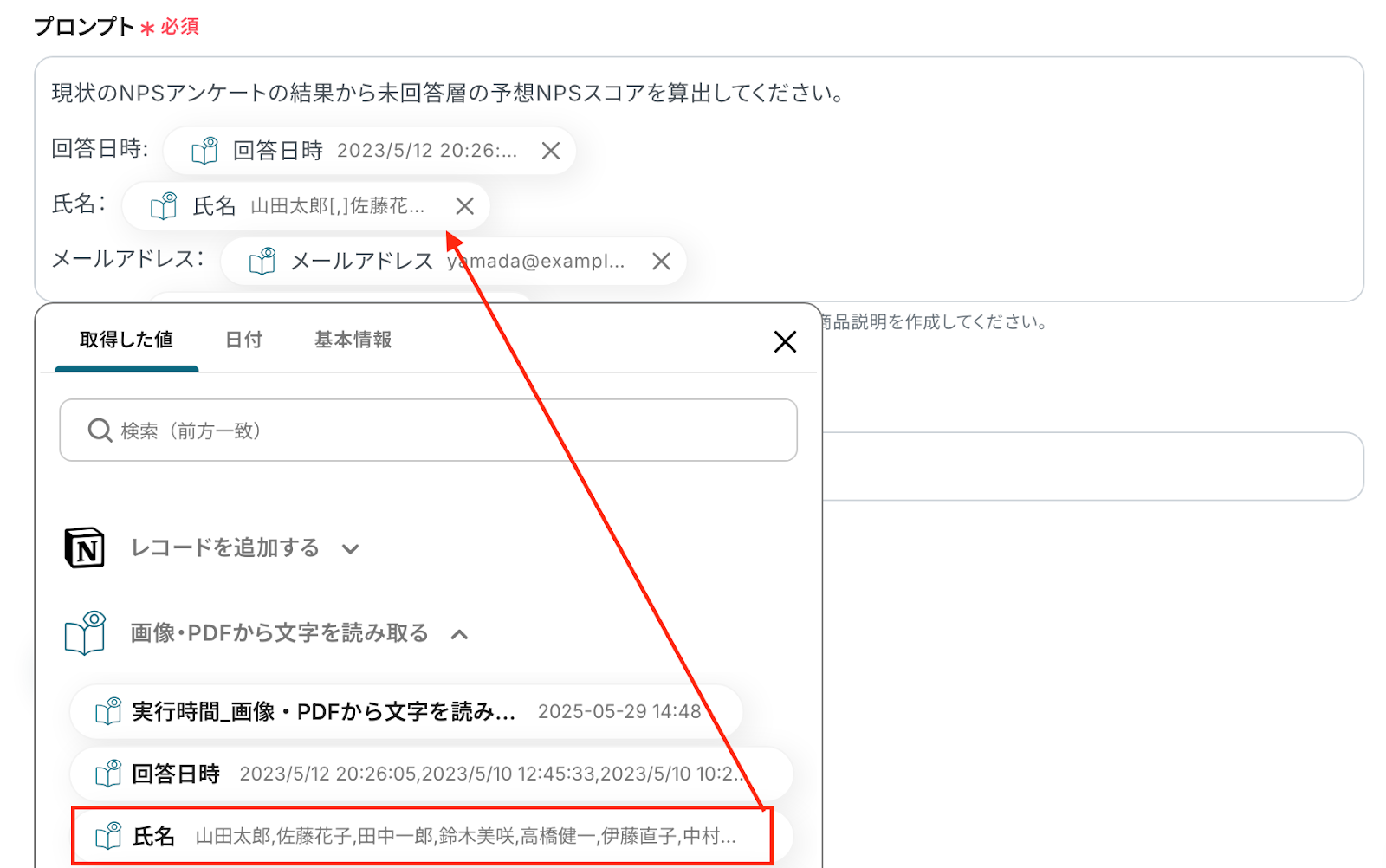
設定ができたら、「テスト」をクリックします。
テストに成功し、AIによる分析結果が取得した値に表示されました。

問題がなければ、「保存する」をクリックしましょう!
ステップ6:Notionにレコードを追加する設定
いよいよ、最後の設定です。以下の赤枠をクリックしましょう。
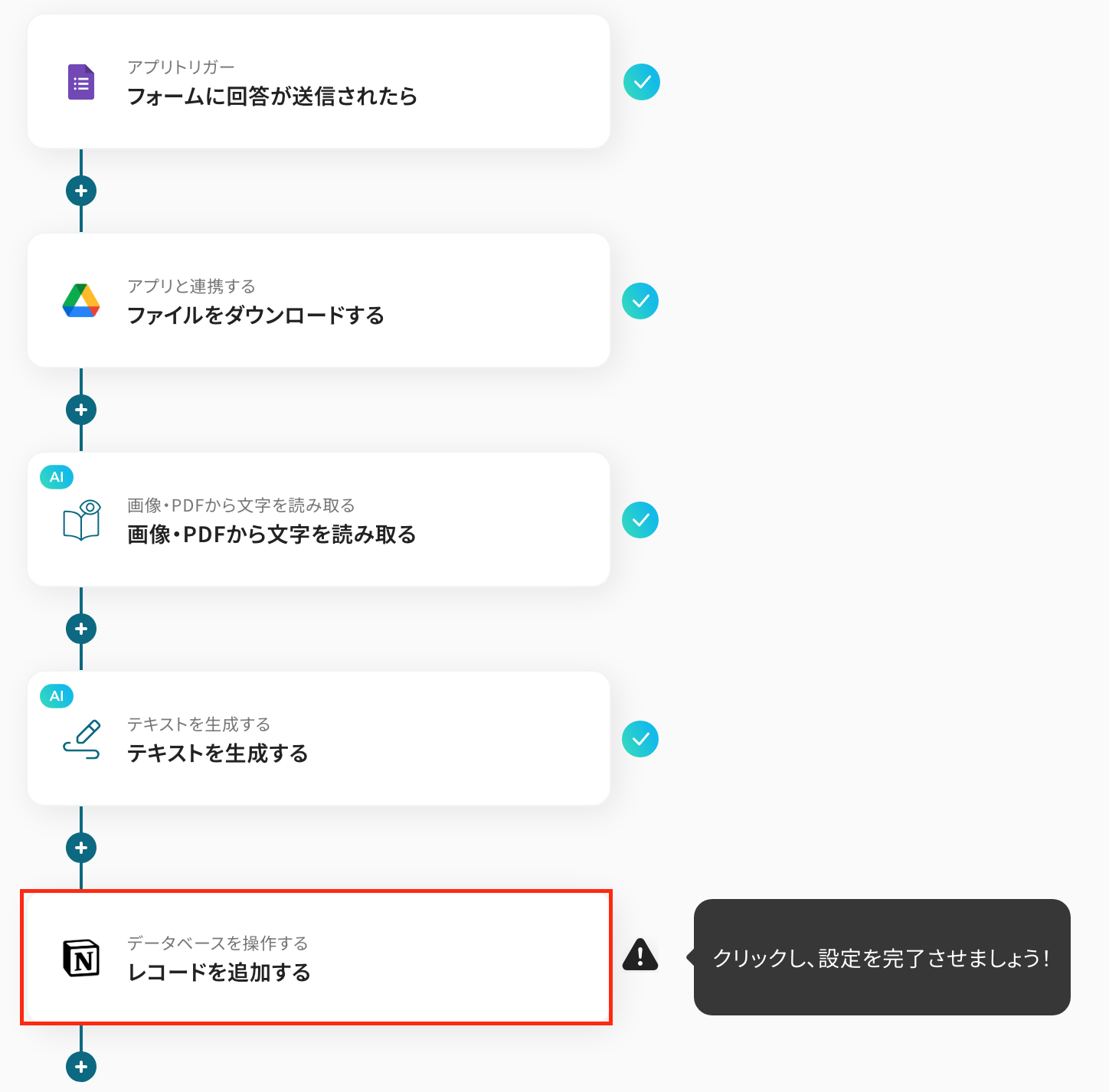
次の画面で設定を確認します。
「タイトル」→任意で編集
「連携アカウント」→合っているか確認
「実行アクション」→レコードを追加する
確認ができたら、画面を下にスクロールしましょう!
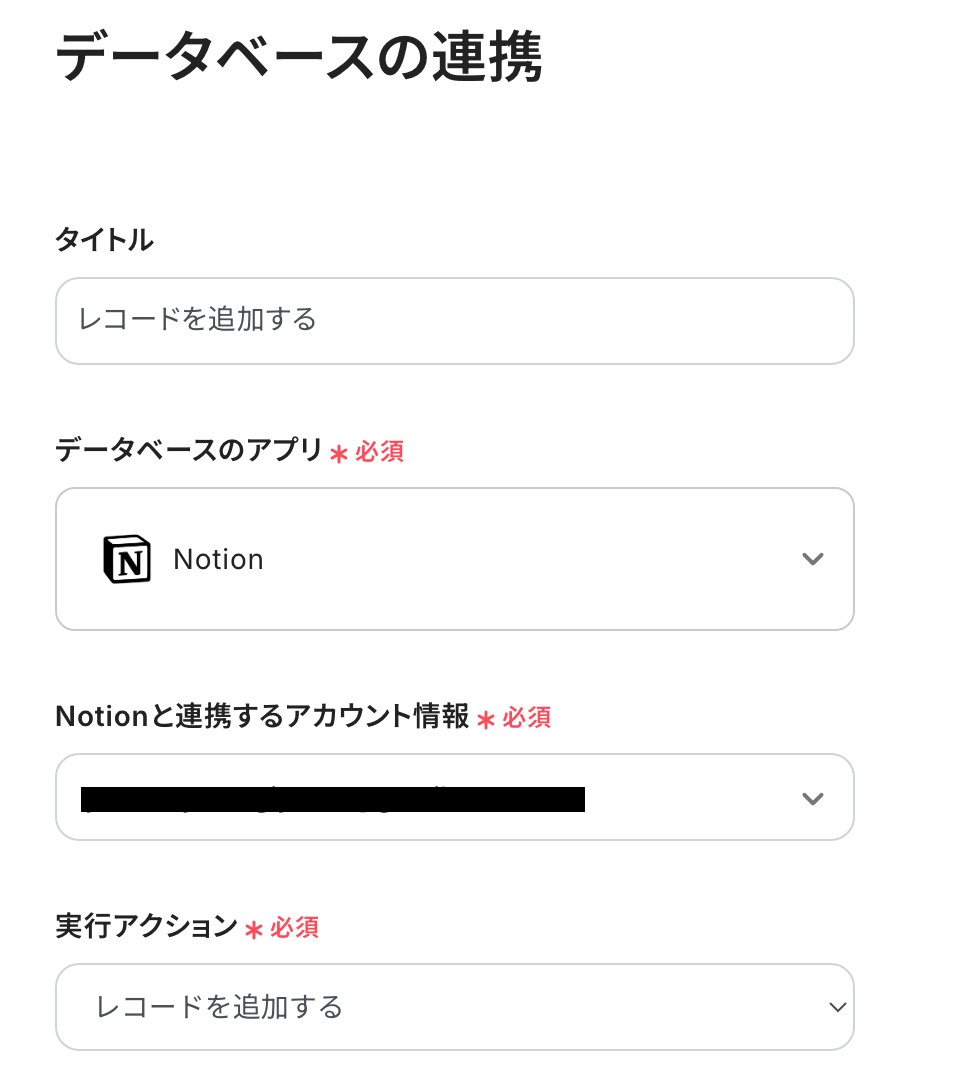
「データベースID」は、入力欄をクリックして表示される候補から選択してください。
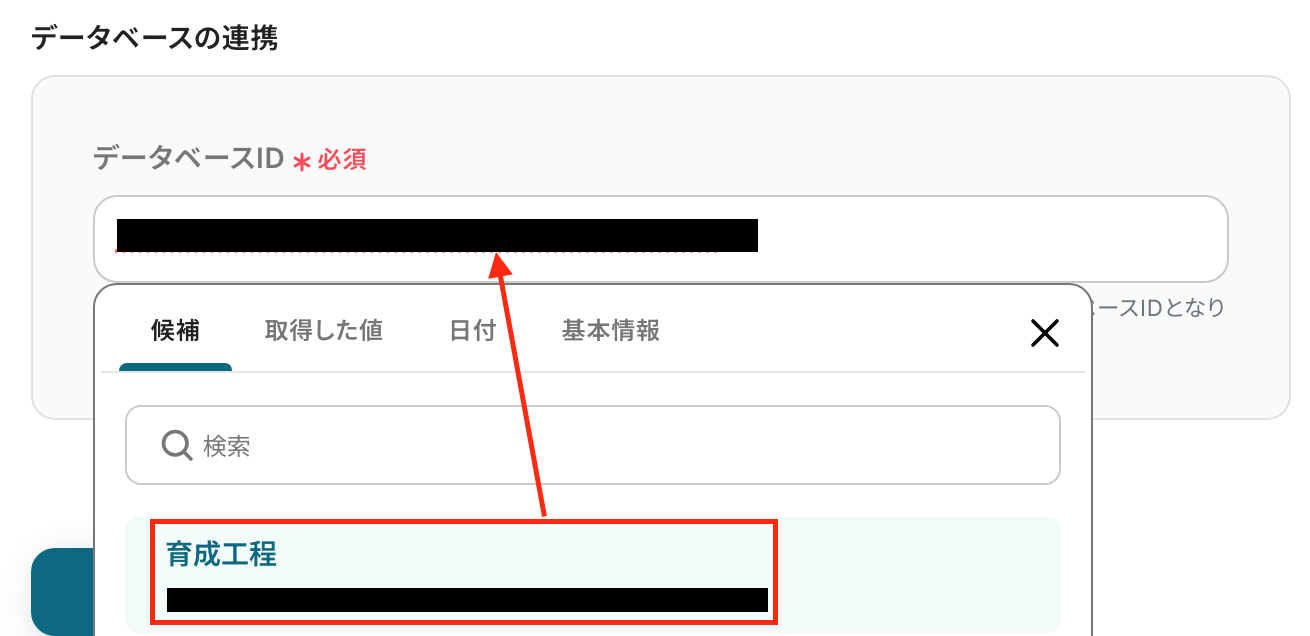
続いて、「追加するレコードの値」を設定します。
以下のように、先ほど取得したアウトプットを引用して入力しましょう。
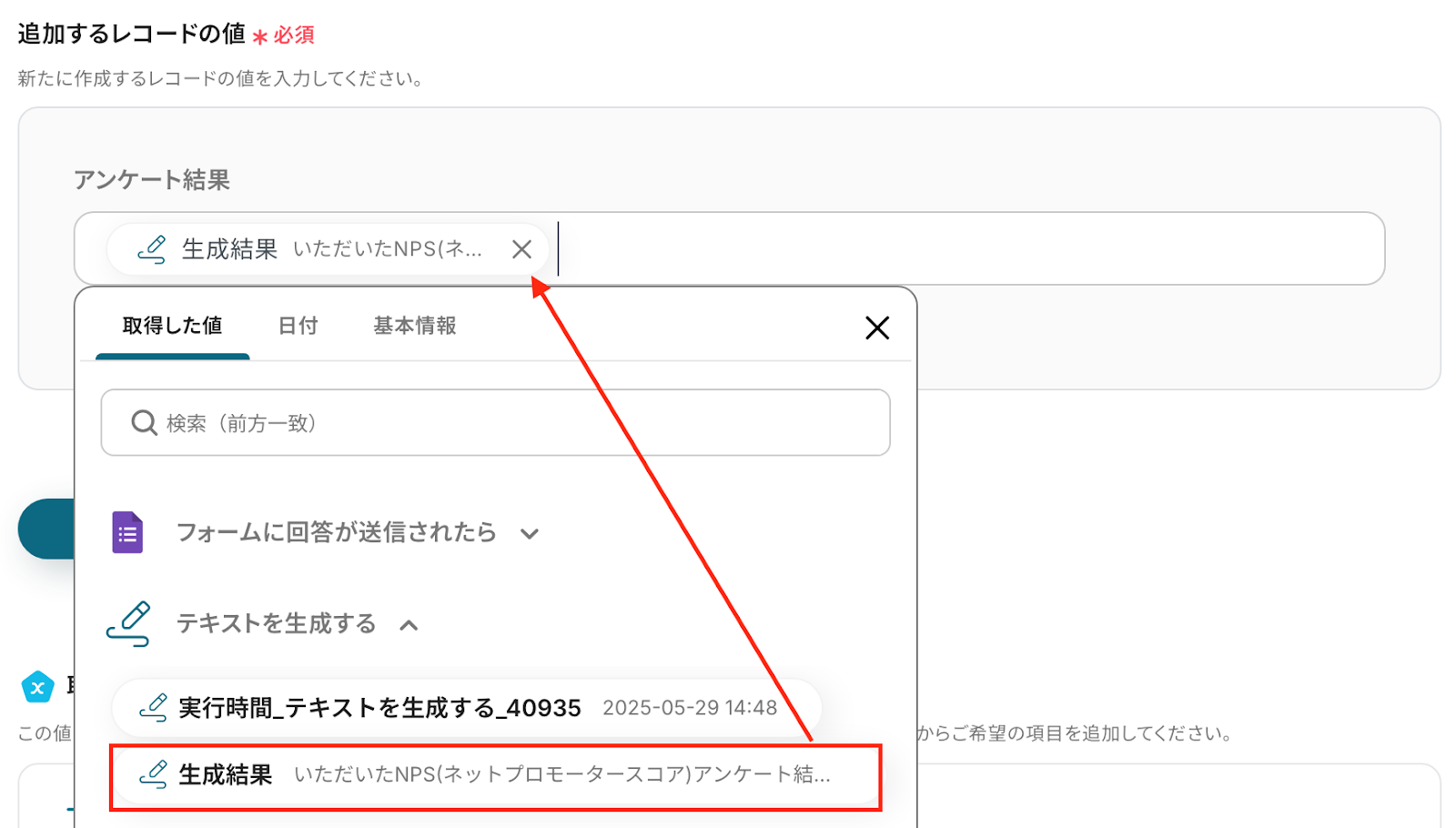
「テスト」をクリックします。テスト成功と表示されたら、Notionにレコードが追加されたか確認をしてください。
確認ができたら、Yoomの画面に戻り、「保存する」をクリックしましょう!
以上で、【Googleフォームでアンケートの回答一覧が送信されたら、OCRで読み取りAIでNPSの予想スコアを出力してNotionに追加する】フローボットの完成です!
ステップ7:トリガーをONに設定しフロー稼働の準備完了
設定が完了すると、以下のような画面が表示されます。
「トリガーをON」をクリックすると、フローボットが自動的に起動します。
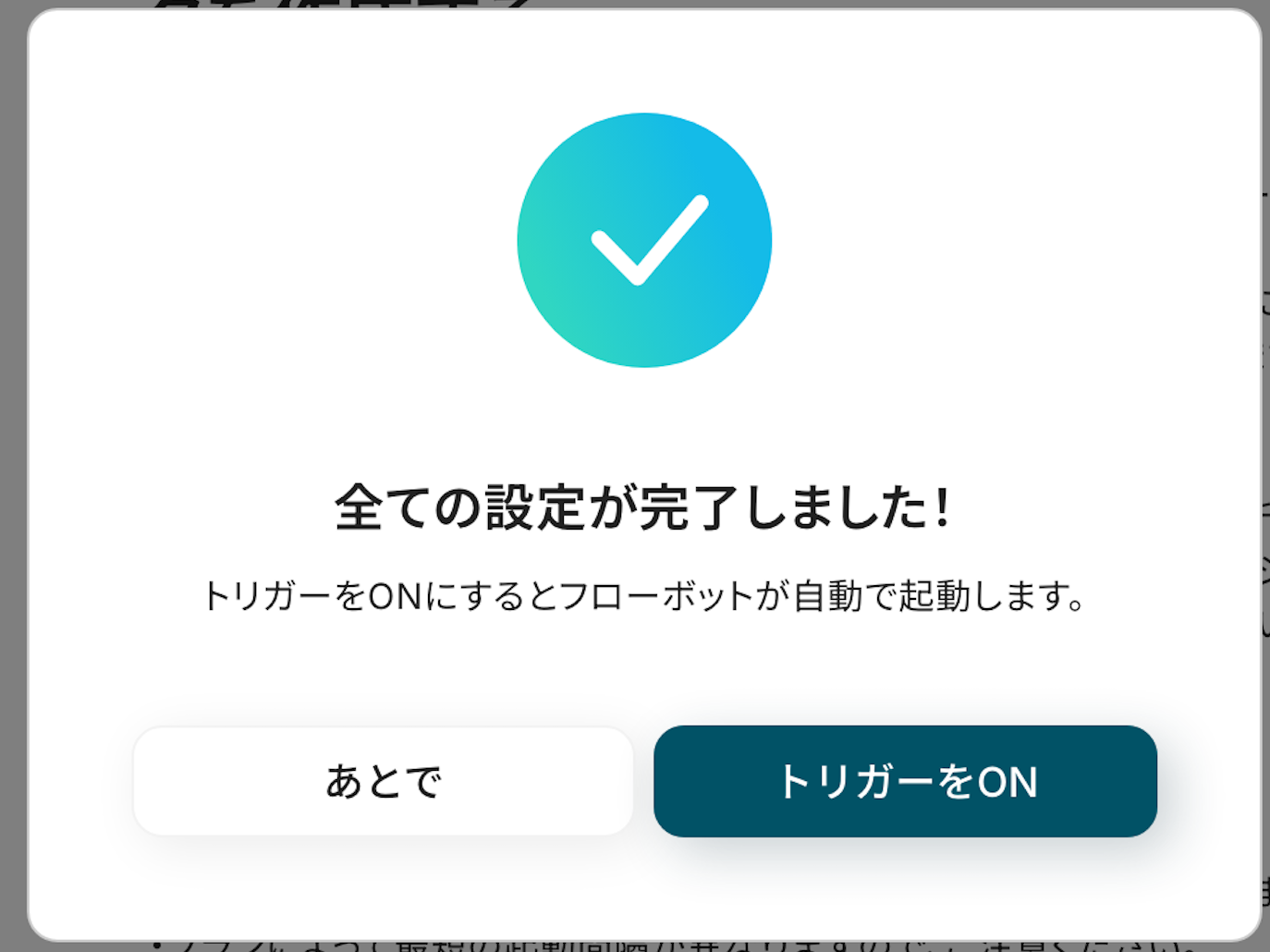
アンケート分析のその他の自動化例
Yoomには、今回ご紹介したNPS以外にもフォーム回答やアンケート結果をAIで分析し、NotionやAirtableなどに自動連携するテンプレートがあります!
「これも使ってみたい」と思ったら、下のバナーから詳細をチェックしてみてください。
GoogleフォームでNPSアンケートの回答が送信されたら、AIでスコアとコメントを分析しNotionに追加する
試してみる
■概要
「GoogleフォームでNPSアンケートの回答が送信されたら、AIでスコアとコメントを分析しNotionに追加する」フローボットは、AIを活用して回答集計とコメント分析を自動化する業務ワークフローです。
送信されたデータをAIで解析し、Promoter/Detractor判定や要約コメントをNotionに素早く登録します。
■このテンプレートをおすすめする方
・GoogleフォームでNPSアンケートを実施しているが、スコア集計やコメント分類に手間がかかっているマーケティング担当者の方
・顧客の声をNotionで一元管理し、チーム内でスピーディーに共有したいCS/サポート担当者の方
・AIによるスコア算出だけでなく、感情分析や要約も同時に自動化したい方
・手動入力や確認ミスを減らして、効率的に顧客満足度を把握したい経営者の方
■注意事項
・Googleフォーム、NotionのそれぞれとYoomを連携してください。
・トリガーは5分、10分、15分、30分、60分の間隔で起動間隔を選択できます。
・プランによって最短の起動間隔が異なりますので、ご注意ください。
・Googleフォームをトリガーとして使用した際の回答内容を取得する方法は下記を参照ください。
https://intercom.help/yoom/ja/articles/6807133
Google Driveにアンケート結果が格納されたら、OCRで読み取り、AIでVOC分析して結果をGoogle スプレッドシートに追加する
試してみる
■概要
「Google Driveにアンケート結果が格納されたら、OCRで読み取り、AIでVOC分析して結果をGoogle スプレッドシートに追加する」フローは、アンケートデータの自動処理と分析を実現する業務ワークフローです。手動でのデータ入力や分析の手間を省き、効率的に顧客の声を活用できます。
■このテンプレートをおすすめする方
・Google Driveにアンケート結果を保存しており、手動処理に時間がかかっている方
・OCRやAIを活用してVOC分析を効率化したいマーケティング担当者の方
・Google スプレッドシートで分析結果を一元管理したいチームリーダーの方
・データ処理の自動化により業務効率を向上させたい企業の方
■注意事項
・Google Drive、Google スプレッドシートのそれぞれとYoomを連携してください。
・トリガーは5分、10分、15分、30分、60分の間隔で起動間隔を選択できます。
・プランによって最短の起動間隔が異なりますので、ご注意ください。
・OCRまたは音声を文字起こしするAIオペレーションはチームプラン・サクセスプランでのみご利用いただける機能となっております。フリープラン・ミニプランの場合は設定しているフローボットのオペレーションはエラーとなりますので、ご注意ください。
・チームプランやサクセスプランなどの有料プランは、2週間の無料トライアルを行うことが可能です。無料トライアル中には制限対象のアプリやAI機能(オペレーション)を使用することができます。
Googleフォームで回答が送信されたら、AIでABテストを行いNotionに追加する
試してみる
■概要
「Googleフォームで回答が送信されたら、AIでABテストを行いNotionに追加する」ワークフローは、Yoomで回答を受け取るたびにAIを活用してコンテンツ案を比較し、その結果をNotionに自動でまとめるワークフローです。手作業なしでABテストの運用を始められるのが魅力です。
■このテンプレートをおすすめする方
・Googleフォームで集めた顧客の声やアンケート回答を、いち早くAIでパターン比較し、施策案を自動評価したいマーケティング担当者の方
・手動によるABテストの対象設定や検証レポート作成に時間がかかり、本来の分析や改善施策に集中できないチームリーダーの方、KPI向上に向けた効率的な検証を実現したい方
・NotionでまとめたデータをSlack連携や会議資料にすぐ活用し、チームに共有とフィードバックを素早く回したい、分析工数を減らしたい企画・運用担当の方、ワークフロー全体を可視化し部署・間でデータを一元管理したい方
■注意事項
・Googleフォーム、NotionのそれぞれとYoomを連携してください。
・トリガーは5分、10分、15分、30分、60分の間隔で起動間隔を選択できます。
・プランによって最短の起動間隔が異なりますので、ご注意ください。
・Googleフォームをトリガーとして使用した際の回答内容を取得する方法は下記を参照ください。
https://intercom.help/yoom/ja/articles/6807133
Googleフォームで回答が送信されたら、AIでストレスチェックを行いNotionに追加する
試してみる
■概要
「Googleフォームで回答が送信されたら、AIでストレスチェックを行いNotionに追加する」ワークフローは、Googleフォームに送信された回答を基にAIがストレスチェックを実施し、その結果をNotionに自動で追加する仕組みです。
このワークフローにより、回答内容に対してのストレス分析が行われ、チーム内でストレス状態を簡単に確認できるようになります。必要に応じて、対応策の追加や改善策をNotionに記録し、後で簡単に確認できます。
■このテンプレートをおすすめする方
・ストレス管理を業務の一環として組み込みたい人事担当者
・チームの健康状態を把握し、適切な支援を行いたいチームリーダー
・従業員の心理的な負担を軽減したい企業経営者
・自動化されたストレスチェックを導入したいと考える企業
・ストレスに関連するデータを管理しやすくしたいIT担当者
■注意事項
・Googleフォーム、Google ChatのそれぞれとYoomを連携してください。
・トリガーは5分、10分、15分、30分、60分の間隔で起動間隔を選択できます。
・プランによって最短の起動間隔が異なりますので、ご注意ください。
・Googleフォームをトリガーとして使用した際の回答内容を取得する方法は下記を参照ください。
https://intercom.help/yoom/ja/articles/6807133
Googleフォームの内容をAIで分析してAirtableに追加する
試してみる
■概要
Googleフォームで収集したアンケートや問い合わせ内容の分析、どうしていますか?一件ずつ内容を確認し、手作業で分析や要約してからデータベースに転記するのは、時間がかかり担当者の負担も大きいのではないでしょうか。このワークフローを活用すれば、Googleフォームに回答が送信された際、AIが自動で内容を分析・要約し、その結果をAirtableへ自動で追加できます。
■このテンプレートをおすすめする方
・Googleフォームで収集した顧客からの意見や回答の分析に時間を要している方
・AIを活用してフォームの回答内容を自動で要約・分類したいと考えている方
・GoogleフォームとAirtable間のデータ転記作業を手作業で行っている方
■注意事項
・Googleフォーム、AirtableのそれぞれとYoomを連携してください。
・トリガーは5分、10分、15分、30分、60分の間隔で起動間隔を選択できます。
・プランによって最短の起動間隔が異なりますので、ご注意ください。
・Googleフォームをトリガーとして使用した際の回答内容を取得する方法は下記をご参照ください。
https://intercom.help/yoom/ja/articles/6807133
まとめ
NPSアンケートの回答をAIで分析し、その結果をNotionなどのデータベースに自動で記録・活用することで、これまで手作業で行っていたデータ集計や分析、転記作業の手間を大幅に削減し、ヒューマンエラーを防ぐことができます。これにより、担当者は顧客からのフィードバックを迅速かつ正確に把握し、より深いインサイトを得て、具体的な改善アクションや戦略立案といったコア業務に集中できる環境が整い、顧客満足度の向上に貢献します!
今回ご紹介したような業務自動化を実現できるノーコードツール「Yoom」を使えば、プログラミングの知識がない方でも、直感的な操作で簡単に業務フローを構築できるので、もしNPSデータの分析や活用といった業務の自動化に少しでも興味を持っていただけたなら、ぜひこちらから無料登録して、Yoomが実現するスマートな業務プロセスを体験してみてください!